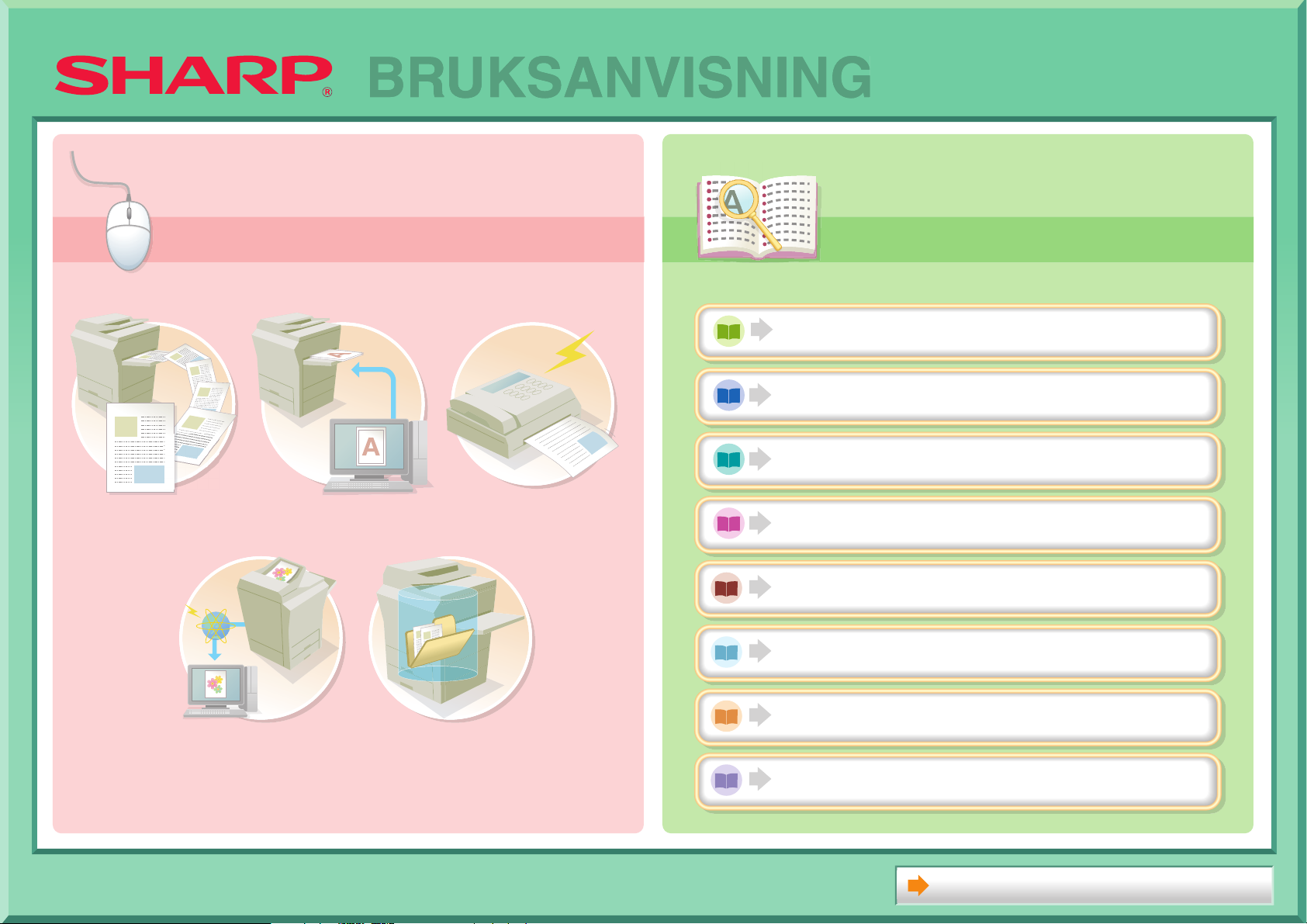
Söka baserat på
vad du vill göra
Söka i
innehållsförteckni
BRUKSANVISNING
Söka baserat på
Söka i
vad du vill göra
KOPIERA SKRIVA UT
ETT DOKUMENT
SÄNDA FAX
innehållsförteckni
INNAN DU ANVÄNDER MASKINEN
KOPIATOR
SKRIVARE
FAX
SKANNER/INTERNETFAX
DOKUMENTARKIVERING
SKANNA EN BILD/
SÄNDA
INTERNETFAX
SYSTEMINSTÄLLNINGAR
SPARA ETT JOBB
FÖR FRAMTIDA BRUK
FELSÖKNING
Om bruksanvisningen
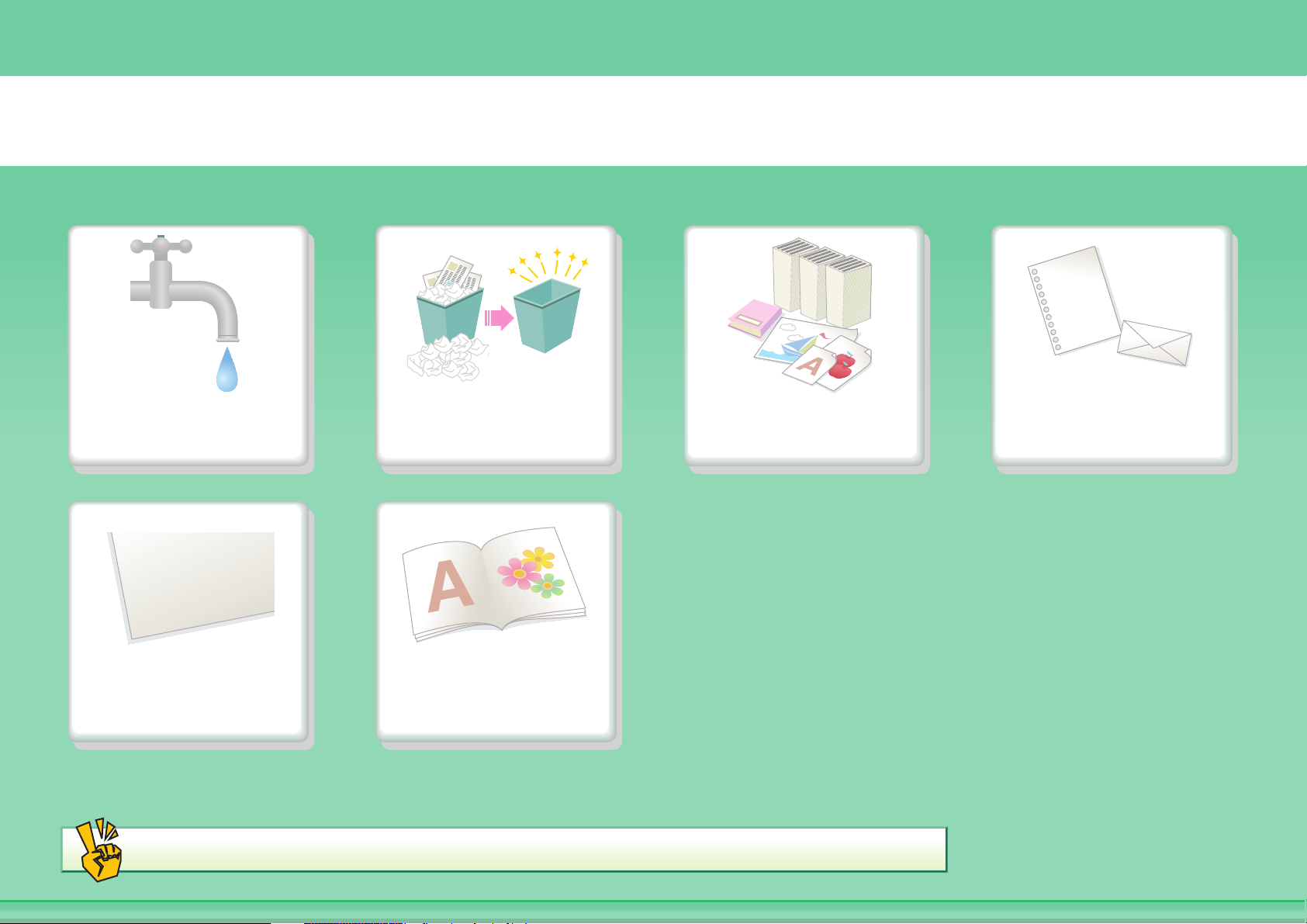
KOPIERA
Spara Minska fel vid
2010/04/04
Lägga till datum
eller sidnummer
Andra praktiska funktioner
kopiering
Sätta ihop utskrifter
till en broschyr
Göra en kopia av den
här typen av original
Kopiera på den här
papperstypen
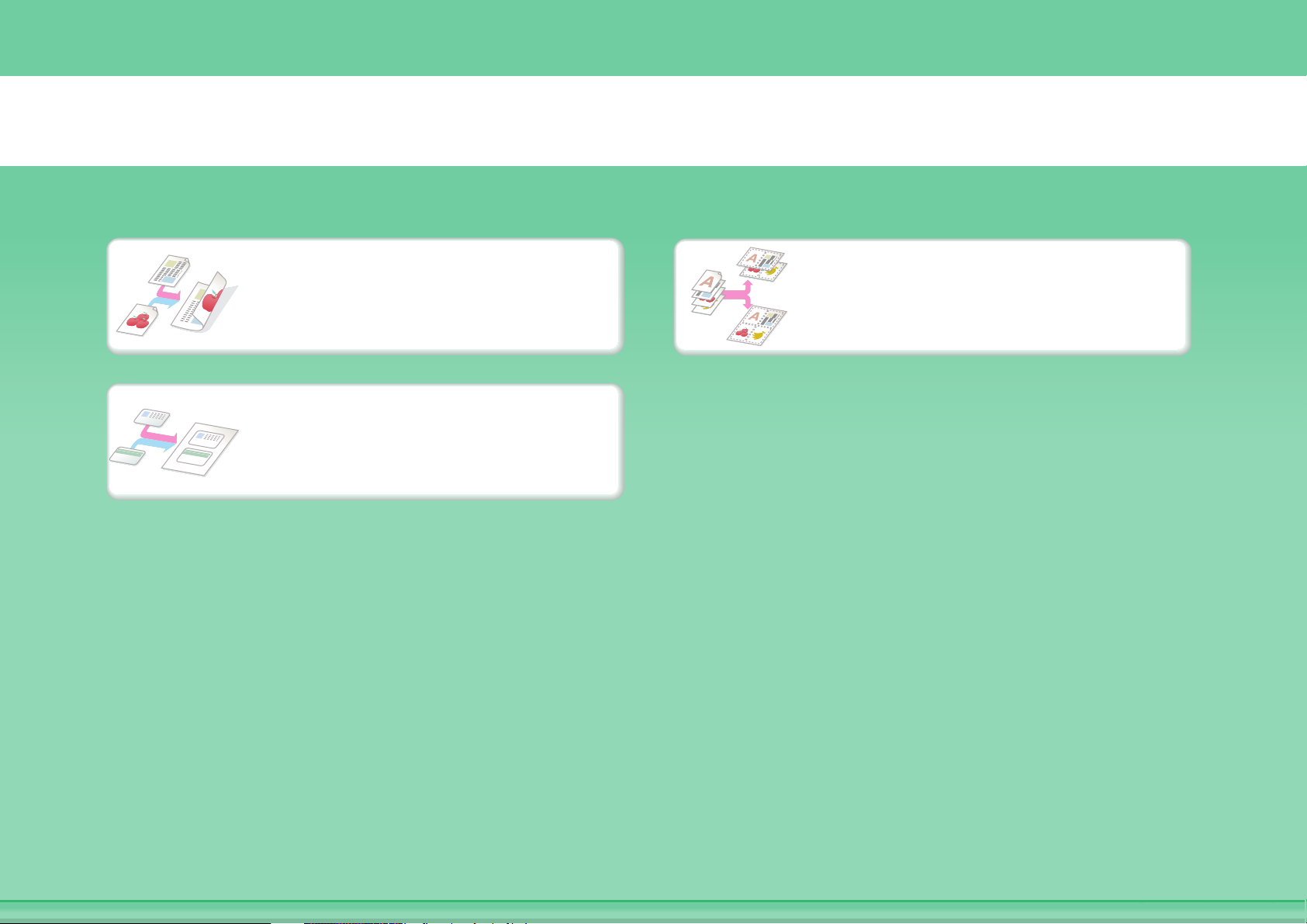
Spara
Kopiera flera sidor på en
Kopiera på båda sidorna av
papperet
Kopiera på framsidan och
baksidan av ett kort
sida av ett pappersark
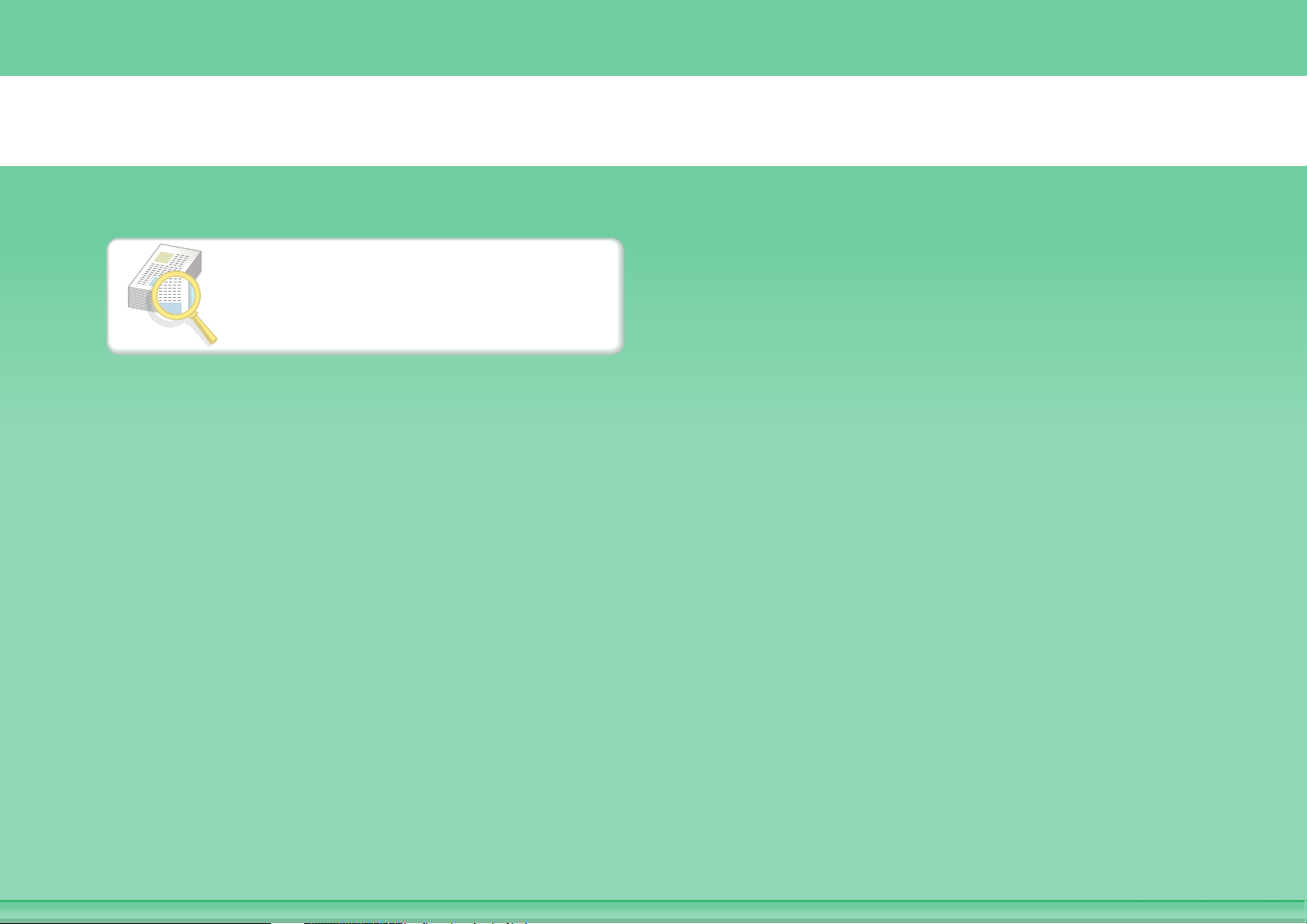
Minska fel vid kopiering
Skriva ut en uppsättning för
korrekturläsning
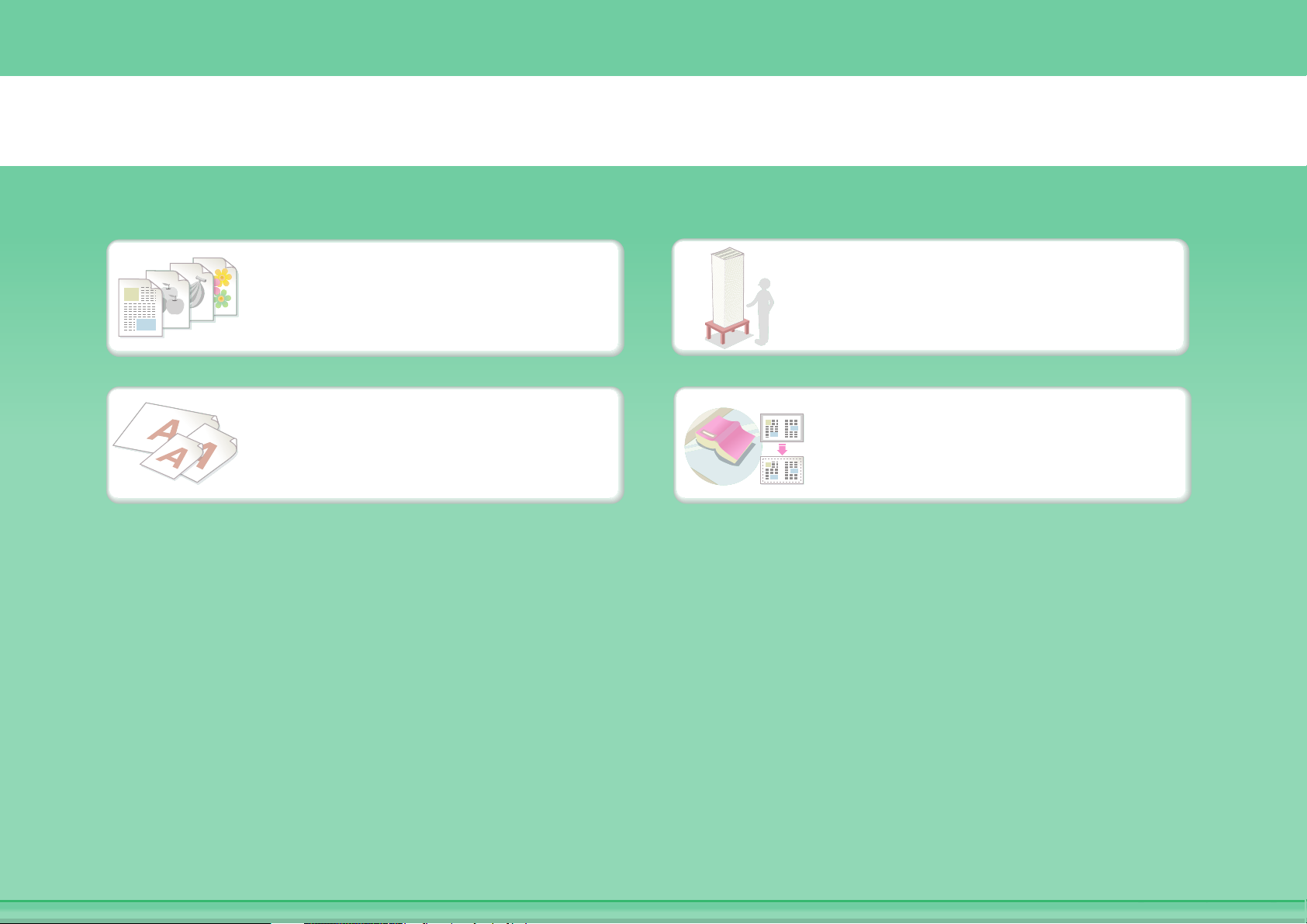
Göra en kopia av den här typen av original
Blandade original i färg och
svartvitt
Original med blandade
format
Fler original än de som kan
fyllas på samtidigt
Skrymmande original
(skuggor syns i kanterna)
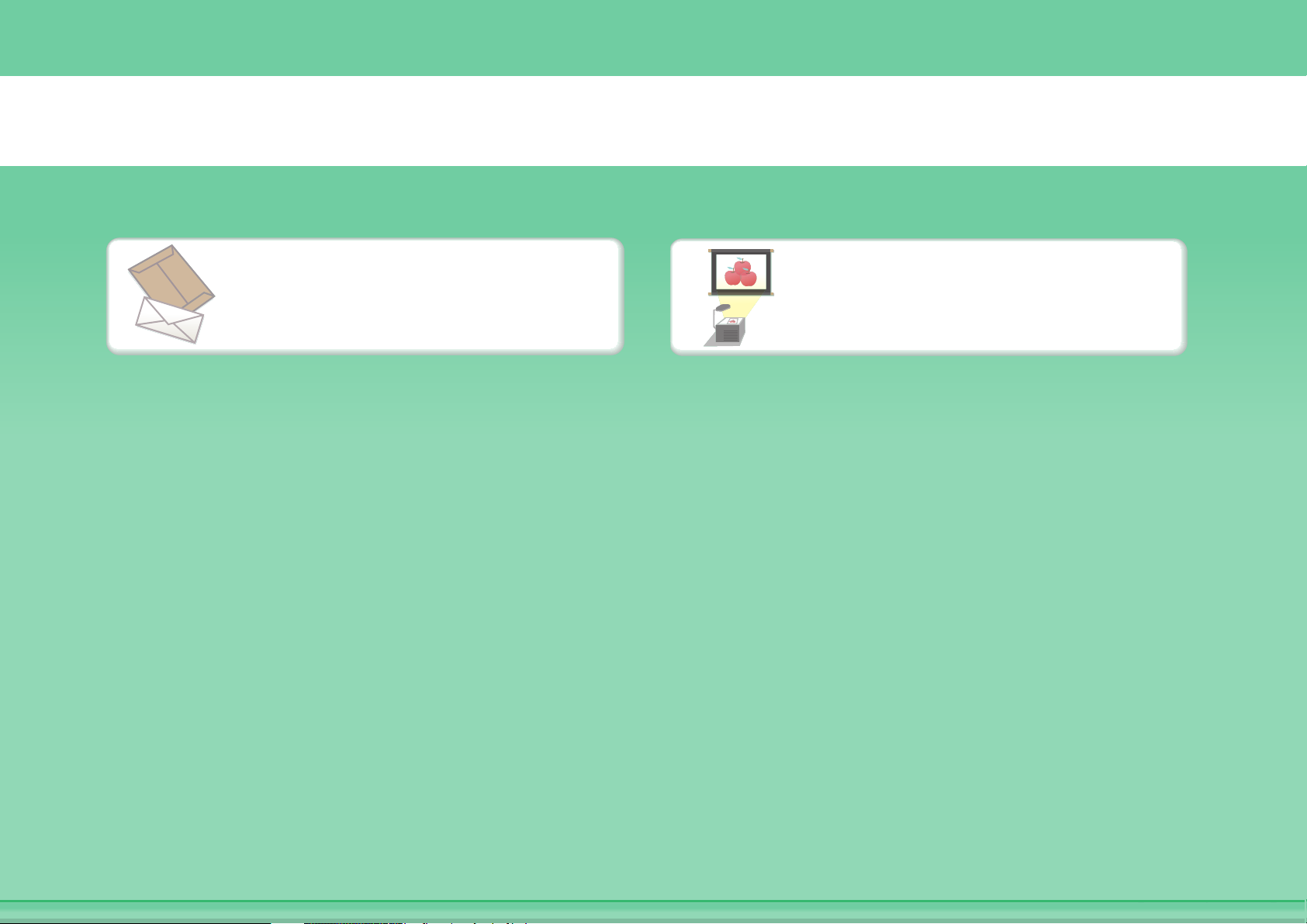
Kopiera på den här papperstypen
Kuvert och andra
specialmedier
Oh-film
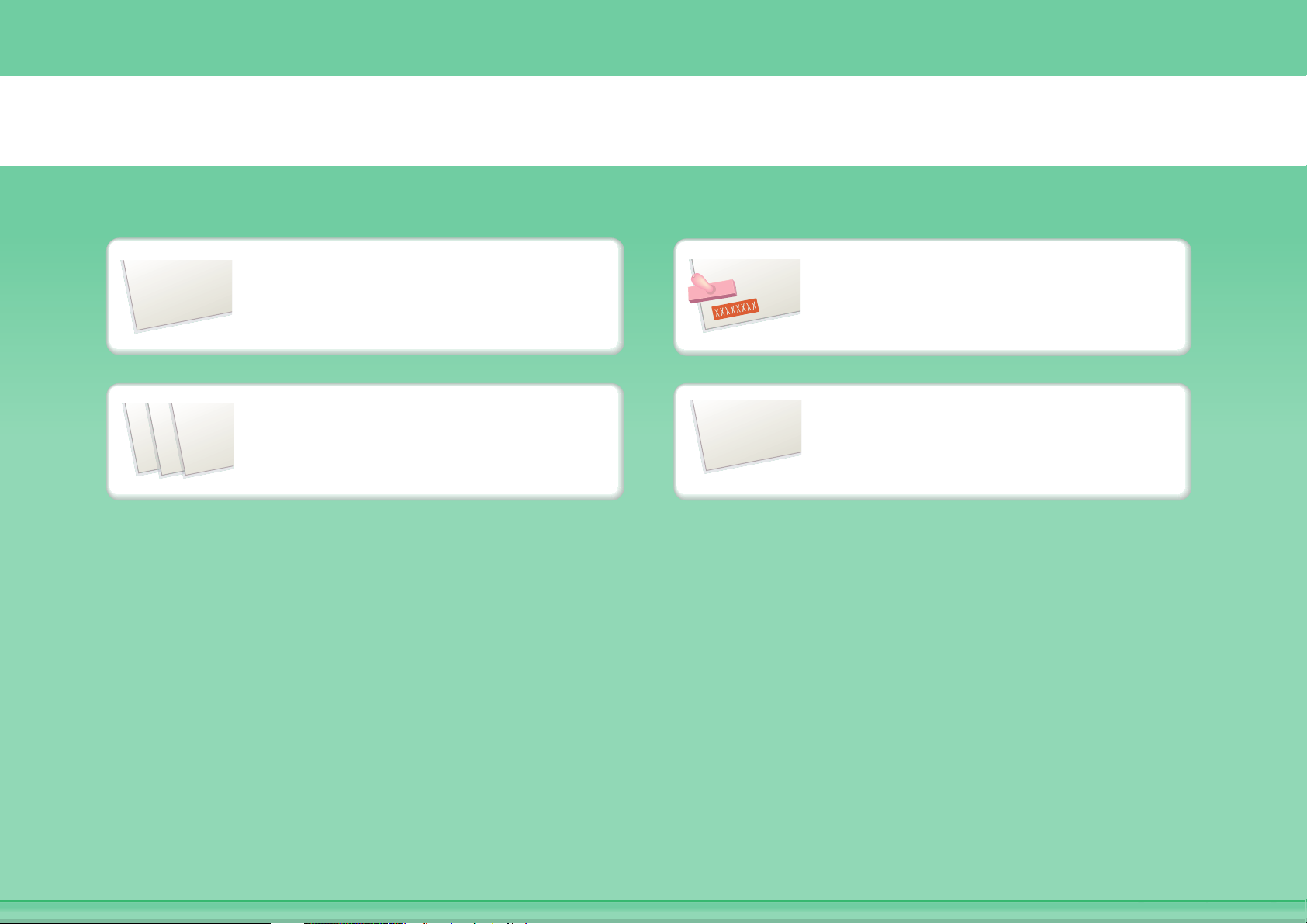
Lägga till datum eller sidnummer
2010/04/04
9
10
11
Lägga till datum
Lägga till sidnummer
Lägga till en stämpel
Lägga till text
ABCDEFG
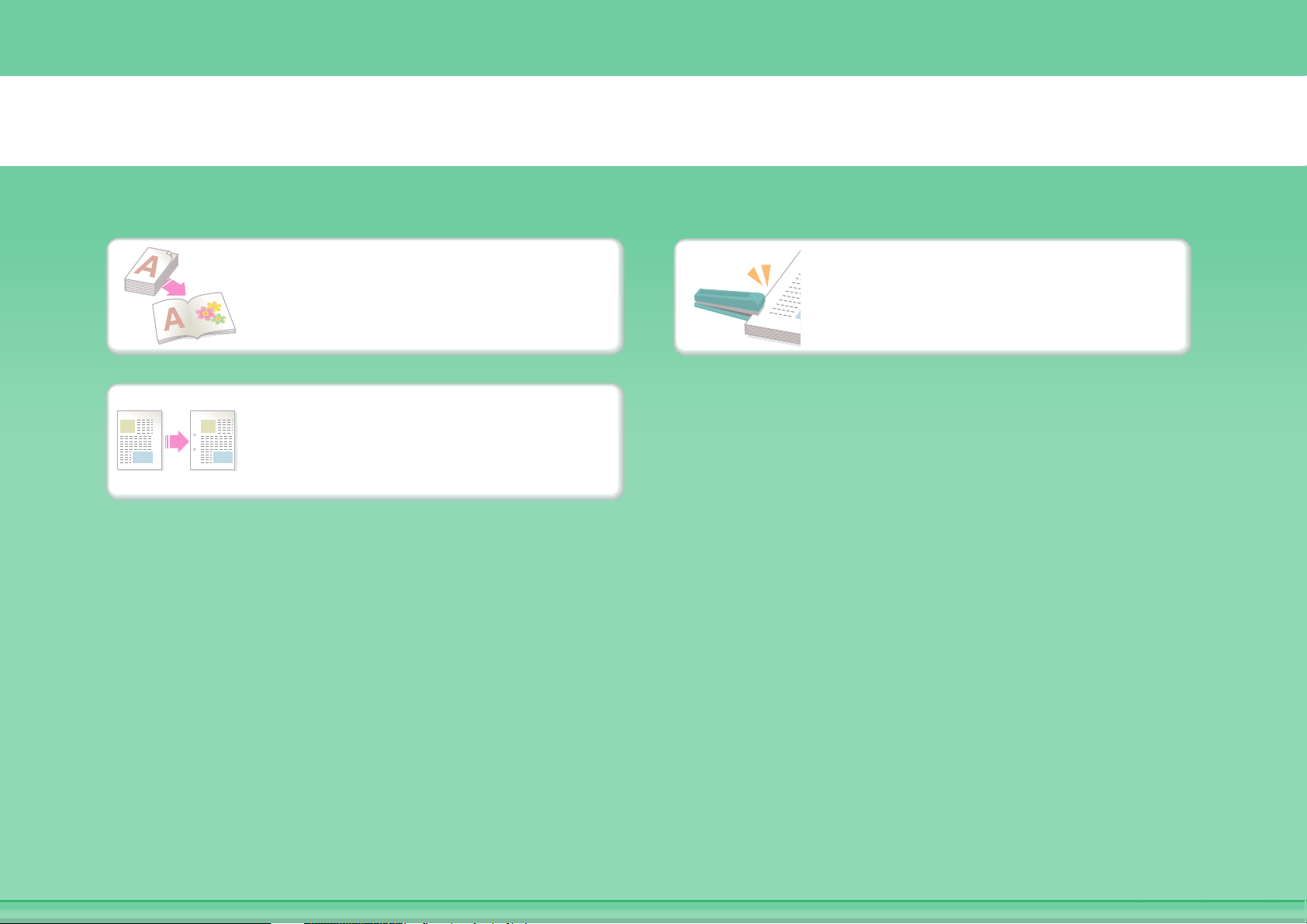
Sätta ihop utskrifter till en broschyr
Skapa en broschyr
Skapa en tom marginal för
hålslagning
Häfta utskrifter
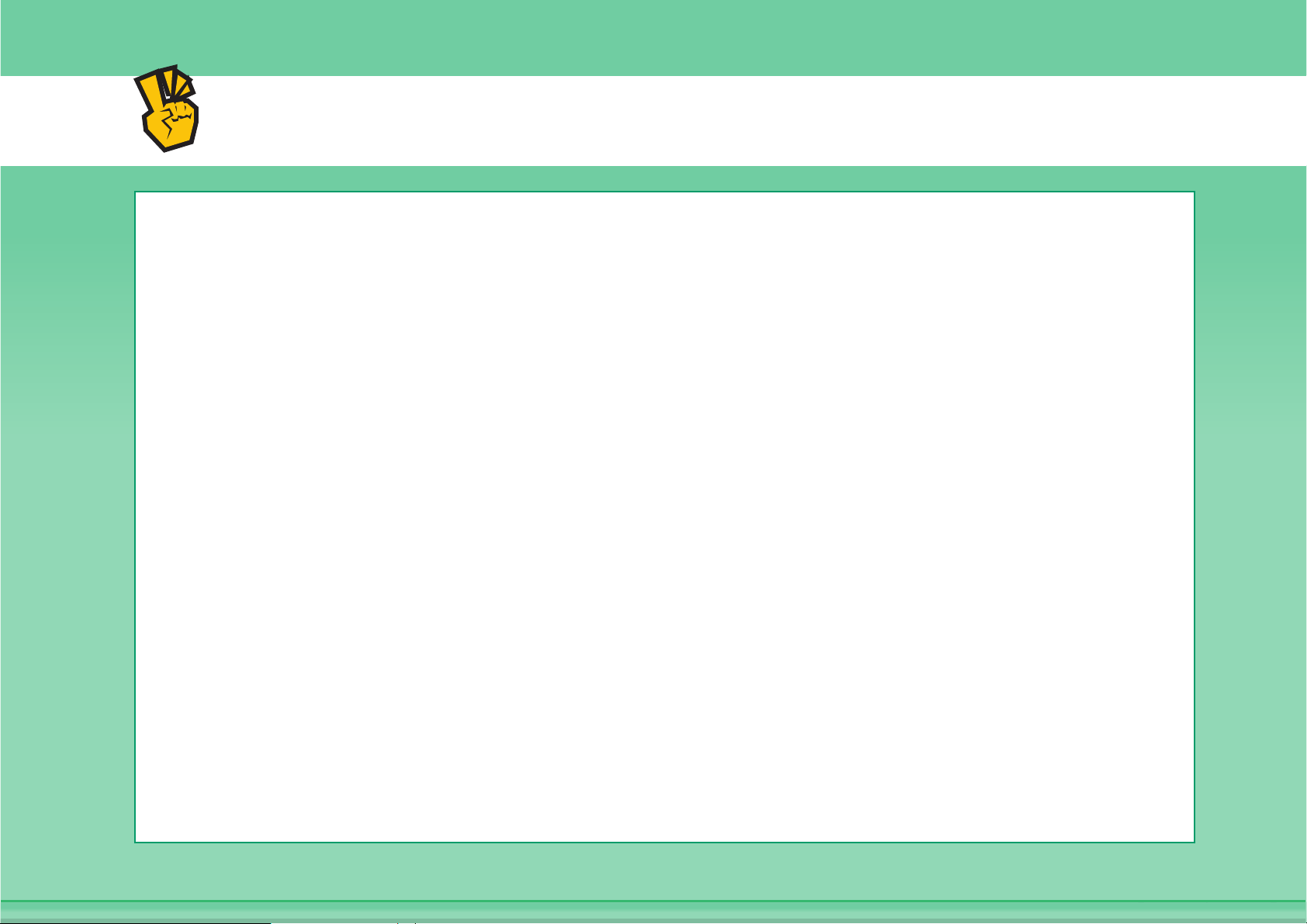
Andra praktiska funktioner
Funktioner för specifika ändamål
z Kopiera arrangerade foton
z Göra en spegelvänd kopia
z Kopiera mitt på papperet
z Göra en negativ kopia
Praktiska funktioner
z Prioritera ett kopieringsjobb
z Kontrollera status för ett reserverat jobb
z Kopiera ett tunt original
z Justera färgen
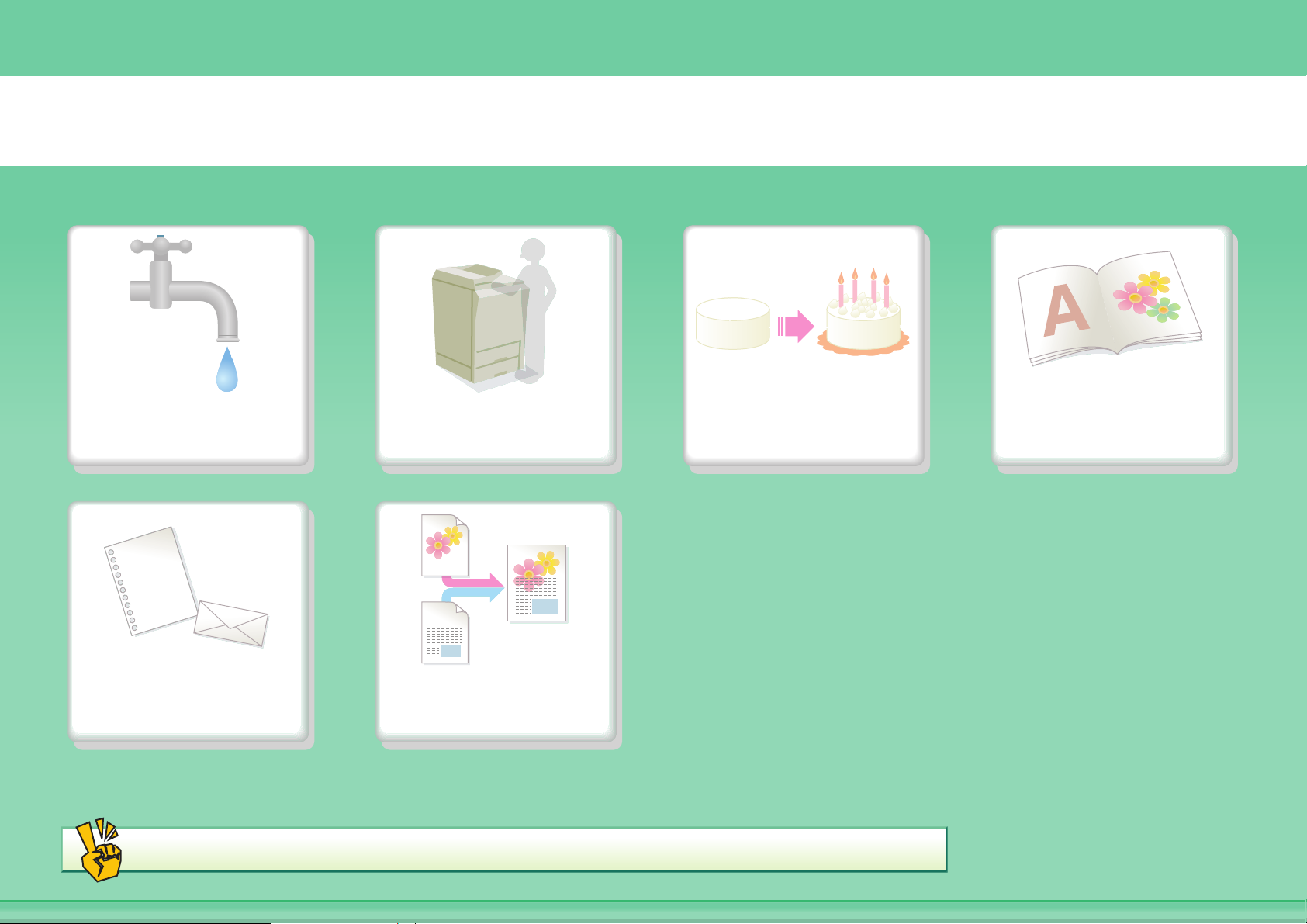
SKRIVA UT ETT DOKUMENT
Spara Skriva ut utan en
Skriva ut på den
här papperstypen
Andra praktiska funktioner
dator
Lägga till text
eller en bild
Skriva ut snygga
utskrifter
Sätta ihop utskrifter
till en broschyr
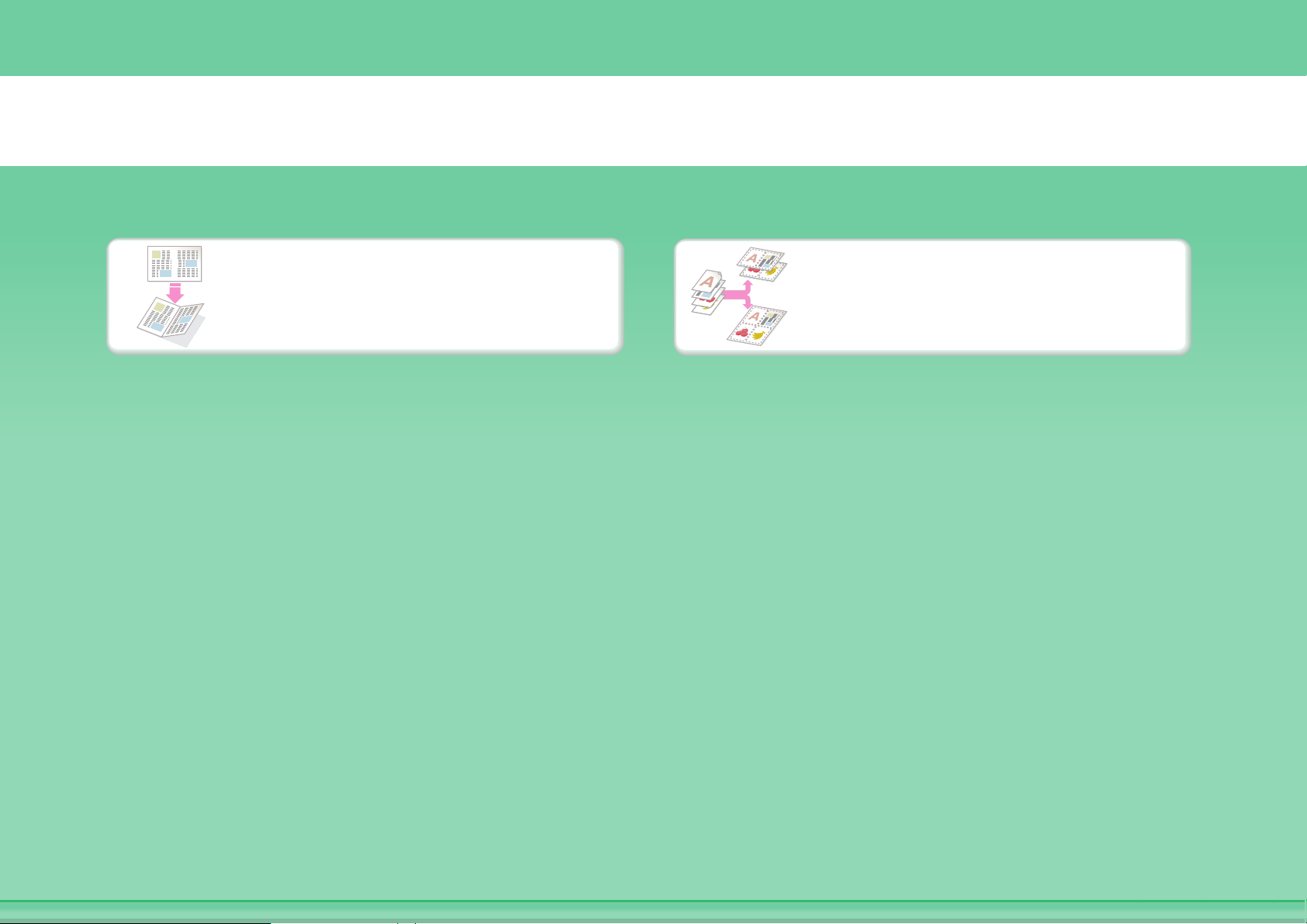
Spara
Skriva ut på båda sidorna
av papperet
Skriva ut flera sidor på en
sida av papperet
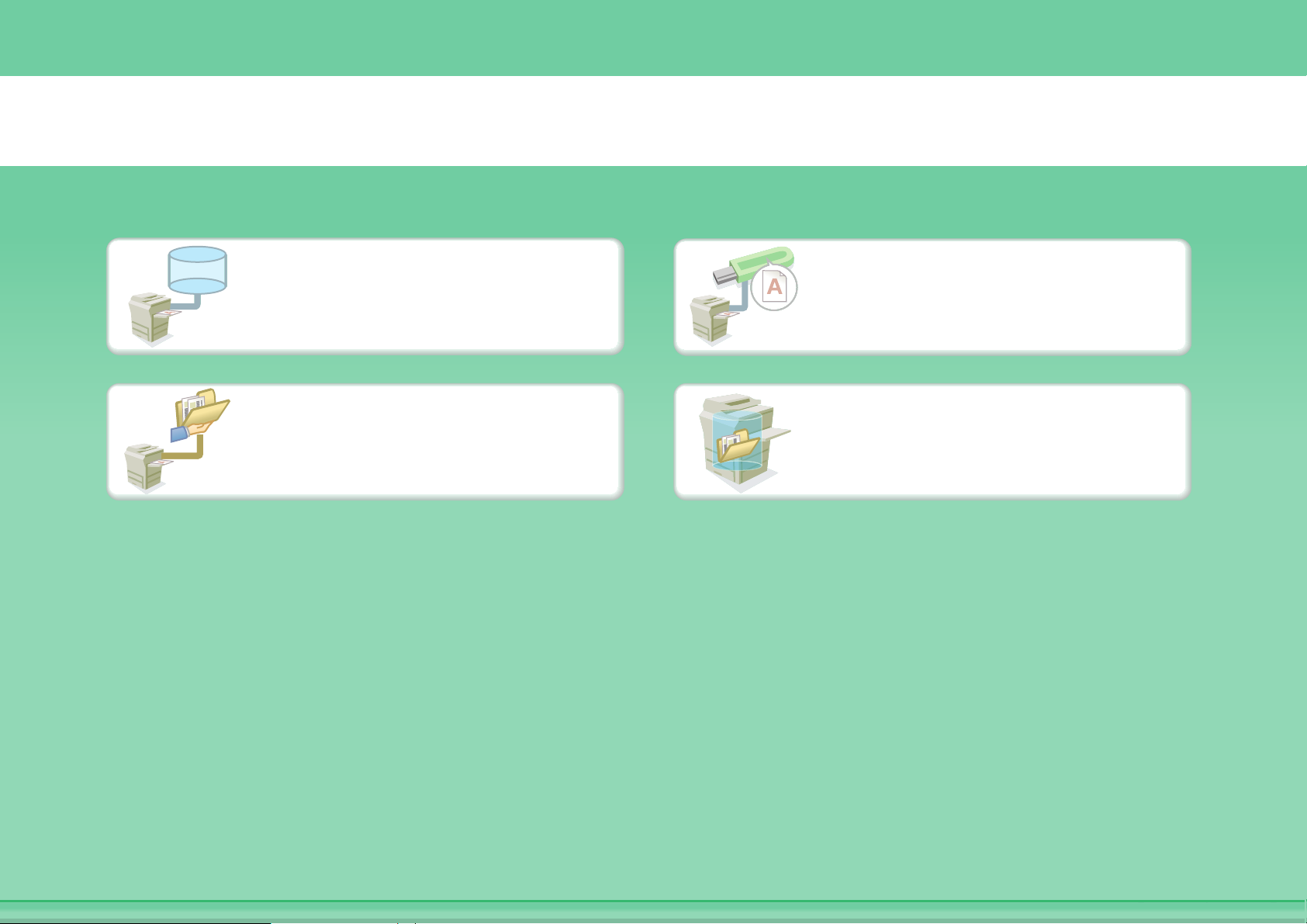
FTP
Skriva ut utan en dator
Skriva ut en fil på en
FTP-server
Skriva ut en fil i en
nätverksmapp
Skriva ut en fil på en
USB-minnesenhet
Skriva ut en fil som lagras i
maskinen
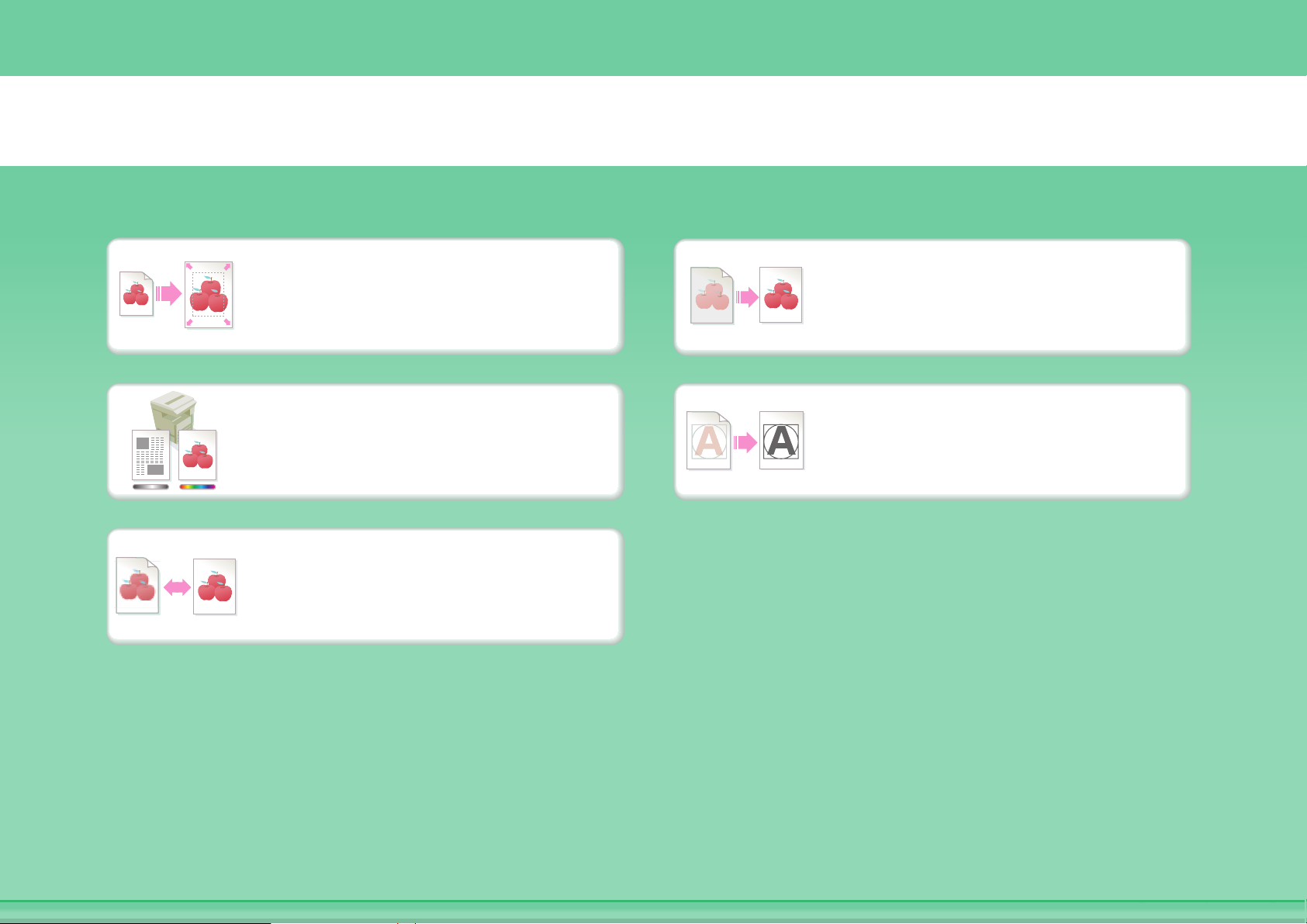
Skriva ut snygga utskrifter
Anpassa utskriften efter
pappersformatet
Skriva ut med färginställningar som
lämpar sig för de data som skrivs ut
Välja utskriftsläge
Justera ljusstyrka och
kontrast
Förstärka blek text och
tunna linjer
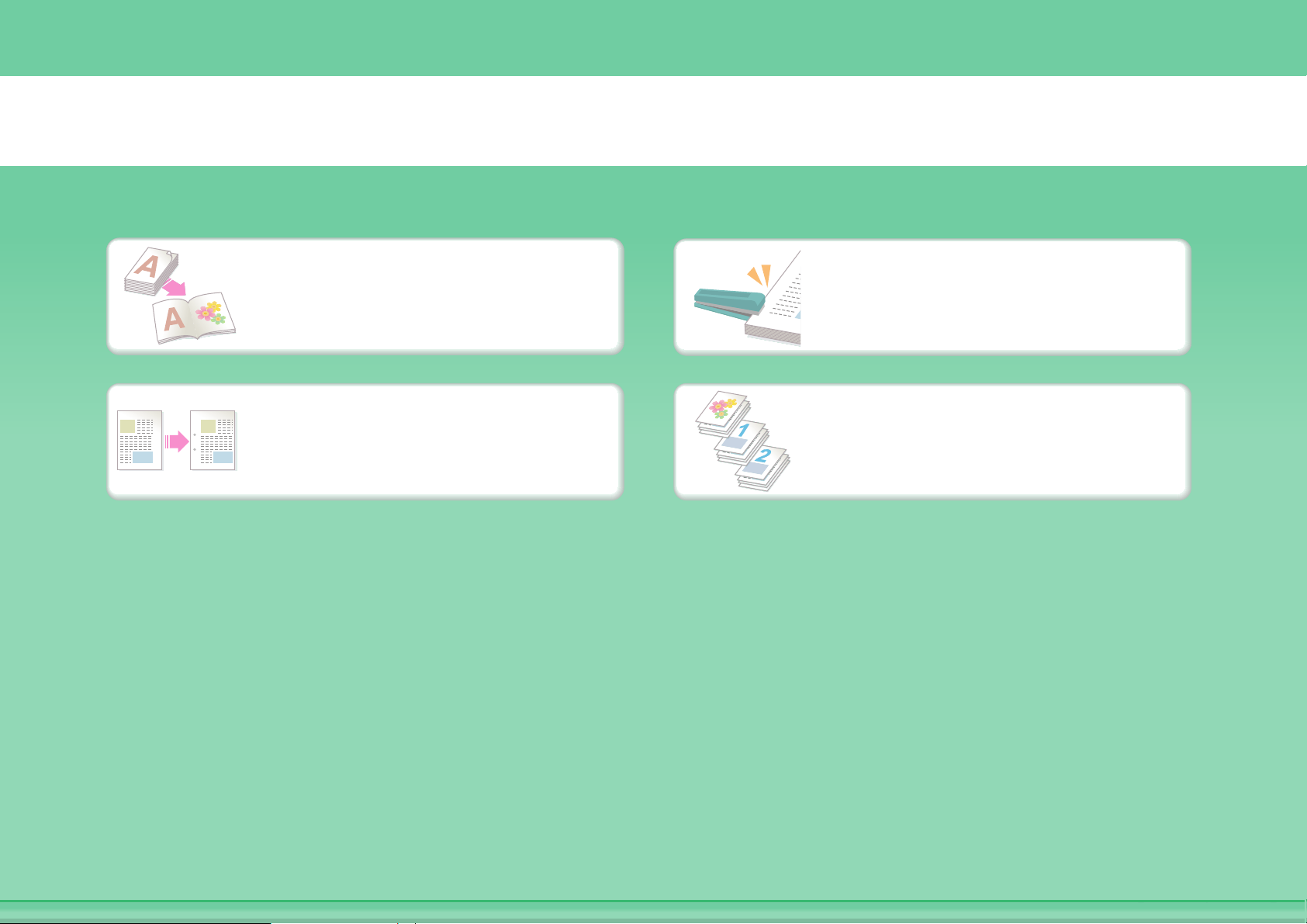
Sätta ihop utskrifter till en broschyr
Skapa en häftad broschyr
Skapa en tom marginal för
hålslagning
Häfta utskrifter
Skriva ut vissa sidor på
framsidan av papperet
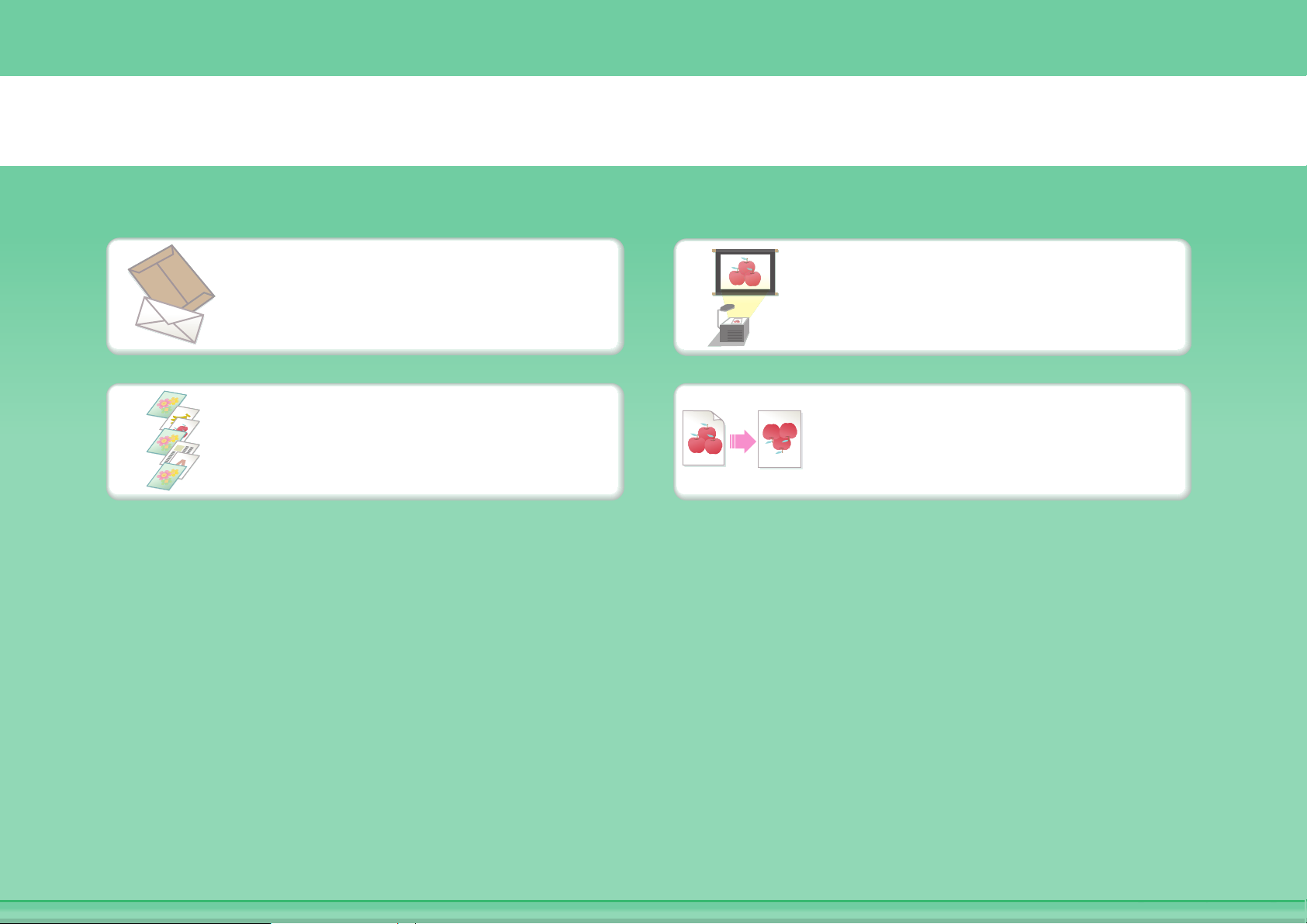
Skriva ut på den här papperstypen
Kuvert
Skriva ut vissa sidor på
annat papper
Oh-film
Rotera bilden 180 grader
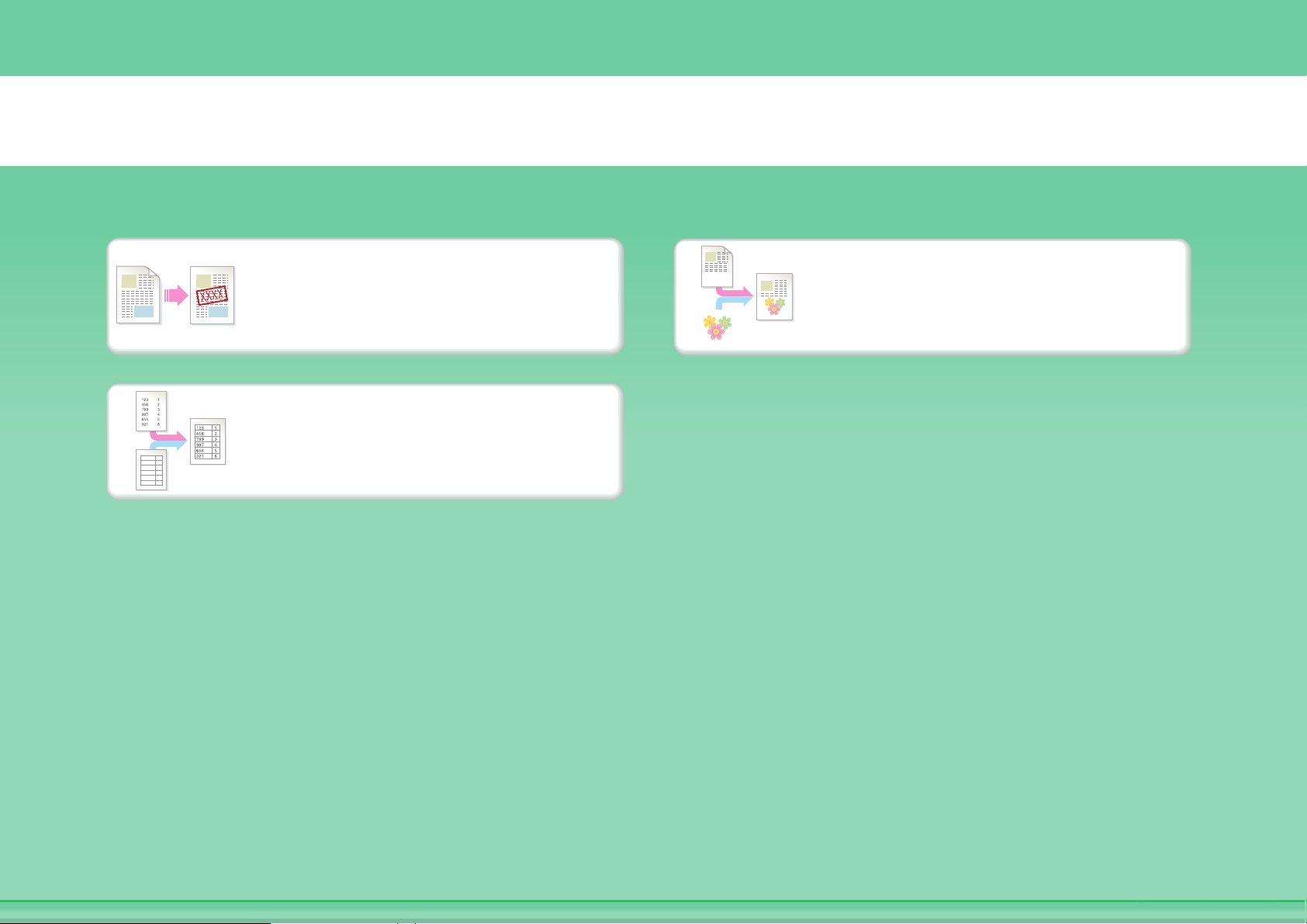
Lägga till text eller en bild
Lägga till en vattenstämpel
på utskrifter
Överlagra formulär på
utskrifter
Överlagra bilder på
utskrifter
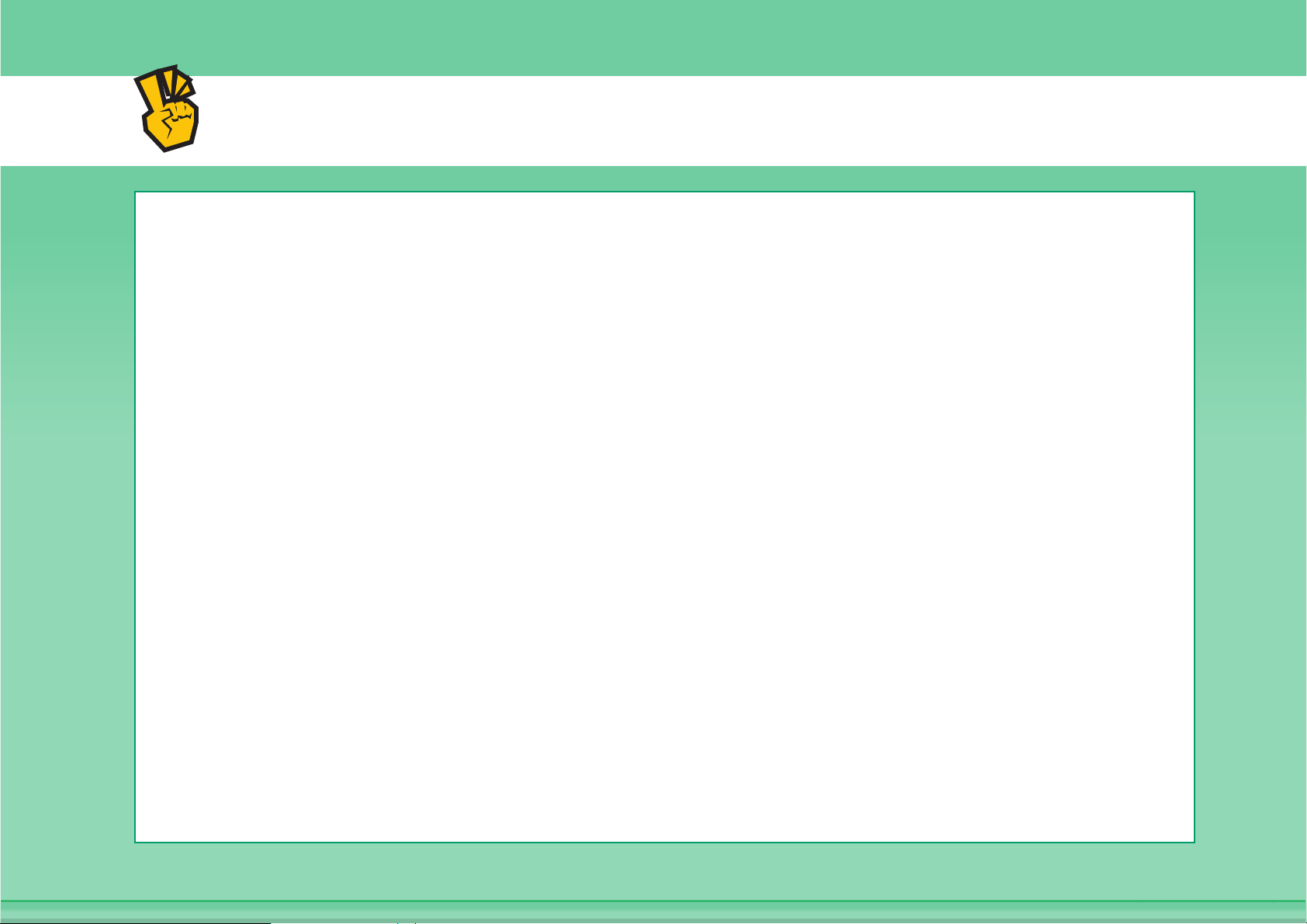
Andra praktiska funktioner
Ändra storlek och orientering för utskriftsdata
z Förstora eller förminska utskrifter
z Skriva ut spegelvänt
Säkerhet är viktigt
z Konfidentiella utskrifter
z Skriva ut en krypterad PDF-fil
Funktioner för specifika ändamål
z Skriva ut "fakturakopia"
z Skapa en stor affisch
Praktiska funktioner
z Prioritera ett utskriftsjobb
z Lagra utskriftsinställningar som används ofta
z Lagra ett utskriftsjobb

SÄNDA FAX
Spara
Undvika problem Säkerhet är
Andra praktiska funktioner
Sända den här typen
av dokument
viktigt
Förhindra att fax sänds
till fel destination
Sända ett blankt
dokument
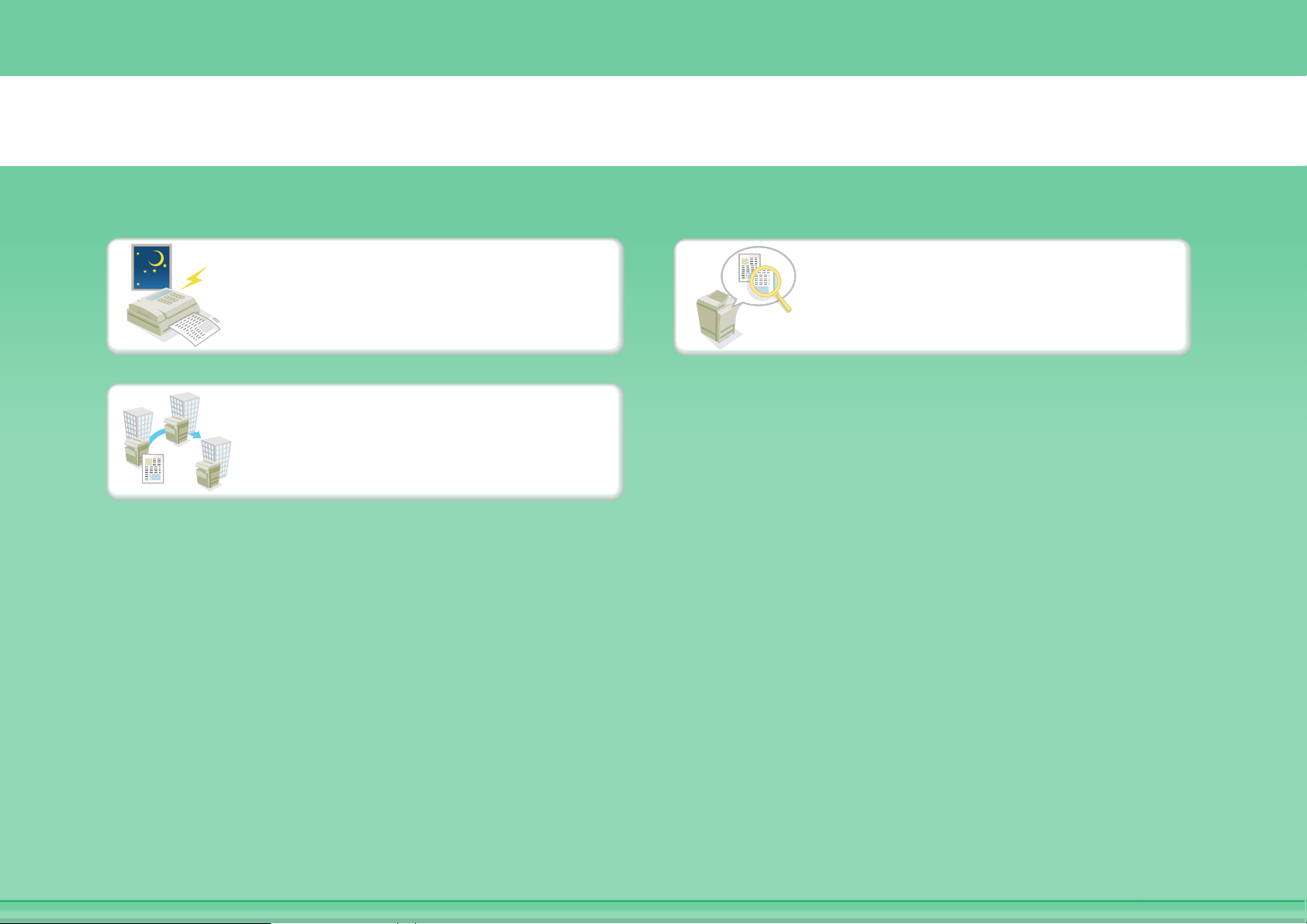
Spara
Sända när samtalstaxan är
låg
Vidarebefordra en sändning
via ett lokalkontor
Kontrollera mottagna data
före utskrift
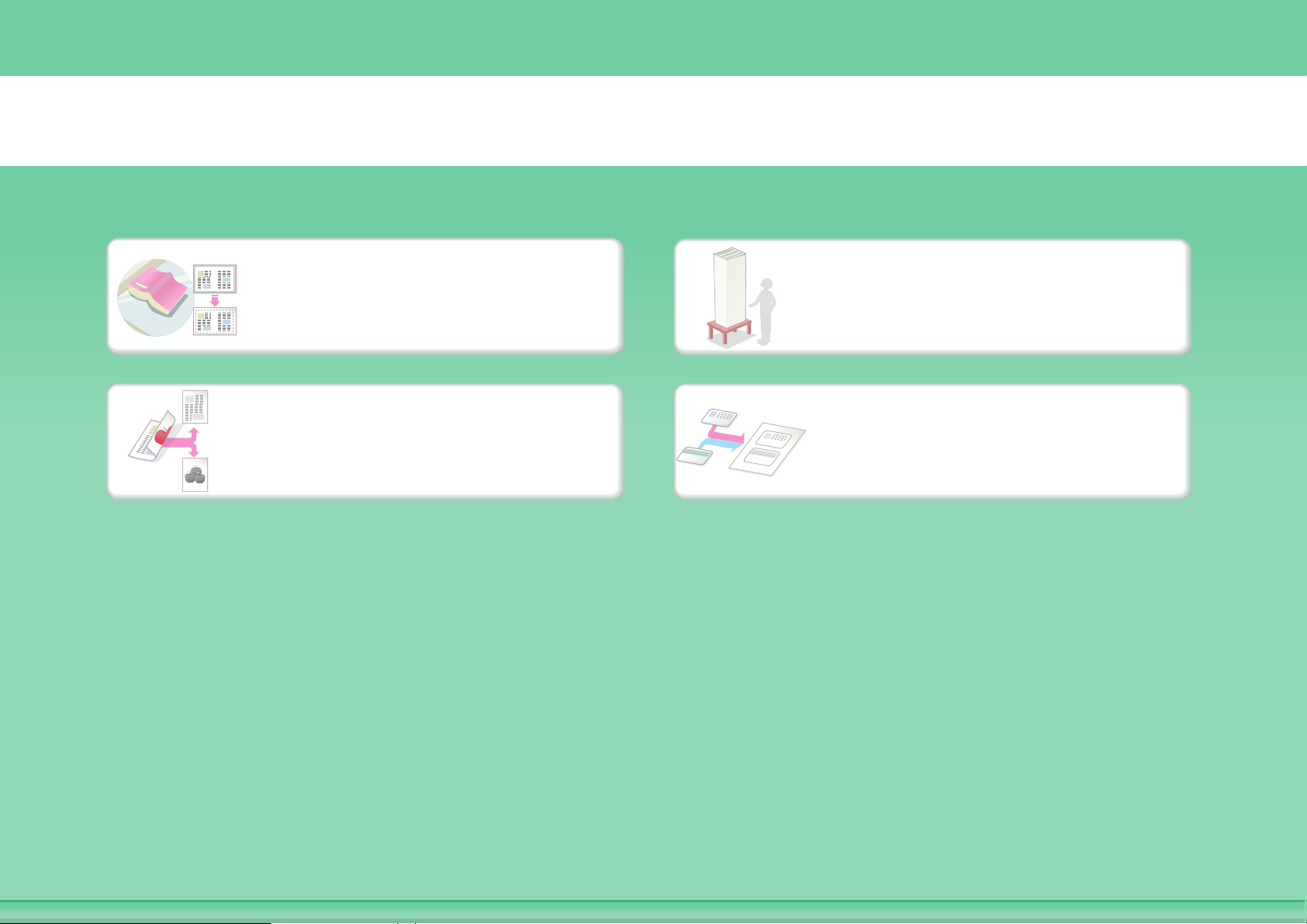
Sända den här typen av dokument
Skrymmande original
(skuggor syns i kanterna)
Original med text på båda
sidorna
Fler original än de som kan
fyllas på samtidigt
ID-kort och andra kort
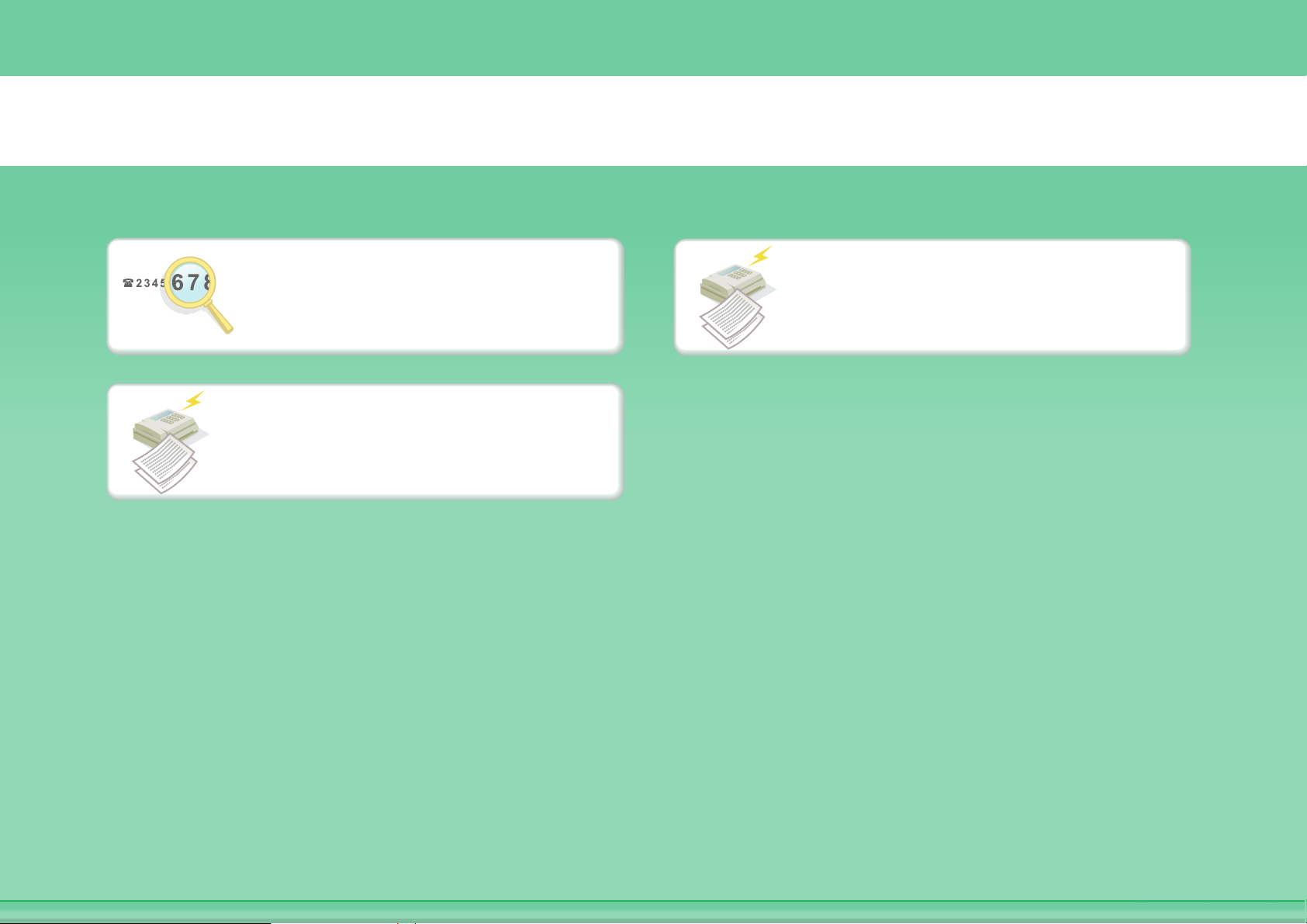
Förhindra att fax sänds till fel destination
Kontrollera destinationen en
gång till före sändning
Kontrollera loggen för
föregående sändningar
Kontrollera
sändningsresultatet
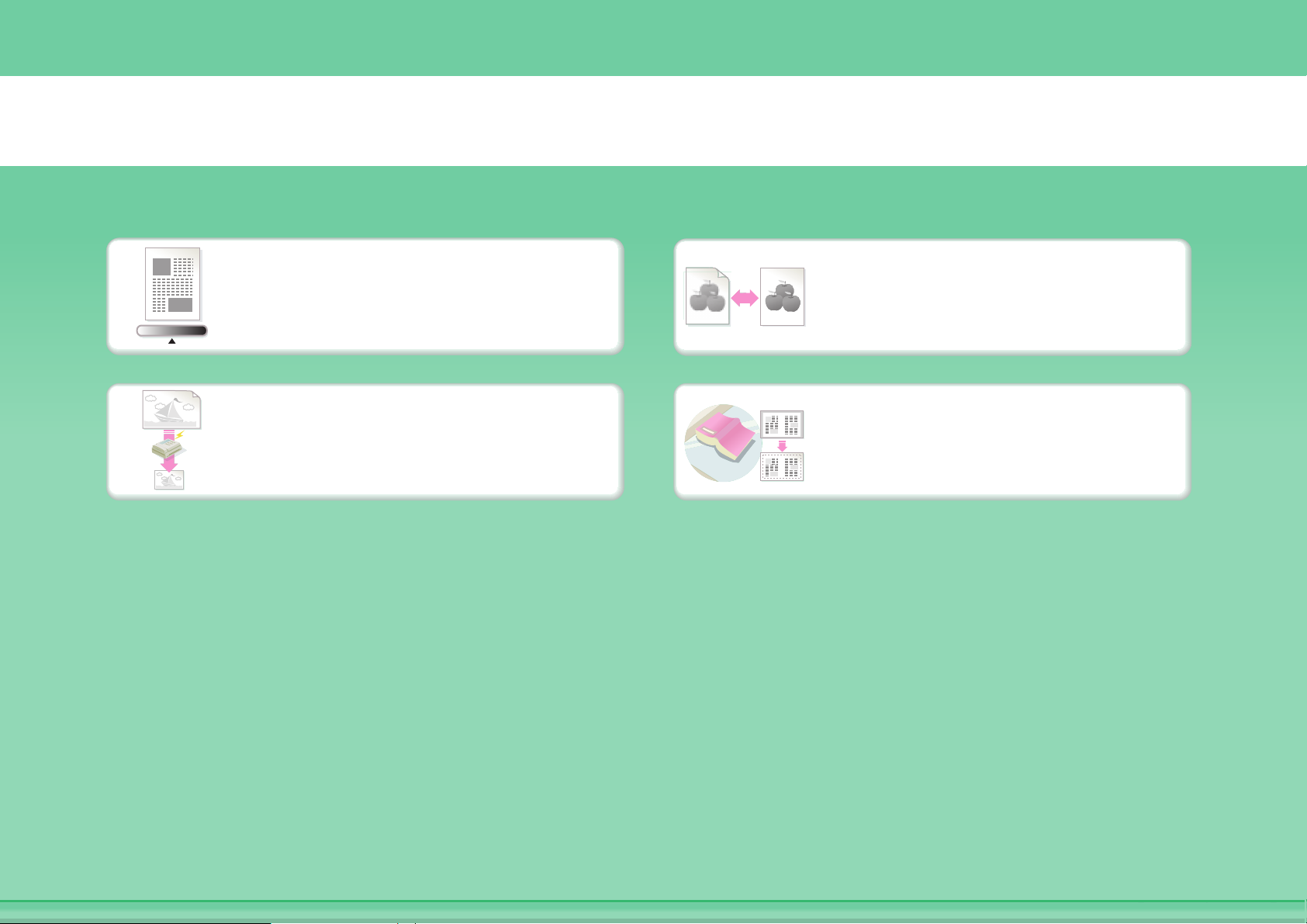
Sända ett blankt dokument
Justera exponeringen
Ange storlek före sändning Sända utan skuggor i
Justera bildkvaliteten
kanterna
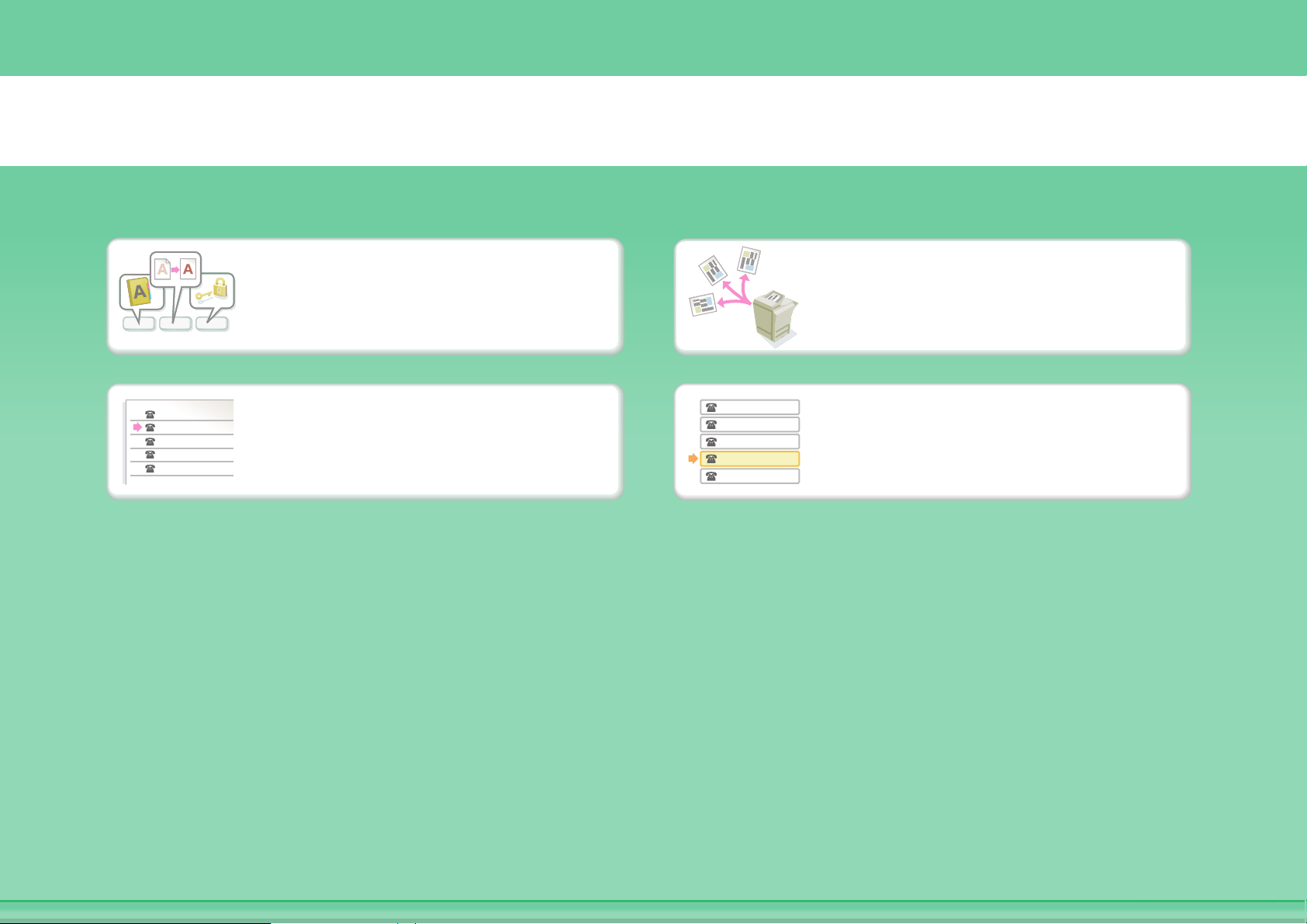
Undvika problem
12 3
XXXX-6789
XXXX-9874
XXXX-4567
XXXX-5432
XXXX-9999
Lagra inställningar som
används ofta
Visa sändningsloggen
XXXX-6789
XXXX-9874
XXXX-4567
XXXX-5432
XXXX-9999
Sända till flera
destinationer
Ange en adress på ett enkelt
sätt (söka efter nummer)
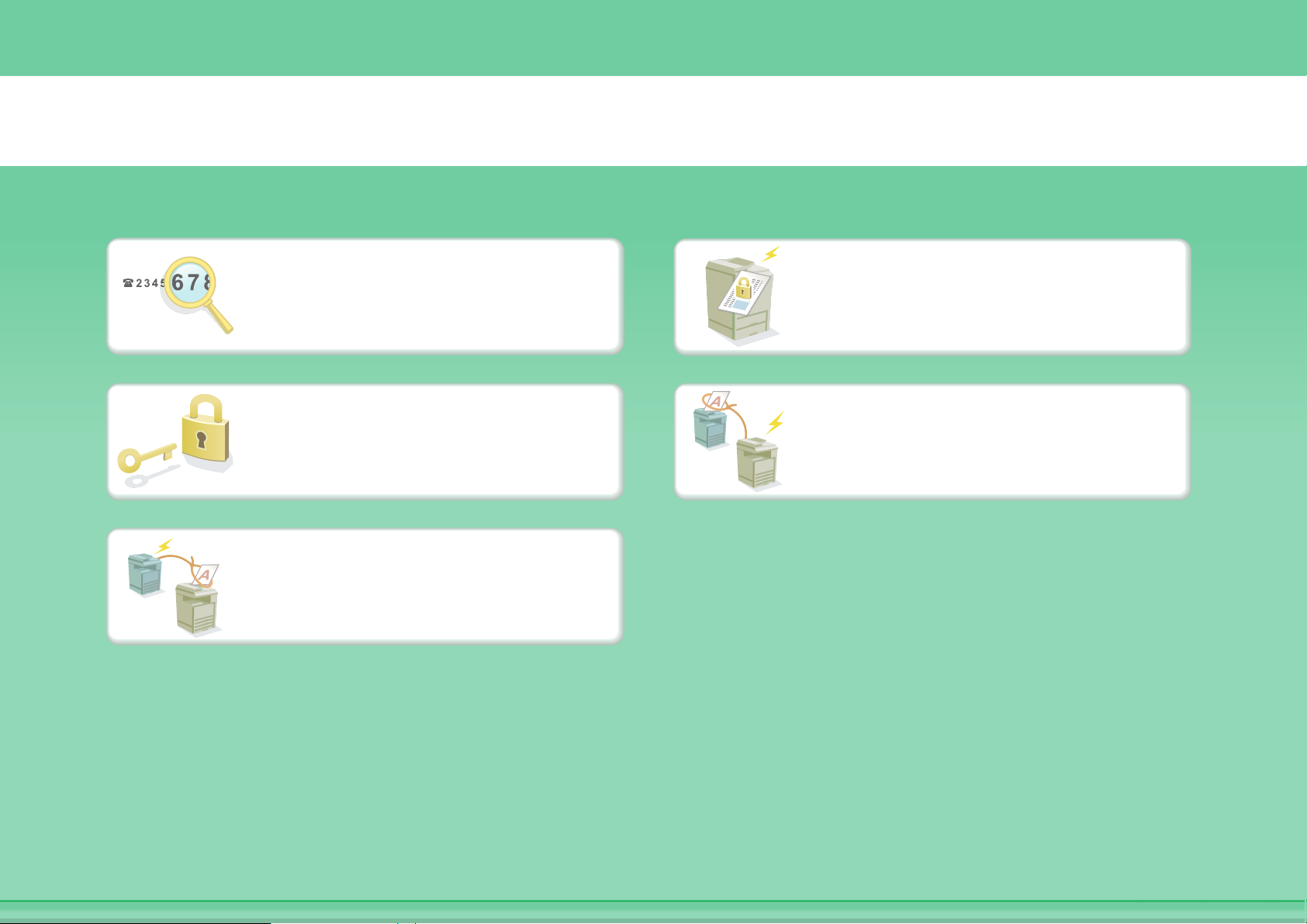
Säkerhet är viktigt
Kontrollera destinationen en
gång till före sändning
Skriva ut mottagna data
som skyddas
Sända ett dokument på
begäran från en annan maskin
Sända konfidentiella fax
Initiera mottagning av ett
dokument som sänds av en
annan maskin
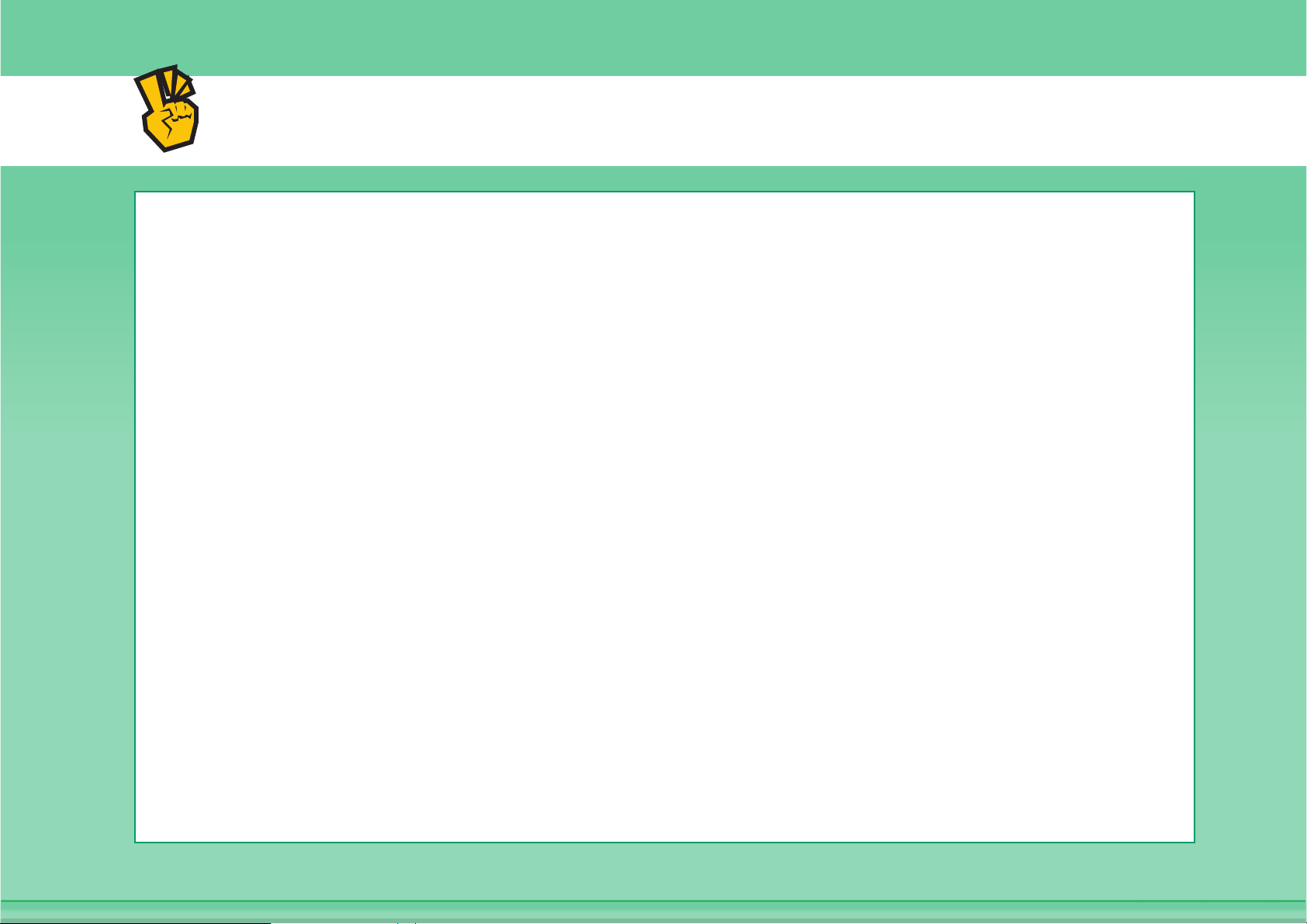
Andra praktiska funktioner
Praktiska hanteringsfunktioner
z Vidarebefordra ett mottaget fax till en nätverksadress
z Skriva ut en lista över adresser
Praktiska funktioner
z Sända ett tunt original
z Välja en sändningsdestination i en global adressbok
z Prioritera en sändning
z Använda en anknytningstelefon
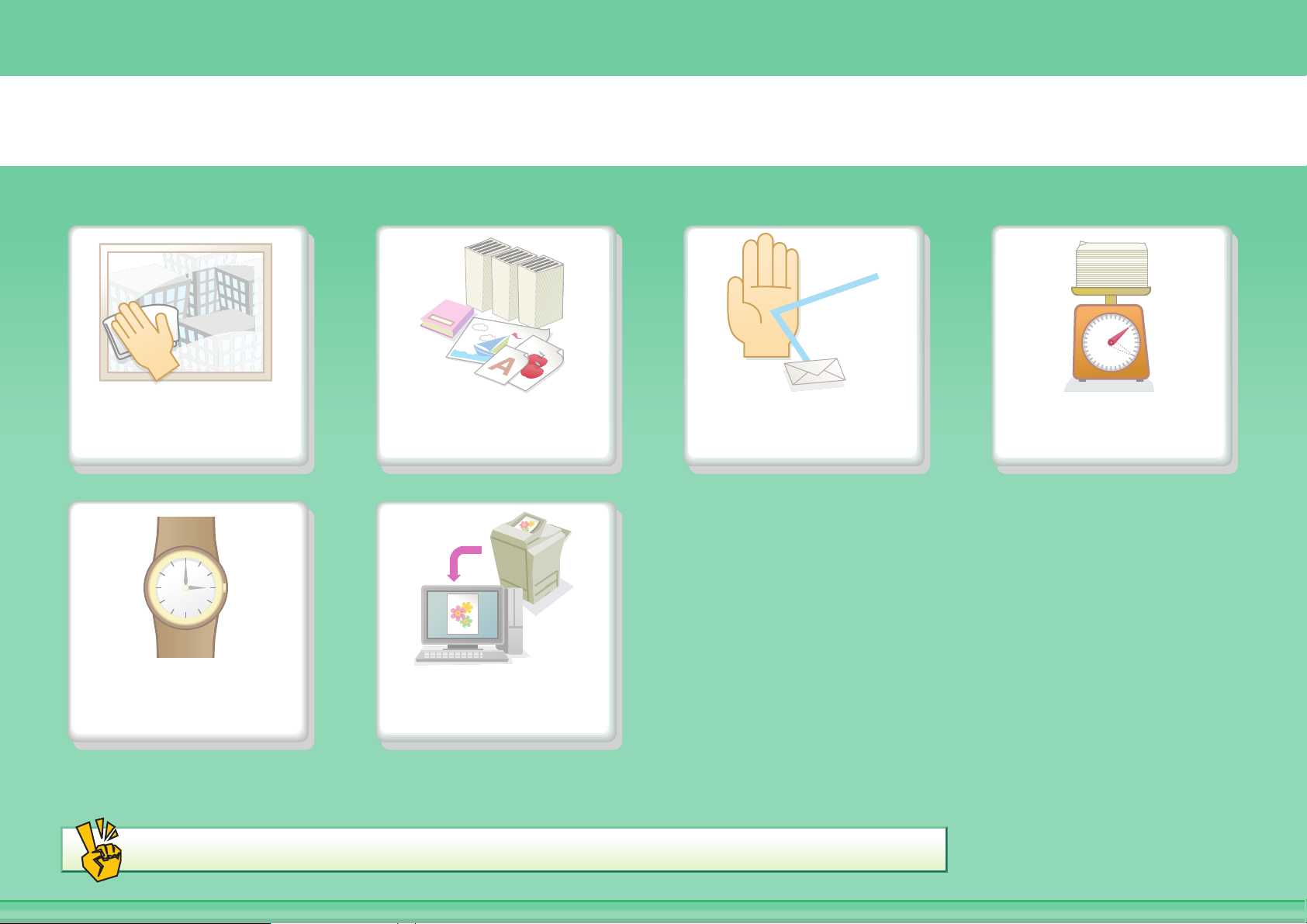
SKANNA EN BILD/SÄNDA INTERNETFAX
Sända en blank
bild
Undvika problem Skanna från en
Andra praktiska funktioner
Sända den här typen
av dokument
dator
Förhindra att fax sänds
till fel destination
Sända en liten fil

Sända en blank bild
Justera kontrast och
bildkvalitet
Sända utan skuggor i
kanterna
Justera upplösningen före
sändning
Utelämna bakgrunden på ett
dokument som sänds
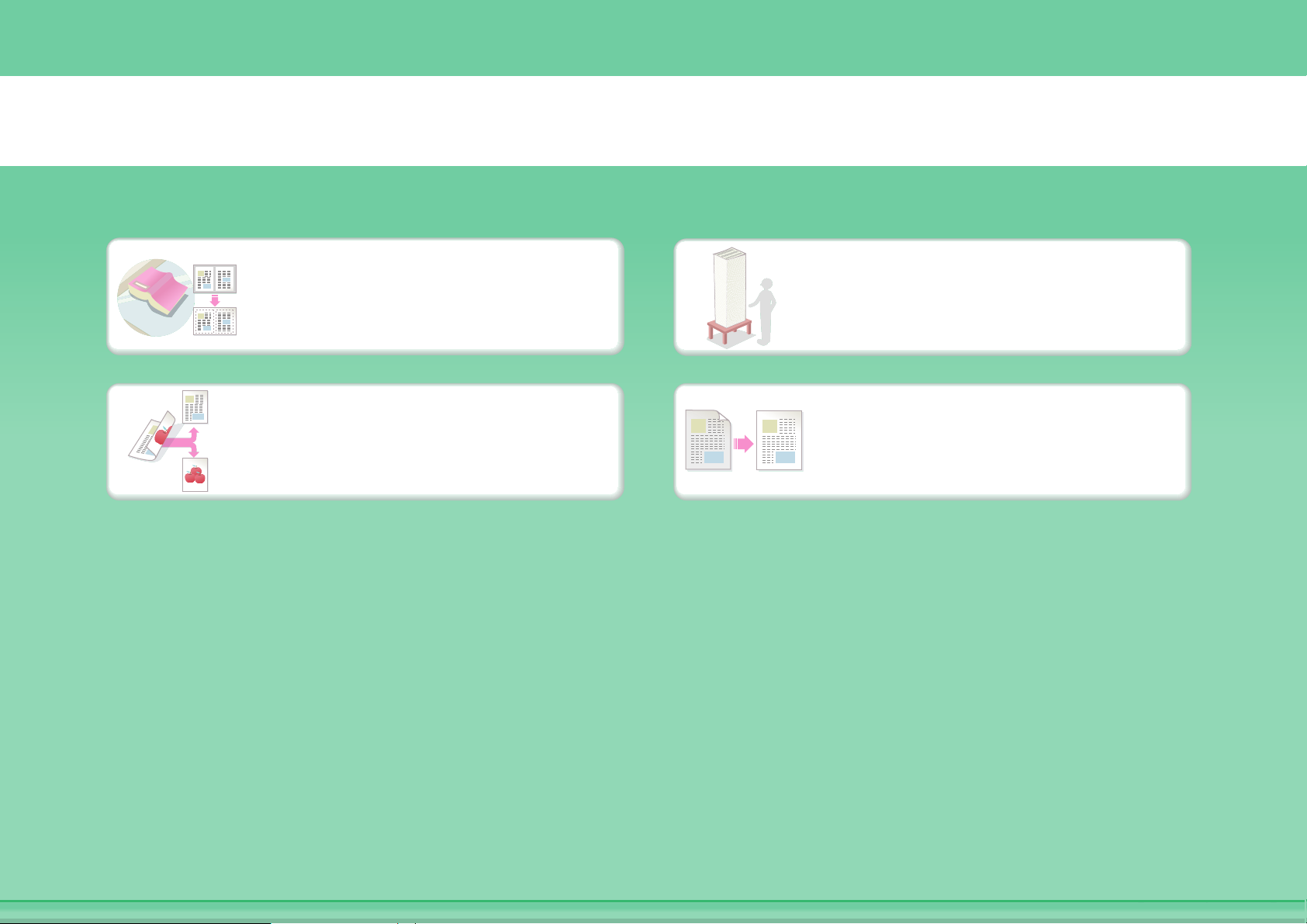
Sända den här typen av dokument
Skrymmande original
(skuggor syns i kanterna)
Original med text på båda
sidorna
Fler original än de som kan
fyllas på samtidigt
Original med bakgrund
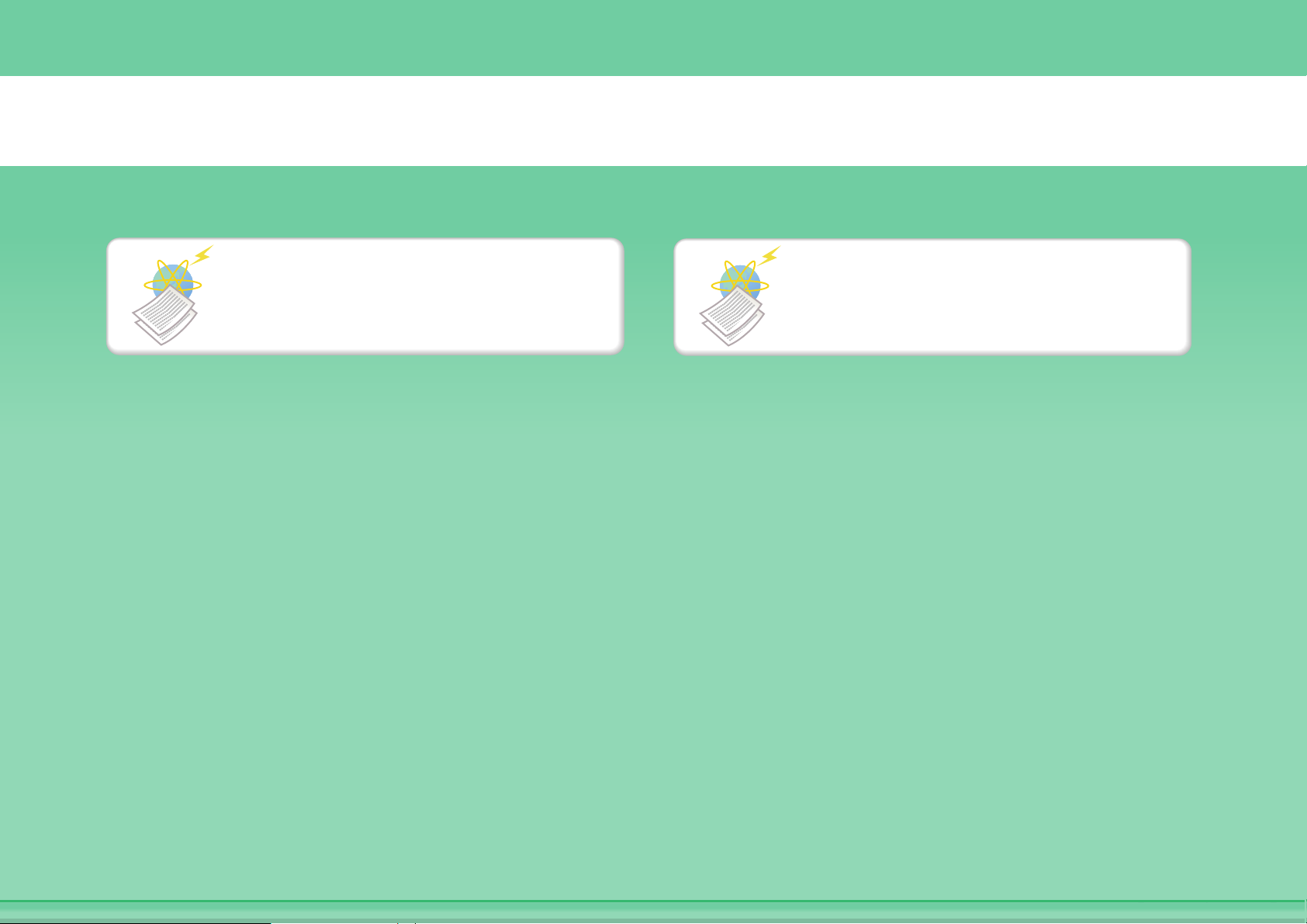
Förhindra att fax sänds till fel destination
Kontrollera
sändningsresultatet
Kontrollera loggen för
föregående sändningar
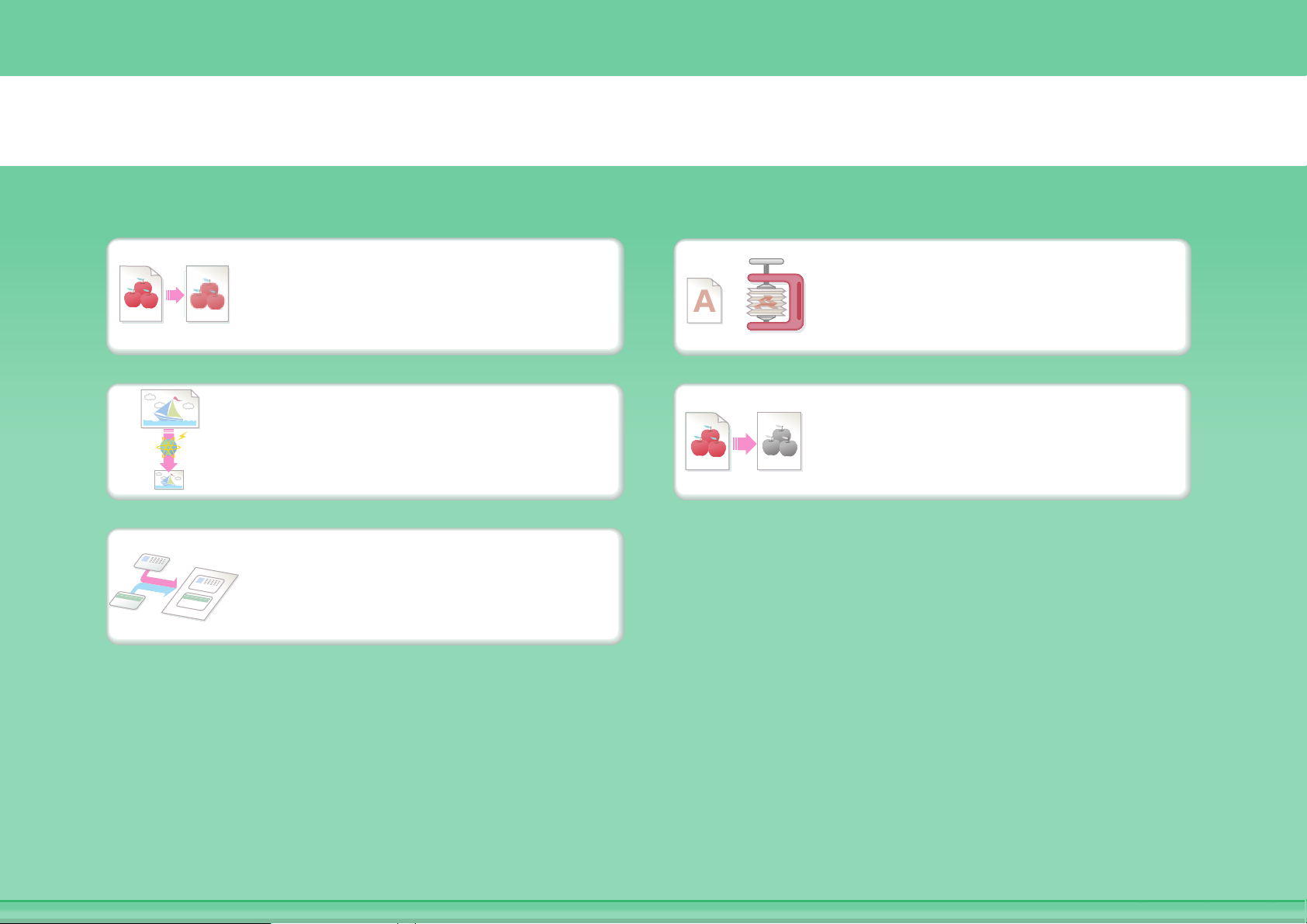
Sända en liten fil
Sända med låg upplösning
Förminska en bild före
sändning
ID- och andra kort
Komprimera en fil före
sändning
Sända en bild i svartvitt

Undvika problem
o
c
o
c
o
12 3
aaa@aa.aa.c
bbb@bb.bb.
ccc@cc.cc.c
ddd@dd.dd.
eee@ee.ee.c
Lagra inställningar som
används ofta
Visa sändningsloggen
Sända ett Internetfax från
en dator
aaa@aa.aa.c
bbb@bb.bb.
ccc@cc.cc.c
ddd@dd.dd.
eee@ee.ee.e
Sända till flera
destinationer
Ange en adress på ett enkelt
sätt (söka efter nummer)

Andra praktiska funktioner
Praktiska hanteringsfunktioner
z Vidarebefordra ett mottaget fax till en nätverksadress
z Skriva ut en lista över sändningsdestinationer
Praktiska funktioner
z Skanna ett tunt original
z Välja en sändningsdestination i en global adressbok
z Sända vid en viss tid
z Prioritera en sändning
z Sända i USB-minnesläge

SPARA ETT JOBB FÖR FRAMTIDA BRUK
Söka efter en fil Organisera filer
Spara ett viktigt
dokument
Skriva ut en
uppsättning filer

abc
Söka efter en fil
Söka efter en fil med
Söka genom att kontrollera
sökord
filernas innehåll

Organisera filer
Ta bort en fil
Ta bort filer med
regelbundna mellanrum
Ta bort alla filer
Ändra mapp

OM BRUKSANVISNINGEN
Du kan söka efter ett ämne i handboken på två sätt: du kan använda en "Jag vill..."-meny eller innehållsförteckningen.
Adobe Reader 8.0 används i beskrivningen nedan (vissa knappar visas inte i standardläget).
Överst på sidan ( )
Söka baserat på vad du vill
göra
Menysida Innehållsförte
Gå tillbaka till den föregående sidan ( )
Söka i
innehållsförteckningen
ckning
Brödtextsida
i

SÅ HÄR ANVÄNDER DU HANDBOKEN
Klicka på en knapp nedan när du vill gå till sidan som ska visas.
(1) (2) (3) (4)
(5)
(1) Knapp för överst på sidan
Klicka på knappen och börja om från början om en åtgärd
inte fungerar som väntat.
(2) Knapp för att gå tillbaka en sida
Visar den föregående sidan.
(3) Knapp för att gå framåt en sida
Visar nästa sida.
(4) Knapp för att gå tillbaka till den föregående sidan
Visar sidan som visades innan den aktuella sidan.
• Information om hur du visar en knapp som inte syns finns i hjälpen i Adobe Reader.
• Försiktighetsåtgärder vid utskrift
Om alla sidor skrivs ut, kommer menysidorna i "Jag vill..."-menyn också att skrivas ut. Ange ett sidintervall om du bara vill
skriva ut sidorna som beskriver en funktion.
(6)
(5) Adobe Reader hjälpknapp
Öppnar hjälpen i Adobe Reader .
(6) Innehållsknapp
Visar innehållet i varje kapitel.
Innehållet i skrivarkapitlet visas t.ex. om du trycker på
knappen när den aktuella sidan visar ett avsnitt i
skrivarkapitlet.
ii

HANDBÖCKER SOM MEDFÖLJER MASKINEN
Handböcker i pdf-format (den här handboken)
Handböckerna i pdf-format ger detaljerade anvisningar om hur varje maskinläge används. Om du vill läsa handböckerna laddar du
ned dem från maskinens hårddisk. Proceduren hur du laddar ned manualerna förklaras i "Så här hämtar du manualerna i
PDF-format" i Snabbstartsmanualen.
1. INNAN DU ANVÄNDER MASKINEN
Det här kapitlet ger information om de grundläggande procedurerna samt hur du fyller på papper.
2. KOPIATOR
Det här kapitlet ger detaljerade beskrivningar hur du använder kopieringsfunktionen.
3. SKRIVARE
Det här kapitlet ger detaljerade beskrivningar hur du använder utskriftsfunktionen.
4. FAX
Det här kapitlet ger detaljerade beskrivningar hur du använder faxfunktionen.
5. SKANNER/INTERNETFAX
Det här kapitlet ger detaljerad information om hur du använder skannerfunktionen och
Internetfax-funktionen.
6. DOKUMENTARKIVERING
Det här kapitlet ger detaljerade beskrivningar hur du använder arkiveringsfunktionen. Med
arkiveringsfunktionen kan du spara dokumentdata för kopierings-, fax- eller utskriftsjobb som en
fil på maskinens hårddisk. Filen kan sedan hämtas vid behov.
7. SYSTEMINSTÄLLNINGAR
Det här kapitlet beskriver inställningarna i "Systeminställningar" som används för att konfigurera
olika parametrar så att de passar behoven på din arbetsplats. De nuvarande inställningarna kan
visas eller skrivas ut via "Systeminställningar".
8. FELSÖKNING
Det här kapitlet beskriver hur du åtgärdar pappersstopp och ger svar på vanliga frågor om
maskinens användning i de olika lägena. Hänvisa till den här handboken om du har svårigheter
att använda maskinen.
Tryckta handböcker
Handbokens namn
Innehåll
Underhålls- och
säkerhetshandbok
Installationshandbok
Snabbstartsmanual
Den här handboken beskriver hur maskinen används på ett säkert sätt och ger information om maskinens och
kringutrustningarnas specifikationer.
Den här handboken beskriver hur du installerar programvaran och konfigurerar inställningarna för att använda
maskinen som skrivare eller skanner.
Den här handboken ger användarvänliga beskrivningar för alla funktioner på maskinen, i en enda manual.
Detaljerade beskrivningar för varje funktion finns i handböckerna i pdf-format.
iii

OM BRUKSANVISNINGEN
Den här handboken beskriver hur du använder ett MX-C311/MX-C381 digitalt multifunktionellt fullfärgssystem.
Obs
•
Mer information om hur du installerar drivrutiner och programvara som nämns i den här handboken finns i den separata installationshandboken.
•
För ytterligare upplysningar om ditt operativsystem, läs bruksanvisningen för operativsystemet eller använd funktionen för direkthjälp.
• Förklaringarna till skärmarna och procedurerna i Windows-miljö är huvudsakligen för Windows® Vista. Fönstren som visas kan
variera beroende på operativsystemets eller programmets version.
• Förklaringarna av skärmar och procedurer i Macintosh-miljö baseras på Mac OS X v10.4 för Mac OS X. Skärmarna kan variera
beroende på operativsystemets eller programmets version.
• När det står "MX-xxxx" i handboken ska du ersätta "xxxx" med namnet på din modell.
•
Handboken innehåller hänvisningar till faxfunktionen. Observera dock att faxfunktionen inte är tillgänglig i vissa länder eller regioner.
•
Denna handbok har utarbetats med stor noggrannhet. Kontakta ditt lokala servicekontor om du har några kommentarer till eller frågor om handboken.
• Denna produkt har genomgått noggranna kvalitetskontroller och kvalitetsbesiktningar. Om det mot förmodan skulle uppstå ett
fel eller något annat problem ber vi dig kontakta din återförsäljare eller lokala auktoriserade servicerepresentant.
• Förutom de fall som regleras enligt lag ansvarar SHARP ej för fel som uppstår vid användning av produkten eller dess tillbehör,
eller för fel på grund av felaktig användning av produkten eller dess tillbehör, eller övriga fel eller för någon annan skada som
kan ha uppstått på grund av användning av produkten.
Varning
• Reproduktion, anpassning eller översättning av innehållet i denna manual är ej tillåtet utan skrivet tillstånd, förutom när
upphovsrättslagen tillåter det.
• All information i denna bruksanvisning kan ändras utan tillkännagivande.
Illustrationer och manöverpanelen och pekpanelen som visas i denna manual
Kringutrustningen är vanligtvis tillgänglig som tillbehör, men med vissa modeller ingår en del tillbehörsutrustning som standard.
Beskrivningarna i handboken förutsätter att 500-arks papperskassetter (totalt fyra kassetter) är monterade på MX-C381.
Vissa funktioner och procedurer förutser att andra apparater än de som nämns ovan är installerade.
Fönster, meddelanden och knappnamn som står i manualen kan skilja sig mot vad maskinen visar på grund av
förbättringar och modifieringar av produkten.
Ikoner som används i manualerna
Ikonerna i manualerna visar följande typ av information:
Varning
Försiktighet
Den här symbolen varnar för att det
finns en risk att maskinen kan skadas
eller sluta fungera.
Denna symbol ger en
tilläggsbeskrivning av en funktion eller
procedur.
Denna symbol förklarar hur man
avbryter eller korrigerar en utförd
funktion.
Den här symbolen varnar för att situationen utgör risk för människors liv eller risk för skada.
Den här symbolen varnar för att situationen utgör risk för skada för människor eller på egendom.
Den här symbolen visar namnet på en systeminställning och ger
en kort beskrivning av inställningen.
När "Systeminställningar:" visas:
En standardinställning förklaras.
När "Systeminställningar (Administratör):" visas:
En inställning som endast en administratör kan konfigurera
förklaras.
iv

KAPITEL 1
INNAN DU ANVÄNDER MASKINEN
Det här kapitlet ger information om de grundläggande procedurerna, hur du fyller på papper och utför underhåll på maskinen.
INNAN DU ANVÄNDER MASKINEN
DELARNAS NAMN OCH FUNKTIONER. . . . . . . . . 1-2
• EXTERNT. . . . . . . . . . . . . . . . . . . . . . . . . . . . . . 1-2
• INTERNT . . . . . . . . . . . . . . . . . . . . . . . . . . . . . . 1-4
• AUTOMATISK DOKUMENTMATARE OCH
DOKUMENTGLAS . . . . . . . . . . . . . . . . . . . . . . . 1-5
• SIDA OCH BAKSIDA . . . . . . . . . . . . . . . . . . . . . 1-6
• MANÖVERPANEL . . . . . . . . . . . . . . . . . . . . . . . 1-7
PEKPANEL. . . . . . . . . . . . . . . . . . . . . . . . . . . . . . . . 1-9
• STATUSVISNING. . . . . . . . . . . . . . . . . . . . . . . 1-11
• SYSTEMFÄLT . . . . . . . . . . . . . . . . . . . . . . . . . 1-12
SÄTTA PÅ OCH SLÅ AV STRÖMMEN . . . . . . . . . 1-14
• ENERGISPARFUNKTIONER. . . . . . . . . . . . . . 1-15
• KNAPPEN [VILOLÄGE] . . . . . . . . . . . . . . . . . . 1-15
ANVÄNDARAUTENTISERING . . . . . . . . . . . . . . . 1-16
AUTENTISERING MED ANVÄNDARNUMMER
•
• AUTENTISERING MED
INLOGGNINGSNAMN OCH LÖSENORD . . . . 1-18
HEMSKÄRM . . . . . . . . . . . . . . . . . . . . . . . . . . . . . . 1-21
FJÄRRANVÄNDNING . . . . . . . . . . . . . . . . . . . . . . 1-22
. . . 1-16
ORIGINAL
PLACERA ORIGINALET . . . . . . . . . . . . . . . . . . . . 1-34
• PLACERA ORIGINAL I DEN
AUTOMATISKA DOKUMENTMATAREN. . . . . 1-34
• PLACERA ORIGINALET PÅ
DOKUMENTGLASET. . . . . . . . . . . . . . . . . . . . 1-36
KRINGUTRUSTNING
KRINGUTRUSTNING . . . . . . . . . . . . . . . . . . . . . . . 1-38
EFTERBEHANDLARE . . . . . . . . . . . . . . . . . . . . . . 1-40
• DELARNAS NAMN. . . . . . . . . . . . . . . . . . . . . . 1-40
• TILLBEHÖR . . . . . . . . . . . . . . . . . . . . . . . . . . . 1-40
VISITKORTSMATARE . . . . . . . . . . . . . . . . . . . . . . 1-41
SHARP OSA. . . . . . . . . . . . . . . . . . . . . . . . . . . . . . 1-42
• KOMMUNIKATIONSMODUL FÖR
PROGRAM (MX-AMX2) . . . . . . . . . . . . . . . . . . 1-42
• EXTERN KONTOMODUL (MX-AMX3) . . . . . . 1-43
SKRIVA TEXT
POSTER SOM REGISTRERATS I
JOBBLOGGEN. . . . . . . . . . . . . . . . . . . . . . . . . . . . 1-23
FYLLA PÅ PAPPER
VIKTIGT ATT VETA OM PAPPER. . . . . . . . . . . . . 1-26
• KASSETTERNAS NAMN OCH
PLACERING. . . . . . . . . . . . . . . . . . . . . . . . . . . 1-26
• ANVÄNDBART PAPPER . . . . . . . . . . . . . . . . . 1-26
INSTÄLLNINGAR FÖR KASSETT 1 TILL 4 . . . . . 1-29
• FYLLA PÅ PAPPER OCH ÄNDRA
PAPPERSSTORLEK . . . . . . . . . . . . . . . . . . . . 1-29
FYLLA PÅ PAPPER I
HANDINMATNINGSFACKET. . . . . . . . . . . . . . . . . 1-31
• VIKTIG INFORMATION NÄR DU
ANVÄNDER HANDINMATNINGSFACKET . . . 1-32
HUVUDKNAPPARNAS FUNKTIONER . . . . . . . . . 1-45
1-1

INNAN DU ANVÄNDER MASKINEN
INNAN DU ANVÄNDER MASKINEN
Det här avsnittet innehåller grundläggande information om maskinen. Läs kapitlet innan du använder maskinen.
DELARNAS NAMN OCH FUNKTIONER
EXTERNT
(4)
(3) (5)
(2)
(1)
(6) (7) (8)
(1) Automatisk dokumentmatare
Matar och scannar flera original automatiskt. Båda sidorna
av dubbelsidiga original kan scannas automatiskt.
☞ PLACERA ORIGINALET (sidan 1-34)
(2) Framsida
Öppna den här luckan när en tonerkassett ska bytas.
☞ Underhålls- och säkerhetshandbok
(3) Manöverpanel
Används för att välja funktioner och ange antal kopior.
☞ MANÖVERPANEL (sidan 1-7)
(4) Utmatningsfack (mittfack)
Utmatade papper skickas till detta fack.
(5) Efterbehandlare*
Kan användas för att häfta samman ark med häftklamrar.
Du kan också installera en hålslagningsenhet för att
stansa hål.
☞ EFTERBEHANDLARE (sidan 1-40)
* Kringutrustning
När en efterbehandlare har
installerats
(6) Huvudströmbrytare
Används för strömförsörjning till maskinen.
När du använder faxen eller funktionerna för Internetfax
bör strömbrytaren vara i läget "på".
☞ SÄTTA PÅ OCH SLÅ AV STRÖMMEN (sidan 1-14)
(7) Handtag
Fatta tag i det när maskinen flyttas.
Försiktighet
Huvudenheten är mycket tung, därför bör två
personer utföra arbetet. Håll ordentligt i
handtagen på sidorna när huvudenheten
lyfts.
(8) Handinmatningsfack
Använd det här facket när du vill mata papper manuellt.
Kom ihåg att dra ut handinmatningsfackets
förlängningsplatta när du laddar papper som är större än
A4 eller 8-1/2" x 11".
☞
FYLLA PÅ PAPPER I HANDINMATNINGSFACKET
(sidan 1-31)
1-2
Innehåll

(9) (11)(10)
INNAN DU ANVÄNDER MASKINEN
(9) Kassett 1
Här förvaras papper.
☞ INSTÄLLNINGAR FÖR KASSETT 1 TILL 4 (sidan
1-29)
(10) Kassett 2/Kassett 3/Kassett 4
(När en 500-arks papperskassett är installerad.)
De förvarar papper.
Kontakta en återförsäljare eller närmaste auktoriserade
servicecenter för konfigurationer med 500-arks
papperskassetter.
☞ INSTÄLLNINGAR FÖR KASSETT 1 TILL 4 (sidan
1-29)
* Kringutrustning
(11) USB-kontakt (typ A):
Stöd för USB 2.0 (Hi-Speed).
Används för att ansluta en USB-enhet som ett
USB-minne till maskinen.
Använd en skärmad kabel för USB-kabeln.
1-3
Innehåll

INTERNT
INNAN DU ANVÄNDER MASKINEN
(12)
Behållaren för
överskottstoner borttagen
och huvudladdarens
lucka öppen
(14)(13) (15) (17)(16)
(20)(19)(18) (21) (22)
(12) Framkallningsenheter
De innehåller framkallaren som krävs för att överföra
tonern till papperet.
Framkallningsenheterna måste tas bort innan den
fotokonduktiva trumkassetten byts ut.
☞
Underhålls- och säkerhetshandbok
(13) Fotokonduktiva trumkassetter
De innehåller den fotokänsliga trumman som producerar
bilder för kopiering och utskrift.
☞
Underhålls- och säkerhetshandbok
(14) Tonerpatroner
Dessa innehåller toner för utskrift. När toner i patronen
tar slut måste patronen med färgen som tog slut ersättas.
☞
Underhålls- och säkerhetshandbok
(15) Fixeringsenhet
Här används värme för att fixera den överförda bilden på
papperet.
Försiktighet
Fixeringsenheten är varm. Var försiktig så att
du inte bränner dig när du tar bort papper
som felmatats.
(16) Höger lucka
Öppna luckan när du vill ta bort papper som matats fel.
☞ TA BORT PAPPER SOM FASTNAT" (sidan 8-3) i
"8. FELSÖKNING ".
(17) Lucka för enhet för pappersvändning
Används för dubbelsidig utskrift. Öppna den här delen
när du vill ta bort papper som matats fel.
☞ "TA BORT PAPPER SOM FASTNAT" (sidan 8-3) i
"8. FELSÖKNING ".
(18) Huvudladdarens lucka
Öppna luckan när huvudladdaren ska rengöras.
☞
Underhålls- och säkerhetshandbok
(19) Behållare för överskottstoner
Här samlas toner som blir över efter utskrift.
☞
Underhålls- och säkerhetshandbok
Serviceteknikern tar hand om behållaren för
överskottstoner.
(20) Frigöringsspak för behållare för överskottstoner
Vrid på spaken när du ska låsa upp behållaren för
överskottstoner om behållaren ska bytas eller
laserenheten ska rengöras.
☞
Underhålls- och säkerhetshandbok
(21) Lucka till papperskassett på höger sida
Öppna här när du vill ta bort ett papper som har matats
fel i kassett.
☞ "TA BORT PAPPER SOM FASTNAT" (sidan 8-3) i
"8. FELSÖKNING ".
(22) Låsspak för lucka
Ta bort pappersstopp genom att hålla och dra i den här
spaken för att öppna höger sidolucka.
☞ "TA BORT PAPPER SOM FASTNAT" (sidan 8-3) i
"8. FELSÖKNING ".
1-4
Innehåll

INNAN DU ANVÄNDER MASKINEN
AUTOMATISK DOKUMENTMATARE OCH
DOKUMENTGLAS
(2)(1) (3) (4) (5) (6) (7)
(1) Pappersmatningscylinder
Den här cylindern roterar för att mata originalet
automatiskt.
(2) Lucka över dokumentmatare
Öppna den här luckan när du vill ta bort ett original som
matats fel eller när du vill rengöra
pappersmatningscylindern.
☞ "TA BORT PAPPER SOM FASTNAT" (sidan 8-3) i
"8. FELSÖKNING ".
☞
Säkerhetsmanual
(3) Originalguider
Hjälper till att styra originalen så att de scannas korrekt.
Justera guiderna så att de anpassas till originalets bredd.
☞ PLACERA ORIGINALET (sidan 1-34)
(4) Dokumentmatarfack
Placera originalen i det här facket. Ensidiga original
måste placeras med textsidan uppåt.
☞ PLACERA ORIGINALET (sidan 1-34)
(5) Fack för utmatning av original
Originalen levereras i det här facket efter scanning.
(6) Scanningsområde
Original som placeras i dokumentmataren scannas här.
☞
Säkerhetsmanual
(7) Dokumentglas
Används för att scanna böcker eller andra tjocka original
som inte kan matas genom den automatiska
dokumentmataren.
☞ PLACERA ORIGINALET PÅ DOKUMENTGLASET
(sidan 1-36)
1-5
Innehåll

SIDA OCH BAKSIDA
INNAN DU ANVÄNDER MASKINEN
(1)
(2)
(3)
(4)
(5)
(1) USB-kontakt (typ A)
Stöd för USB 2.0 (Hi-Speed).
Används för att ansluta en USB-enhet som ett
USB-minne till maskinen.
Kontakten kan inte användas inledningsvis. Kontakta en
servicetekniker om du vill använda kontakten.
(2) LAN-kontakt
Anslut LAN-kabeln till den här kontakten när maskinen
används i ett nätverk.
Använd en skärmad kabel för LAN-kabeln.
(3) USB-kontakt (typ B)
Stöd för USB 2.0 (Hi-Speed).
En dator kan anslutas till det här uttaget för att använda
maskinen som en skrivare.
Använd en skärmad kabel för USB-kabeln.
(4) Endast serviceuttag
Försiktighet
Denna kontakt får endast användas av servicetekniker.
Om en kabel ansluts till detta uttag kan det orsaka
maskinfel.
Viktigt att veta för servicetekniker:
Kabeln som är ansluten till serviceuttaget måste vara
kortare än 3 m (118").
(5) Strömkontakt
1-6
Innehåll

MANÖVERPANEL
(1) (3)(2) (5) (6)(4)
JOBB STATUS
SYSTEM-
INSTÄLLNINGAR
REDO
UTSKPIFT
DATA
LINJE
BILD-
SÄNDNING
DATA
HOME
(7) (8)
INNAN DU ANVÄNDER MASKINEN
LOGOUT
(1) Pekpanel
Meddelanden och knappar visas på pekpanelens skärm.
Tryck på knapparna för att utföra olika åtgärder.
När du trycker på en knapp, hörs ett pipljud och det valda
alternativet lyser. På så sätt får du en bekräftelse på att
du gör rätt när du utför en åtgärd.
☞ PEKPANEL (sidan 1-9)
(2) Knappen [SYSTEM-INSTÄLLNINGAR]
Tryck på den här knappen om du vill visa skärmen med
systeminställningar. Systeminställningarna används för
att konfigurera inställningar för pappersfack, lagra
adresser för överföringar och justera parametrar för att
göra maskinen enklare att använda.
(3) Knappen [JOBB STATUS]
Tryck på den här knappen om du vill visa skärmen med
jobbstatus. Jobbstatusskärmen används för att
kontrollera information om utskrifter och avbryta
utskrifter.
Mer information finns i kapitlen om de olika funktionerna i
den här handboken.
(4) Indikatorer för läge för UTSKRIFT
• REDO-indikator
Utskriftsjobb kan tas emot när den här indikatorn lyser.
• DATA-indikator
Denna blinkar medan utskriftsdata tas emot och den
lyser stadigt medan utskrift utförs.
(5) Nummerknappar
Dessa används för att ange antal kopior, faxnummer och
andra nummervärden. Knapparna används även för att
ange numeriska värden (utom för systeminställningar).
(6) Knappen [RENSA] ( )
Tryck på den här knappen för att återställa antalet kopior
till "0".
(7) Knappen [HOME]
Tryck på denna tangent för att visa hemskärmen. Ofta
använda inställningar kan registreras på hemskärmen
och göra det snabbt och enkelt att hantera maskinen.
☞ HEMSKÄRM (sidan 1-21)
(8) Indikatorer för läget BILDSÄNDNING
• LINJE-indikator
Denna tänds vid överföring eller mottagning av fax
eller Internetfax. Tänds även vid överföring av en bild i
scanningsläge.
• DATA-indikator
Blinkar när ett mottaget fax eller Internetfax inte kan
skrivas ut t ex på grund av att papperet är slut. Tänds
när ett överföringsjobb inte har skickats än.
1-7
Innehåll

INSTÄLLNINGAR
UTSKPIFT
BILD-
SÄNDNING
JOBB STATUS
SYSTEM-
REDO
DATA
LINJE
DATA
HOME
LOGOUT
INNAN DU ANVÄNDER MASKINEN
(9) (10)
(13) (15)(11) (12) (16)(17)
(14)
(9) Knappen [S/V START]
Tryck på den här knappen för att kopiera eller scanna ett original
i svartvitt. Använd den här knappen för att skicka ett fax i faxläge.
(10) Knappen [FÄRG START]
Tryck på den här knappen om du vill kopiera eller scanna
ett original i färg.
Den här knappen kan inte användas för fax eller Internetfax.
(11) Knappen [LOGOUT] ( )
Tryck på den här knappen för att logga ut när du har varit
inloggad och använt maskinen. När du använder
faxfunktionen kan du trycka ned den här knappen för att
skicka tonsignaler på en linje med pulsval.
☞ ANVÄNDARAUTENTISERING (sidan 1-16)
(12) Knappen [#/P] ( )
När du använder kopieringsfunktionen, tryck på den här
knappen för att använda ett arbetsprogram. När du
använder faxfunktionen kan den här knappen användas
för att ringa upp.
(13) Knappen [RENSA ALLT] ( )
Tryck på den här knappen om du vill återgå till det
ursprungliga manöverläget.
Använd den här knappen när du vill avbryta alla inställningar
som du har valt och börja om från ursprungsläget.
(14) Knappen [STOPP] ( )
Tryck på den här knappen om du vill stoppa ett
kopieringsjobb eller scanningen av ett original.
(15) Knappen [VILOLÄGE] ( ) / indikator
Använd den här knappen om du vill försätta maskinen i
viloläge för att spara energi.
Knappen [VILOLÄGE] ( ) blinkar när maskinen är i
läget för automatisk strömavstängning.
☞ KNAPPEN [VILOLÄGE] (sidan 1-15)
(16) Knappen [STRÖMBRYTARE] ( )
Använd den här knappen för att sätta på och stänga av
maskinen.
☞ SÄTTA PÅ OCH SLÅ AV STRÖMMEN (sidan 1-14)
(17) Indikator för huvudstömbrytare
Den här lyser när maskinens huvudströmbrytare är i läget
"på".
☞ SÄTTA PÅ OCH SLÅ AV STRÖMMEN (sidan 1-14)
Indikatorerna i manöverpanelen kan vara olika beroende på land och region.
1-8
Innehåll

INNAN DU ANVÄNDER MASKINEN
PEKPANEL
Det här avsnittet beskriver hur du använder pekpanelen.
• Mer information om hur du anger text finns i "SKRIVA TEXT" (sidan 1-45).
• Information om skärmarna och hur systeminställningarna används finns i "Vanliga hanteringsmetoder" (sidan 7-4) i
"7. SYSTEMINSTÄLLNINGAR".
Använda pekpanelen
Exempel 1
(1)
(2)
KOPIERING
Job status screen.
Utskrift
Arbetskö Ant.Set/Förlopp Status
1
KOPIERING
2
KOPIERING
3
Computer01 002 / 000 Väntar
4
0312345678 001 / 000 Väntar
BILDSÄNDNING
Scanna till
DOKUMENTARKIVERING
Faxarb. Internet-Faxa
020 / 001 Kopierar
002 / 000 Väntar
Pipton
1
1
Köar
Arbetskö
Slutfört
Information
Prioritet
Stopp/Rad.
(3)
(1) Knappar för val av lägeAnvänd dessa knappar för att växla mellan lägen för kopiering, bildsändning och
dokumentarkivering.
(2) Du väljer och avbryter inställningarna för funktionerna genom att trycka på knapparna på skärmen med fingret. När
du har valt ett alternativ hörs ett pip och det du har valt lyses upp.
(3) Du kan inte välja gråfärgade knappar.
Om du trycker på en knapp som inte kan väljas, piper det två gånger.
Exempel 2
(1)
(3) (4)(2)
Exempel 3
(1)
(2)
Sida 2
10
OK
OK
(0~20)
mm
Speciallägen
Marginalförskjutning
DW2950
Ner
Höger Vänster
Upp
Sida 1
10
Ångra
(0~20)
mm
(1) Om en tangent på skärmen är markerad så är den vald.
Om du vill välja ett annat alternativ, trycker du på en av
de andra knapparna för att markera den knappen.
(2) Du kan använda knapparna för att öka eller
minska ett värde. Om du vill ändra ett värde snabbt
håller du fingret på knappen.
(3) Tryck på den här knappen för att avbryta en inställning.
(4) Tryck på knappen [OK] för att ange och spara en
inställning.
Speciallägen
Marginal-
Försk.
Arbets-
Uppbyggnad
Id-Kort
Kopiering
Färg-
Justeringar
Radering
Infoga
OH-Film
Stämpel
Fil
Broschyr-
Kopia
2 i 1
Bild-
redigering
Snabbfil
(1) En del alternativ på skärmen för speciallägen väljer
du genom att helt enkelt röra vid knappen. För att
avbryta valet av ett alternativ, rör du på den
markerade knappen igen så att den inte längre är
markerad.
(2) När inställningarna visas på flera skärmar, trycker du
på eller för att bläddra genom skärmarna.
1-9
Innehåll
OK
1
2

Exempel 4
INNAN DU ANVÄNDER MASKINEN
Färgläge
Fullfärg
Exponering
Auto
Återgivning
100%
Original
Normalt
A4
1.
A4
2.
A5
3.
A4
4.
A4
Pappersval
Auto
A4
Normalt
Speciallägen
2-Sidors Kopia
Utmatning
Fil
Snabbfil
När minst ett specialläge är valt, visas knappen
på grundskärmen.
Exempel 5
Original
Ange Storlek
Ångra
(25~356)
297
X
Y
210
mm
(25~216)
mm
OK
OK
Funktionsgranskning
MarginalFörsk.
Radering
Förskjut:Höger
Framsida:10mm/Baksida:10mm
Kant:10mm
OK
1
1
Tryck på -knappen för att visa en lista över valda
speciallägen.
Ange värdet med siffertangenterna.
216
(25-216)
Ångra
OK
Tryck på knappen som visar sifferknapparna om du
vill ange ett värde direkt med sifferknapparna.
Skriv ett numeriskt värde med sifferknapparna och
tryck sedan på [OK].
Den pekpanel (skärm) som visas i den här handboken är en beskrivande bild. Den verkliga skärmen ser något
annorlunda ut.
Systeminställningar (Administratör): Knappljud
Används för att justera volymen på det pipljud som hörs när du trycker på knapparna. Ljudet kan också stängas av.
1-10
Innehåll

INNAN DU ANVÄNDER MASKINEN
STATUSVISNING
Maskinens status visas till höger på pekpanelen när en grundskärm för ett läge visas.
Informationen som visas beskrivs nedan.
Exempel: Grundskärmen för kopieringsläget
Kopiering pågår från kassett 1.
Redo att scanna för nästa kopiering.
Färgläge
Fullfärg
Exponering
Auto
Återgivning
Original
1.
A4
2.
A5
3.
A4
4.
A4
100%
Normalt
A4
Pappersval
Auto
A4
Normalt
Paus
Speciallägen
2-Sidors Kopia
Utmatning
Fil
Snabbfil
Jobb Status
MFP-status
020/015
Kopierar
020/015
Väntar
xxx
020/015
xxx
Väntar
020/015
xxxx
Väntar
(1)
(2) (3)
Jobb Status
MFP-status
Underhållsinformation
DC DC DC
DC DC DC
DC DC DC
(1) Väljarknapp för skärm
Statusskärmen kan ändras mellan "Jobb Status" och
"MFP-status".
Om jobbstatusskärmen visas, ändras statusskärmen
automatiskt till "MFP-status".
(2) "Skärmen Jobb Status"
Skärmen visar de 4 första utskriftsjobben i skrivarkön (det
pågående jobbet och jobben som väntar på att skrivas
ut). Typen av jobb, den angivna antalet kopior, antalet
kopior som skrivits ut och jobbstatus visas.
Du kan inte göra ändringar i jobben på den här skärmen.
Du kan bara ändra jobb på jobbstatusskärmen.
Mer information finns i kapitlen om de olika funktionerna i
den här handboken.
(3) "Skärmen MFP-status"
Visar maskinens systeminformation.
"Underhålls-information"
Visar maskinens underhållsinformation med koder.
1-11
Innehåll

SYSTEMFÄLT
Systemfältet visas längst ned på pekpanelen.
De objekt som visas i systemfältet förklaras nedan.
Färgläge
Fullfärg
Exponering
Auto
Återgivning
100%
Kassett1
Original
INNAN DU ANVÄNDER MASKINEN
Speciallägen
Normalt
A4
1.
A4
2.
A5
3.
A4
4.
A4
Pappersval
Auto
A4
Normalt
2-Sidors Kopia
Utmatning
Fil
Snabbfil
MFP-status
020/015
Kopierar
020/015
Väntar
020/015
Väntar
020/015
Väntar
(1)
(1) Jobbstatusfält
Pågående och reserverade jobb visas med ikoner.
Utskriftsjobb Kopieringsjobb
Scanna till
e-post-jobb
Scanna till
nätverks-mappj
obb
Faxöverföringsj
obb
PC-Fax
överföringsjobb
Mottagna
Internetfax-jobb
(Inklusive Direkt
SMTP)
Scanna till
FTP-jobb
Scanna till
skrivbord-jobb
Faxmottagning
sjobb
Internetfaxöverf
öringsjobb
(Inklusive Direkt
SMTP)
PC-I-Fax
överföringsjobb
(2)
(3)
När en annan grundskärm än den för bildsändningsläget
visas, kommer numret för kassetten som används för
pappersmatning att visas när papper matas. Färgen som
visas i jobbstatusfältet beror på jobbets status enligt
tabellen nedan.
Peka på jobbstatusfältet för att visa jobbstatusfönstret.
Jobbstatusfält
Grön
Gul
Röd
Maskinkonfiguration
Utskriftsjobb, scanningsjobb eller
annat jobb utförs normalt.
Maskinen värmer upp eller är i
standby-läge, eller ett jobb avbryts.
Felmatat papper eller annat
feltillstånd har inträffat.
Grå Maskinen har inga jobb.
(2) Ikonvisning
Ikonen visas när data sänds eller tas emot.
Gruppsändning
sjobb*
Inkommande
Scanna till
HDD-fil utskrifts
jobb
routing-jobb
Metadatasändn
ingsjobb
* Visas för ett gruppsändningsjobb med flera lägen.
Ikonen visas när fax-, skannings- eller
Internetfax-data lagras i maskinens minne.
visas när data som ska sändas lagras.
visas när mottagna data lagras. visas
när både data som ska sändas och data
som tagits emot lagras.
Den här ikonen visas när en servicetekniker
har aktiverat simuleringsläge.
Den här ikonen visas när ett USB-minne
eller annan USB-enhet är ansluten till
maskinen.
1-12
Innehåll

Den här ikonen visas när
datasäkerhetsprogrammet används.
Den här ikonen visas när maskinen är
ansluten till externa program.
(3) Knapp för justering av ljusstyrka
Rör vid knappen för att justera pekpanelens ljusstyrka.
När knappen rörs visas följande fönster bredvid knappen.
Peka på knappen [+] eller [-] för att justera ljusstyrka.
Peka på knappen för justering av ljusstyrka igen när du
är klar för att stänga fönstret.
INNAN DU ANVÄNDER MASKINEN
1-13
Innehåll

INNAN DU ANVÄNDER MASKINEN
SÄTTA PÅ OCH SLÅ AV STRÖMMEN
Maskinen har två strömknappar. Den ena är strömbrytaren på maskinens vänstra sida och den andra är knappen
[STRÖMBRYTARE] ( ) överst till höger på manöverpanelen.
Huvudströmbrytare
När huvudströmbrytaren är påslagen, lyser indikator för
huvudstömbrytare på manöverpanelen.
"På"-läge
"Av"-läge
Sätta på strömmen
(1) Slå på huvudströmbrytaren till läget "på".
(2) Tryck på [STRÖMBRYTARE] ( ) för att slå
på strömmen.
[STRÖMBRYTARE]
Indikator för huvudstömbrytare
[STRÖMBRYTARE]
Stänga av strömmen
(1) Tryck på [STRÖMBRYTARE] ( ) för att
stänga av strömmen.
(2) Slå av huvudströmbrytaren till läget "av".
• Kom ihåg att stänga av strömmen genom att trycka på knappen [STRÖMBRYTARE] ( ) på manöverpanelen, vänta i 20
sekunder och sedan stänga av huvudströmbrytaren. I händelse av att strömmen bryts på grund av ett strömavbrott eller
annan anledning, ska du slå på maskinen och sedan stänga av den i rätt ordningsföljd.
Om maskinen får stå en längre tid när strömmen brutits innan knappen [STRÖMBRYTARE] ( ) stängts av kan det leda
till ovanliga ljud, försämrad bildkvalitet och andra problem.
• Innan du stänger av strömbrytaren ska du kontrollera att DATA-indikatorn för utskrifter och DATA- och LINJE-indikatorerna
för bildsändning inte är tända eller blinkar på manöverpanelen.
Om huvudströmbrytaren stängs av eller om nätsladden dras ut från nätuttaget när någon av indikatorerna är tända eller
blinkar kan skada hårddisken och leda till förlust av data.
• Stäng av både knappen [STRÖMBRYTARE] ( ) och huvudströmbrytaren och dra ut nätsladden om du misstänker
maskinfel, om det åskar mycket i närheten eller om du flyttar maskinen.
När du använder faxen eller funktionerna för Internetfax bör strömbrytaren vara i läget "på".
Starta om maskinen
Maskinen måste startas om för att vissa inställningar ska aktiveras.
Om ett meddelande på pekpanelen uppmanar dig att starta om maskinen, ska du stänga av strömmen och sedan slå på
den igen genom att trycka på knappen [STRÖMBRYTARE] ( ).
I vissa maskintillstånd kommer inställningarna inte att aktiveras trots att du startar om maskinen genom att trycka på
knappen [STRÖMBRYTARE] ( ). I sådana fall ska du stänga av och slå på strömmen genom att trycka på
huvudströmbrytaren.
1-14
Innehåll

INNAN DU ANVÄNDER MASKINEN
ENERGISPARFUNKTIONER
Den här produkten har följande två energisparfunktioner. Funktionerna är utformade i enlighet med riktlinjerna i Energy
Star och hjälper till att bevara naturresurser och minska föroreningar.
Förvärmningsläge (Strömsparläge)
I förvärmningsläget sänks temperaturen i fixeringsenheten automatiskt. Därmed minskar strömåtgången om maskinen
är kvar i vänteläge under den tid som angivits i "Inställning Av Förvärmningsläge" i Systeminställningar (administratör).
Funktionen gör att fixeringsenheten får en lägre temperatur vilket minskar strömförbrukning när maskinen är i
standby-läge.
Maskinen startar automatiskt och återgår till normalt läge när en utskrift tas emot, en knapp trycks ned på
manöverpanelen eller ett original placeras i maskinen.
Automatisk avstängning av ström (Viloläge)
I läget Automatisk avstängning av ström stängs strömmen till skärmen och fixeringsenheten av om maskinen är kvar i
vänteläge under den tid som angivits i "Timer För Automatisk Avstängning Av Ström" i Systeminställningar
(administratör). Det här läget drar minst ström. Avsevärt mer ström sparas än i förvärmningsläget, men uppstartstiden är
längre. Läget kan avaktiveras i Systeminställningar (administratör).
Maskinen vaknar automatiskt och återupptar normal drift när ett utskriftsjobb tas emot eller när man trycker på den
blinkande knappen [VILOLÄGE]
().
KNAPPEN [VILOLÄGE]
Tryck på knappen [VILOLÄGE] () för att försätta maskinen i läget Automatisk avstängning av ström eller starta den
från det läget. Knappen [VILOLÄGE]
strömavstängning.
När [VILOLÄGE]-knappens
( ) indikator är släckt i
standby-läget
När [VILOLÄGE]-knappens
( ) indikator blinkar
() har en indikator som visar om maskinen är i läget för automatisk
Maskinen är klar att använda.
Om du trycker på [VILOLÄGE] ( ) när indikatorn inte lyser, blinkar indikatorn och
maskinen går in i läget för automatisk strömavstängning.
Maskinen är i läget för automatisk strömavstängning.
Om du trycker på [VILOLÄGE] ( ) när indikatorn blinkar, släcks indikatorn och
maskinen går tillbaka till aktivt läge efter en kort stund.
Knappen / indikatorn
[VILOLÄGE]
1-15
Innehåll

INNAN DU ANVÄNDER MASKINEN
ANVÄNDARAUTENTISERING
Användarautentisering gör att bara registrerade användare kan använda maskinen. Du kan ange vilka funktioner som
varje användare har tillgång till vilket gör att maskinen kan anpassas efter arbetsplatsens behov.
När maskinens administratör har aktiverat användarautentisering, måste alla användare logga in för att använda
maskinen. Det finns olika typer av användarautentisering och inloggningsmetoden skiljer sig för varje.
Mer information finns i beskrivningarna av inloggningsmetoderna.
☞ AUTENTISERING MED ANVÄNDARNUMMER (se nedan)
☞ AUTENTISERING MED INLOGGNINGSNAMN OCH LÖSENORD (sidan 1-18)
AUTENTISERING MED ANVÄNDARNUMMER
Följande procedur används för att logga in med ett användarnummer från administratören.
1
Användarautentisering
Styrt av användarnummer
OK
Administratör-
inloggning
Ange ditt användarnummer (5 till 8
siffror) med de nummerknapparna.
Varje siffra visas som " ".
1-16
Innehåll

INNAN DU ANVÄNDER MASKINEN
2
Användarautentisering
När ett användarnummer är ett 8-siffrigt nummer behöver man inte utföra detta steg. (Inloggning sker automatiskt så
snart som användarnumret matats in.)
OK
Administratör-
inloggning
Tryck på [OK].
När det angivna användarnumret är autentiserat, visas
skärmen med användarens information en kort stund.
Använd.status: använda/återståen. sid.
Svartvit :
87,654,321/12,345,678
Fullfärg :
87,654,321/12,345,678
2-färg :
87,654,321/12,345,678
Enfärg :
87,654,321/12,345,678
Antalet sidor som är kvar visas när gränsen för antal utskrifter
har ställts in i "Lista över sidgränsgrupp" i
systeminställningarna (administratör). (Det kvarvarande antalet
sidor som användaren kan använda i varje läge (kopiera,
scanna, etc.) visas.) I "Inställning Av Meddelandetid" i
Systeminställningar (administratör) kan inställningarna för hur
länge den här skärmen visas ställas in.
Tryck på knappen [LOGOUT] ( ) när du
är klar med att använda maskinen och
vill logga ut.
LOGOUT
3
• Observera dock att knappen [LOGOUT] ( ) inte kan användas för att logga ut när ett faxnummer skrivs in i
faxläge då knappen används för denna funktion.
• När tiden som anges i inställningarna har förflutit, aktiveras funktionen Automatisk återställning. När automatisk
återställning aktiveras sker också en utloggning. Men om PC Scanning-läget används, sker ingen utloggning när
knappen [LOGOUT] ( ) trycks ned. Automatisk återställning startas inte heller. Byt till ett annat läge och logga
sedan ut.
Om felaktigt användarnummer anges tre gånger i rad...
Om funktionen "En varning när inloggning misslyckas" är aktiverat i Systeminställningar (administratör), låses maskinen
i fem minuter om ett felaktigt användarnummer anges tre gånger i rad.
Bekräfta användarnumret som du ska använda med maskinens administratör.
Administratören kan öppna tidsspärren.
Detta görs från [Användarkontroll] följt av [Standardinställningar] på webbsidornas meny.
1-17
Innehåll

INNAN DU ANVÄNDER MASKINEN
AUTENTISERING MED INLOGGNINGSNAMN OCH
LÖSENORD
Följande procedur används för att logga in med ett inloggningsnamn och lösenord som du får från administratören av
maskinen eller LDAP-servern.
1
Användarautentisering
Inloggn.Namn
Användarnamn
Lösenord
Autent. till:
Lokal inloggning
Användarautentisering
Inloggn.Namn
Användarnamn
Lösenord
Autent. till:
Lokal inloggning
OK
Styrt av inloggningsnamn och lösenord
(Olika poster visas på skärmen när LDAP-autentisering används.)
OK
Tryck på knappen [Inloggn.Namn] eller
knappen .
Om man trycker på knappen [Inloggn.Namn] visas ett fönster
för att välja användarnamn. Gå till nästa steg.
Om knappen trycks visas ett område för inskrivning av
"Registreringsnummer" [---].
Använd nummerknapparna för att ange ditt
registreringsnummer som lagrats i "Användarlista" i
systeminställningar (administratör). När du har angivit
registreringsnumret går du till steg 3.
2
(A)
Användarval av enhetens kontoläge
126
18
User 0001
User 0003
Administratör-
inloggning
Direktval
ABC
Använd.
User 0005
User 0007
User 0009
ABCD EFGH IJKL MNOP QRSTU VWXYZ etc.
Alla
(B) (C)
Föregående
User 0002
User 0004
User 0006
User 0008
User 0010
User 0012User 0011
Välj användarnamn.
(A) Knappen [Direktval]
Använd den här knappen om dina uppgifter inte är lagrade
1
2
i "Användarlista" i Systeminställningar (administratör) utan
endast använder LDAP-autentisering.
En skärm för textinmatning visas. Ange ditt
inloggningsnamn.
(B) Knappar för användarval
Tryck på ditt användarnamn som är lagrat i "Användarlista"
i Systeminställningar (administratör).
(C) Knappen [Föregående]
Tryck på den här knappen för att återgå till
(D)
inloggningsskärmen.
(D) Indexflikar
Alla användare visas på fliken [Alla]. Användare grupperas
på de andra flikarna enligt de söktecken som angavs när
användarna sparades.
LDAP-autentisering kan användas när serveradministratören servar LDAP på det lokala nätverket (LAN).
1-18
Innehåll

INNAN DU ANVÄNDER MASKINEN
3
Användarautentisering
OK
Tryck på [Lösenord].
En skärm där du kan skriva in lösenordet visas.
Inloggn.Namn
Användarnamn
Lösenord
Autent. till:
User 0001
Lokal inloggning
Ange det lösenord som finns i "Användarlista" i
Systeminställningar (administratör).
Om du loggar in på en LDAP-server, anger du lösenordet för
ditt inloggningsnamn för LDAP-servern.
Varje tecken som du anger visas som " ". När du har angivit
lösenordet, trycker du på [OK]-knappen.
När autentisering sker med LDAP-server och du har olika
lösenord i "Användarlista" i Systeminställningar (administratör)
och på LDAP-servern, använder du det lösenord som är lagrat
på LDAP-servern.
• När en LDAP-server har lagrats, kan [Autent. till:] ändras. ändras.
• Om du loggar in med en knapp för användarval...
LDAP-servern sparades när din användarinformation sparades. Därför visas LDAP-servern som
autentiseringsserver när du anger ditt inloggningsnamn. Gå till steg 4.
• När du loggar in med knappen [Direktval]...
Tryck på [Autent. till:] knappen.
Användarautentisering
OK
Inloggn.Namn
Användarnamn
Lösenord
Autent. till:
Välj LDAP-servern och tryck på [OK].
Autentisera till:
Direktval
Lokal inloggning
OK
Lokal inloggning
Server 1
Server 2
Server 3
Server 4
Server 5
Server 6
Server 7
1-19
Innehåll

INNAN DU ANVÄNDER MASKINEN
Användarautentisering
Inloggn.Namn
Användarnamn
Lösenord
Autent. till:
User 0001
Lokal inloggning
4
(Olika poster visas på skärmen när LDAP-autentisering
används.)
OK
Tryck på [OK].
När inloggningsnamnet och lösenordet autentiseras visas en
skärm med användarens information en kort stund.
Använd.status: använda/återståen. sid.
Svartvit :
87,654,321/12,345,678
Fullfärg :
87,654,321/12,345,678
2-färg :
87,654,321/12,345,678
Enfärg :
87,654,321/12,345,678
Antalet sidor som är kvar visas när gränsen för antal utskrifter
har ställts in i "Lista över sidgränsgrupp" i
systeminställningarna (administratör). (Det kvarvarande antalet
sidor som användaren kan använda i varje läge (kopiera,
scanna, etc.) visas.) I "Inställning Av Meddelandetid" i
Systeminställningar (administratör) kan inställningarna för hur
länge den här skärmen visas ställas in.
Tryck på knappen [LOGOUT] ( ) när du
är klar med att använda maskinen och
vill logga ut.
LOGOUT
5
• Observera dock att knappen [LOGOUT] ( ) inte kan användas för att logga ut när ett faxnummer skrivs in i
faxläge då knappen används för denna funktion.
• När tiden som anges i inställningarna har förflutit, aktiveras funktionen Automatisk återställning. När automatisk
återställning aktiveras sker också en utloggning. Men om PC Scanning-läget används, sker ingen utloggning när
knappen [LOGOUT] ( ) trycks ned. Automatisk återställning startas inte heller. Byt till ett annat läge och logga
sedan ut.
Om felaktigt inloggningsnamn anges tre gånger i rad...
Om funktionen "En varning när inloggning misslyckas" är aktiverat i Systeminställningar (administratör), låses maskinen
i fem minuter om ett felaktigt inloggningsnamn anges tre gånger i rad.
Kontrollera med maskinens administratör vilket inloggningsnamn och lösenord du ska använda.
• Administratören kan öppna tidsspärren. Detta görs från [Användarkontroll] följt av [Standardinställningar] på webbsidornas
meny.
• När LDAP-autentisering används kan knappen [E-postadress] visas, beroende på autentiseringsmetod. Tryck på knappen
[E-postadress] om den visas i steg 3. En skärm för textinmatning visas. Ange din e-postadress.
Användarautentisering
Inloggn.Namn
Användarnamn
E-mail Address
Lösenord
Autent. till:
User 0002
Server 2
OK
Systeminställningar (Administratör): Användarlista
Används för att spara namn på maskinens användare. Detaljerad information om t ex inloggningsnamn, användarnummer och
lösenord lagras också. Be den som administrerar maskinen om den information som du behöver för att använda maskinen.
1-20
Innehåll

INNAN DU ANVÄNDER MASKINEN
HEMSKÄRM
När knappen [HOME] trycks in på manöverpanelen visas hemskärmen på pekpanelen.Knapparna för lägesval visas på
hemskärmen. Du kan trycka på knapparna när du vill öppna grundskärmen för de olika lägena.
Du kan trycka på knappen [Min meny] om du vill visa genvägar till funktionerna som lagras i "Min meny".
1:a skärmen
(2) (1) (2)
KOPIERING
BILD-
SÄNDNING
(1) [Min meny]-knapp
Trycks in nar du vill gå till den andra hemskärmen.
(2) Knappar för val av läge
Använd knapparna nar du vill växla mellan lägena for
kopiering, bildsandning, dokumentarkivering och Sharp
OSA.
(3) Titel
Visar titeln på hemskärmen.
DOKUMENT-
ARKIVERING
Min meny
2:a skärmen
KOPIERING
Hemsidans namn
(3)
BILDSÄNDNING
Totalräkneverk
Dokumentarkiv.Kontroll
(4) (5)
(4) Genvägsknapp
En registrerad funktion visas som en genvägsknapp.
Knappen kan tryckas för att välja den registrerade
funktionen.
(5) Användarnamn
Visar namnet på den inloggade användaren.
Användarnamnet visas när användarautentisering är
aktiverat på maskinen.
DOKUMENTARKIVERING
AdressKontroll
Papperskassett
Inställningar
04/04/2010 11:40
Genvägar till funktioner kan registreras som knappar på hemskärmen. När en genvägsknapp trycks visas skärmen för
den valda funktionen. Registrera funktioner som används ofta på hemskärmen för att snabbt och enkelt kunna komma
åt dessa funktioner. När användarautentisering används kan hemskärmen "Favoritfunktionsgrupp" visas.
Registrera de knappar som du vill visa på hemskärmen på webbsidorna.
• Systeminställningar (Administratör): Hemskärmsinställning
Registrering görs i menyn [Systeminställningar] - [Inställningar För Drift] - [Hemskärmsinställning] i webbsidans meny.
• Systeminställningar (Administratör): Lista för hemsida
En hemskärm kan ställas in för varje "Grupplista för favoritanvändning" när användarautentisering är aktiverat.
Registrering utförs i "Lista för hemsida" under [Användarkontroll] i webbsidans meny.
1-21
Innehåll

INNAN DU ANVÄNDER MASKINEN
FJÄRRANVÄNDNING
Med fjärrstyrningsfunktionen kan du använda maskinen via en dator.
När funktionen är aktiverad, visas samma skärm som på manöverpanelen på en dator. Det gör att du kan styra
maskinen på samma sätt som om du befann dig framför maskinen.
Maskinen
Dator
Manöverpanel
Styr maskinen via
datorns skärm.
Nätverk
Funktionen för fjärranvändning kan bara användas med en dator i taget.
Så här använder du fjärrstyrningsfunktionen
Innan du använder funktionen ska du ställa in "Användningsbehörighet" på "Tillåten" i "Fjärranvändning av
programvara" i "Inställningar för fjärranvändning" i systeminställningarna (administratör).
☞ SYSTEMINSTÄLLNINGAR "Inställningar för fjärranvändning" (sidan 7-60)
Maskinen måste vara ansluten till ett nätverk och ett VNC-program måste vara installerat på datorn om du vill använda
fjärrstyrningsfunktionen. (Rekommenderat VNC-program: RealVNC).
Gör på följande sätt när du vill använda funktionen:
Exempel: RealVNC
Anslut från datorn till maskinen.
(1) Starta VCN-läsaren
(2) Skriv maskinens IP-adress i rutan "Server".
1
(3) Klicka på [OK].
(2)(3)
Tillåt anslutningen genom att följa uppmaningarna på maskinens kontrollpanel.
2
visas på systemfältet på maskinens pekpanel när maskinen är ansluten till fjärrstyrningsprogrammet. Stäng
fjärrstyrningsprogrammet eller tryck på när du vill koppla bort maskinen.
Använd manöverpanelen på samma sätt som du gör på maskinen. Observera att en knapp inte kan hållas nedtryckt för att
kontinuerligt ändra ett angivet värde. Mer information om procedurerna finns i kapitlen om de olika funktionerna i den här
handboken.
Systeminställningar (Administratör): Inställningar för fjärranvändning
Ställ in behörighet för fjärrstyrningsfunktionen.Dessa inställningar kan även konfigureras på webbsidorna. Klicka på
"Systeminställningar", "Inställningar För Drift" och sedan på "Inställningar för fjärranvändning" på webbsidans meny.
1-22
Innehåll

INNAN DU ANVÄNDER MASKINEN
POSTER SOM REGISTRERATS I
JOBBLOGGEN
Maskinen registrerar jobb som utförs i jobbloggen.
Huvudinformationen som registreras i jobbloggen beskrivs nedan.
• För att göra det enklare att beräkna totala värden för räknare på maskiner med olika konfiguration är posterna i jobbloggen
fast inställda, oavsett vilka kringenheter som är installerade och ändamålet med registreringen.
• I vissa fall kanske jobbinformationen inte registreras på rätt sätt, t.ex. när ett strömavbrott inträffar under ett jobb.
Nr. Postens namn Beskrivning
1 Huvudposter Utskrifts ID Utskriftens ID registreras.
Utskrifts-ID visas i loggen som fortlöpande nummer upp till maximalt
999999, efter det återställs räknaren till 1.
2 Jobbläge
3 Datornamn
Jobbläge, t.ex. kopiering eller utskrift.
Namnet på datorn som sände ett utskriftsjobb.*
4 Användarnamn Användarnamn om funktionen för användarautentisering används.
5 Inloggningsnamn Inloggningsnamn om funktionen för användarautentisering används.
6 Datum & tid för start Datum och tid när jobbet startades.
7 Datum & tid för
avslutning
8 Total sidräkning
svartvit
9
10
11
12
13
14 Ogiltig pappersräkning
Total sidräkning fullfärg
Total sidräkning 2-färg
Total sidräkning enfärg
Räkna enligt storlek
Number of sheets
according to size
(Svartvit)
Datum och tid när jobbet slutfördes.
Det totala antalet registreras för ett utskriftsjobb.
Antalet sända svartvita sidor registreras för ett sändningsjobb.
totala antalet sidor registreras när en gruppsändning sammanfattas.
Antalet lagrade svartvita sidor registreras för skanna till hårddisk-jobb.
Det totala antalet registreras för ett utskriftsjobb.
Det totala antalet sända sidor i fullfärg registreras för ett
sändningsjobb.
gruppsändning sammanfattas.
Antalet lagrade sidor i fullfärg registreras för skanna till hårddisk-jobb.
Visar
totalt antal för 2-färg.
Visar
totalt antal för enfärgat.
Räknar efter original/pappersformat i färgläge och svartvitt läge.
Visar antalet ark per papperstyp.
Visar antalet ogiltiga svartvita ark.
Det totala antalet sidor registreras när en
Det
15 Ogiltig
pappersräkning(Färg)
Visar antalet ogiltiga färgark.
1-23
Innehåll

INNAN DU ANVÄNDER MASKINEN
Nr. Postens namn Beskrivning
16 Huvudposter Antal sparade
omgångar
17 Antal slutförda
omgångar
18 Antal sparade sidor Antalet sparade originalsidor i ett kopierings-, utskrifts-,
19 Antal slutförda sidor Antalet slutförda sidor i en uppsättning.
20 Resultat Resultatet av ett jobb.
21 Felorsak
22
Relaterat till
utskriftsjobb
23 Häftning Status för häftning.
24
25 Hålslagsräkning Antal hålslag.
26 Vikning Registreras för jobb som använder vikningsfunktionen.
27 Vikningsräknare Antal vikta sidor.
28 Skrivarton Tonen som används för ett utskriftsjobb.
29 Relaterat till
bildsändning
30 Avsändarnamn Avsändarens namn för ett bildsändningsjobb.
31 Avsändaradress Avsändarens adress för ett bildsändningsjobb.
Utmatning Utmatningsläget för ett utskrivet jobb.
Häftningsräkning
Direktadress Adressen för ett bildsändningsjobb.
Antal angivna uppsättningar eller lagrade destinationer.
Antalet slutförda uppsättningar eller antalet destinationer som
sändningen gick fram till.
skanningsjobb eller annat jobb.
Orsaken till ett fel om ett sådant inträffat.
Antal häftningar.
32 Överföringstyp Överföringstypen för ett bildsändningsjobb.
33 Administrativt
serienummer
34 Sändningsnummer Sändningsnumret för ett bildsändningsjobb.
35 Ingångsordning Reservationsnumret för en gruppsändning i ett bildsändningsjobb.
36 Fil Typ Filformatet för ett bildsändningsjobb.
37
38 Kommunikationstid Visar kommunikationstiden för bildsändningsjobb.
39 Fax Nr. Visar avsändarens lagrade nummer.
40 Relaterat till
dokumentarkivering
41 Lagringsläge Lagringsläge för dokumentarkivering.
42 Filnamn Namnet på en fil som lagras med dokumentarkivering eller lagrad
43 Datastorlek [KB] Filstorlek.
44 Allmän funktionalitet Färginställning Färgläget som användaren valt.
45 Speciallägen Speciallägen som valts när jobbet utfördes.
46 Filnamn 2 Registrerar filnamnen för utskriftsjobb.*
Komprimeringsläge/
Komprimeringsförhållande
Dokumentarkivering Status för dokumentarkivering.
Administrativt serienummer för ett bildsändningsjobb.
Det används för samordna kommunikation med utskrift i ett seriellt
pollingjobb.
Filens komprimeringsläge och komprimeringsförhållande i ett
bildsändningsjobb.
utskrift.*
1-24
Innehåll

INNAN DU ANVÄNDER MASKINEN
Nr. Postens namn Beskrivning
47 Detaljpunkter Originalets format Det skannade originalets storlek.
Filens pappersformat för ett utskriftsjobb med dokumentarkivering.
48 Ursprunglig typ Originaltyp (text, utskrivet foto osv.) som angetts på skärmen för
exponeringsinställningar.
49 Pappersstorlek Pappersformatet för ett utskriftsjobb.
Överfört pappersformat för ett sändningsjobb.
Den lagrade filens pappersformat för ett skanna till hårddisk-jobb.
50 Papperstyp Papperstyp som användes för utskrift.
51 Pappersegenskap:
Inaktivera Duplex
Visar att duplex är inaktiverat i "Papperstyp".
52 Pappersegenskap:
Fast Papperssida
53 Pappersegenskap:
Inaktivera Häftning
54 Pappersegenskap:
Inaktivera Hålslag
55 Duplexinställning Visar duplexinställningen.
56 Upplösning Visar skanningsupplösningen.
57 Machine Item Modellnamn Visar maskinens modellnamn.
58 Enhetens
serienummer
59 Namn Visar maskinens namn som ställts in på webbsidorna.
60 Maskinplats Visar maskinens installationsplats som angetts på webbsidorna.
*Registreras inte i vissa miljöer.
Visar att fast papperssida är inaktiverat i "Papperstyp".
Visar att häftning är inaktiverat i "Papperstyp".
Visar att hålslagning är inaktiverat i "Papperstyp".
Visar maskinens serienummer.
1-25
Innehåll

INNAN DU ANVÄNDER MASKINEN
FYLLA PÅ PAPPER
VIKTIGT ATT VETA OM PAPPER
Det här avsnittet innehåller information som du bör veta innan du laddar papper i papperskassetterna.
Kom ihåg att läsa igenom detta avsnitt innan du fyller på papper.
KASSETTERNAS NAMN OCH PLACERING
Kassetternas namn är följande.
Handinmatningsfack
Kassett 4
Kassett 4.
Kassett 4
Kassett 4
ANVÄNDBART PAPPER
Det finns många sorters papper på marknaden. Det här avsnittet förklarar vilka vanliga papperstyper och specialmedia
som kan användas med maskinen. Mer information om vilka pappersformat och -typer som kan fyllas på i varje kassett
finns i specifikationerna i Säkerhetsmanualen och i "Papperskassett Inställningar" (sidan 7-13) i
"7. SYSTEMINSTÄLLNINGAR".
Vanligt papper, specialmedia
Vanligt papper som kan användas
• SHARP standard vanligt papper (80 g/m2 (21 lbs.)). Pappersspecifikationer beskrivs i Säkerhetsmanualen.
• Vanligt papper förutom SHARP standardpapper (60 g/m
Återvunnet papper, färgat papper, hålat papper och förtryckt papper måste uppfylla samma krav som vanligt papper.
Kontakta din närmaste återförsäljare eller auktoriserade servicerepresentant för råd om hur man ska använda de här
papperstyperna.
2
till 105 g/m2 (16 lbs. till 28 lbs.))
* Enheterna "g/m
2
" (lbs.) i dessa beskrivningar anger pappersvikten.
1-26
Innehåll

INNAN DU ANVÄNDER MASKINEN
Typer av papper som kan användas i respektive kassett.
Följande papperstyper kan laddas i kassetterna.
"-" i tabellen betyder "kan ej användas".
Kassett 1/Kassett 2/Kassett 3/Kassett 4 Handinmatningsfack
Vanligt papper Tillåtet Tillåtet
Förtryckt Tillåtet Tillåtet
Återvinningspapper Tillåtet Tillåtet
Brev Tillåtet Tillåtet
Hålat Tillåtet Tillåtet
Färgat Tillåtet Tillåtet
Tjockt Papper*
Etiketter – Tillåtet
Glättat papper – Tillåtet
Oh-film – Tillåtet
1
– Tillåtet
Kuvert – Tillåtet
Tunt papper*
*1 "Tjockt Papper " är tungt papper upp till 209g/m2 (110 lbs.).
*2 Tunt papper från 55 g/m2 till 59 g/m2 (13 lbs. till 16 lbs.) kan användas.
2
– Tillåtet
Utskriven sida uppåt eller nedåt
Papperet laddas med den utskrivna sidan uppåt eller nedåt beroende på papperstyp och kassett.
Kassetter 1 till 4
Lägg i papperet med framsidan uppåt.
Om papperstypen är "Hålat" "Brev" eller "Förtryckt", ska papperet läggas in med den utskrivna sidan nedåt*.
Handinmatningsfack
Lägg i papperet med framsidan nedåt.
Om papperstypen är "Hålat" "Brev" eller "Förtryckt", ska papperet läggas in med den utskrivna sidan uppåt*.
* Om funktionen "Inaktivering av Duplexenhet" är aktiverad i systeminställningarna (administratör), ska papperet läggas
in normalt (utskriftssidan uppåt i kassett 1 till 4; nedåt i handinmatningsfacket).
1-27
Innehåll

INNAN DU ANVÄNDER MASKINEN
Exempel: Orientering vid placering av hålstansat papper, brevpapper och förtryckt papper
Beskrivningen förutsätter att "Inaktivering av Duplexenhet" inte är aktiverat i systeminställningarna (administratör).
Dokumentmatarfack Dokumentglas
Kassett 1 till 4
Bypass tray
A
Hålstansat (vänster
bindning)
A
Fyll på papperet med utskriftssidan
nedåt, hålslagen framåt och den
övre kanten åt höger.
A
Fyll på papperet med
utskriftssidan uppåt, hålslagen
framåt och den övre kanten åt
vänster.
A
Brev Förtryckt
ABC
Fyll på papperet med utskriftssidan
nedåt och brevhuvudet (den övre
kanten) åt höger.
ABC
Fyll på papperet med
utskriftssidan uppåt och
brevhuvudet (den övre kanten) åt
vänster.
ABC
A
ABC
A
-1-
A
-1-
Fyll på papperet med utskriftssidan
(den tryckta sidan) nedåt och den
övre kanten åt höger.
-1-
Fyll på papperet med
utskriftssidan (den tryckta sidan)
uppåt och den övre kanten åt
vänster.
A
A
-1-
Papper som inte kan användas
• Specialmedia för inkjet-skrivare (tunt papper, blankt
papper, blank film, o.s.v.)
• Karbonpapper eller termopapper
• Limmat papper
• Papper med gem
• Papper med vikmärken
• Rivet papper
• Oljematad OH-film
Papper som inte rekommenderas
• Påstrykningsbart papper
• Japanskt papper
• Det finns många olika sorters vanligt papper och specialmedia att köpa. Vissa sorter kan inte användas med maskinen.
Kontakta din närmaste återförsäljare eller auktoriserade servicerepresentant för råd om hur man ska använda de här
papperstyperna.
• Bildkvaliteten och tonersmältbarhet på papperet kan ändras på grund av omgivningens förhållanden, driftsvillkor och
pappersegenskaper, vilket resulterar i en bildkvalitet som är sämre än med SHARP standardpapper. Kontakta din
närmaste återförsäljare eller auktoriserade servicerepresentant för råd om hur man ska använda de här papperstyperna.
• Användning av icke-rekommenderade eller förbjudna papper kan resultera i ojämn matning, felmatningar, dålig
tonersmältning (tonern fastnar inte bra på papperet och kan nötas av), eller maskinfel.
• Användning av ej rekommenderade papper kan leda till felmatning eller dålig utskriftskvalitet. Innan du använder ett
avvikande papper, bör du först kontrollera att utskriften blir bra.
2
• Tunt papper på mindre är 55 g/m
• Papper som är 210 g/m
• Papper med oregelbunden form
• Häftat papper
• Fuktigt papper
• Vågigt papper
• Papper där antingen utskriftssidan eller baksidan har
använts för utskrift med en annan skrivare eller
flerfunktionsenhet.
• Papper som blivit vågigt av fukt
• Hålat papper
2
(57 lbs.) eller tyngre
(15 lbs.)
1-28
Innehåll

INNAN DU ANVÄNDER MASKINEN
INSTÄLLNINGAR FÖR KASSETT 1 TILL 4
FYLLA PÅ PAPPER OCH ÄNDRA PAPPERSSTORLEK
Upp till 500 ark med papper i storlekarna A5 till A4 (5-1/2" x 8-1/2" till 8-1/2" x 14") kan fyllas på i kassett 1 och 2. Upp till 500
ark med papper i storlekarna B5 till A4 (7-1/4" x 10-1/2" till 8-1/2" x 14") kan fyllas på i kassett 3 och 4.
Dra ut papperskassetten.
Dra försiktigt ut kassetten så långt det går.
Lägg i papper enligt instruktionerna i steg 3. Lägg i en annan
1
Dra inte hårt i kassetten. Det kan leda till fel.
storlek enligt det nästa steget.
2
3
Anpassa styrskenorna A och B till
papperets mått genom att pressa ihop
A
B
• Kom ihåg att ställa in ledaren efter pappersformatet. Papperet kan matas snett och pappersstopp kan uppstå om
ledaren inte ställs in på rätt sätt.
• Det påfyllda papperet får inte överstiga de utskjutande delarna.
låsspakarna.
Ledarplattorns A och B kan skjutas åt sidan. Skjut varje
ledarplatta samtidigt som du trycker på dess låsspak.
Lufta papperet.
Lufta arken innan de läggs in. Om papperet inte luftas kan flera
ark matas på samtidigt och matas fel.
När du hanterar papper ska du vara försiktig så att du inte skär dig på papperskanterna.
1-29
Innehåll

4
INNAN DU ANVÄNDER MASKINEN
Lägg i papperet i kassetten.
Lägg i papperet med framsidan uppåt. Stapeln för inte vara
högre än indikeringslinjen (max. 500 ark).
Indikator
linje
Pappersstopp kan inträffa om papper fylls på över linjen.
Skjut försiktigt in kassetten i maskinen
igen.
Skjut in kassetten helt.
5
• Var försiktig så att du inte klämmer fingrarna när du skjuter in en kassett.
• Dra inte för hårt när du drar ut en kassett fylld med papper. Kassetten kan skadas och maskinen kan välta vilket kan
leda till skador.
Kom ihåg att ändra "Papperskassett Inställningar" i systeminställningarna om du fyller på ett annat pappersformat än
det som tidigare var påfyllt. Om inställningarna inte är korrekta, fungerar inte automatiskt pappersval och utskrift kan
göras på fel format eller typ av papper och det finns risk för att papperet felmatas.
Försiktighet
Se till att barn inte sitter eller leker i en utdragen kassett om barn är närvarande. Om de sitter i en
kassett kan kassetten skadas och maskinen kan välta vilket kan leda till skador.
Se till att inte placera någonting tungt på kassetten eller trycka ned den.
Systeminställningar: Papperskassett Inställningar (sidan 7-13)
Ändra de här inställningarna när du ändrar storleken på eller typen av papper som används i en kassett.
1-30
Innehåll

INNAN DU ANVÄNDER MASKINEN
FYLLA PÅ PAPPER I
HANDINMATNINGSFACKET
Du kan använda handinmatningsfacket för att skriva ut på vanligt papper, kuvert, etikettark och specialmedia. Du kan
fylla på högst 100 ark (högst 40 ark tjockt papper) för kontinuerlig utskrift liknande den med andra kassetter.
Öppna handinmatningsfacket.
Kom ihåg att dra ut handinmatningsfackets förlängningsplatta
1
när du laddar papper som är större än A4 eller 8-1/2" x 11". Dra
ut förlängningsstycket helt. Om förlängningsstycket inte dras ut
helt kan pappersformatet för det valda papperet inte visas på
skärmen.
2
3
Placera inte tunga föremål på handinmatningsfacket och tryck inte ned facket. Handinmatningsfacket kan skadas och
maskinen kan välta vilket kan leda till skador.
Ställ in styrskenorna för
handinmatningsfacket efter bredden på
papperet.
Skjut i papperet efter styrskenorna så
långt det går tills det tar stopp.
Lägg i papperet med framsidan nedåt.
• Tvinga inte i papperet.
• Om styrskenorna är satta bredare än papperet, flyttar du dem tills de passar bredden på papperet. Om styrskenorna
sitter för brett kan papperet skrynklas.
Försiktighet
Se till att barn inte sitter eller leker i ett utdraget handinmatningsfack om barn är närvarande. Om
de sitter i en kassett kan kassetten skadas och maskinen kan välta vilket kan leda till skador.
1-31
Innehåll

INNAN DU ANVÄNDER MASKINEN
VIKTIG INFORMATION NÄR DU ANVÄNDER
HANDINMATNINGSFACKET
• När du använder vanligt papper som inte är standardpapper från SHARP eller specialmedia som inte är OH-film som
rekommenderas av SHARP eller när du skriver ut på baksidan av papper som redan är använt, måste papperet matas
in ett ark åt gången. Om du matar in mer än ett ark åt gången så matas papperet in felaktigt.
• Innan du fyller på papper bör du jämna ut eventuella ojämnheter i papperet. Papper kan matas fel om böjt papper inte
rätas ut.
• Innan du fyller på nytt papper bör du ta bort papper som redan finns i handinmatningsfacket, lägga ihop det med det
nya papperet och lägga tillbaka allt som en bunt. Om du fyller på med nytt papper utan att lägga ihop det med det
kvarvarande papperet kan papperet felmatas.
Fylla på papper
Placera papperet med horisontal orientering.
Fylla på oh-film
• Använd OH-film som rekommenderas av SHARP. När du använder
OH-film ska filmen placeras i handinmatningsfacket med det rundade
hörnet framåt och åt vänster. Det ser till att utskriftssidan är rätt inriktad.
• Ta inte på utskriftssidan på OH-film.
• När du lägger i flera ark med oh-film i handinmatningsfacket bör du
först lufta arken flera gånger.
• När du skriver ut på oh-film bör du se till att ta ut varje blad när det
kommer ut ur maskinen. Om du lämnar kvar bladen i utmatningsfacket
kan det leda till att de blir ojämna.
1-32
Innehåll

INNAN DU ANVÄNDER MASKINEN
Fylla på kuvert
Lägg i kuvert i handinmatningsfacket och justera dem mot vänster sida i den riktning som indikeras här nedan.
Utskrift kan endast göras på kuvertens framsida. Se till att du placerar framsidan nedåt.
Fyll på ett kuvert i taget när du fyller på kuvert.
• Skriv inte ut på båda sidorna på kuvert. Det kan leda till felmatning eller dålig utskriftskvalitet.
• I en del miljöer kan miljöfaktorer leda till skrynkling, nedsmutsning, felmatning, felaktig färgfixering eller maskinfel.
Det finns begränsningar för vissa typer av kuvert. Mer information får du av en kvalificerad servicetekniker.
Viktig information när du använder kuvert
Kuvert som inte kan användas
• Använd inte följande kuvert. Kuverten kan matas fel och fläckar kan uppstå.
• Kuvert med metallfästen
• Plasthakar eller snoddar
• Kuvert som stängs med ett band
• Kuvert med fönster eller bakgrundsmaterial
• Kuvert med ojämn framsida på grund av mönster
• Kuvert med dubbla lager
• Kuvert med lim för försegling
• Handgjorda kuvert
• Kuvert med luft inuti
• Skrynkliga, vikta, skadade eller rivna kuvert
• Kuvert med förskjuten klistring på baksidan kan inte användas då det kan leda till skrynkling.
Kan användas
Kan inte
användas
Utskriftskvalitet på kuvert
• Utskriftskvaliteten kan inte garanteras i området 10mm (13/32") runt kanterna av kuvertet.
• Utskriftskvaliteten kan inte garanteras på de delar av kuvert där det finns stora skillnader i tjocklek som förändras i
steg, såsom delar med fyra lager eller delar som har mindre än 3 lager.
• Utskriftskvaliteten kan inte garanteras på kuvert som har flikar som går att riva av för att försegla kuvertet.
1-33
Innehåll

INNAN DU ANVÄNDER MASKINEN
ORIGINAL
I det här avsnittet får du information om hur du placerar originalen i den automatiska dokumentmataren och på
dokumentglaset.
PLACERA ORIGINALET
PLACERA ORIGINAL I DEN AUTOMATISKA
DOKUMENTMATAREN
I det här avsnittet får du information om hur du placerar original i den automatiska dokumentmataren.
Tillåtna originalstorlekar
Minsta originalstorlek Största originalstorlek
Standardstorlekar
A5: 148 mm (höjd) x 210 mm (bredd)
5-1/2" (höjd) x 8-1/2" (bredd)
Storlekar som inte är standard
(Minsta storleken som kan anges manuellt)
1-sidig scanning: 100 mm (höjd) x 89 mm (bredd)
(4" (höjd) x 3-1/2" (bredd))
2-sidig scanning: 100 mm (höjd) x 148 mm (bredd)
(4" (höjd) x 5-7/8" (bredd))
Se förklaringen nedan för läget som används om originalet inte har standardformat.
Standardstorlekar
A4: Papper med formatet 210 mm (höjd) x 497 mm (bredd)
8-1/2" (höjd) x 14" (bredd)
Storlekar som inte är standard
(Största storleken som kan anges manuellt)
Kopieringsläge: 216 mm (höjd) x 356 mm (bredd)
8-1/2" (höjd) x 14" (bredd)
Bildsändningsläge: 216 mm (höjd) x 500 mm (bredd)
8-1/2" (height) x 19-5/8" (width)
☞ 2. KOPIATOR "ANGE ORIGINALFORMAT" (sidan 2-29)
☞ 4. FAX "BILDINSTÄLLNINGAR" (sidan 4-44)
☞ 5. SKANNER/INTERNETFAX "BILDINSTÄLLNINGAR" (sidan 5-49)
Tillåtna originalvikter
1-sidig scanning 35 g/m2 till 128 g/m2 (9 lbs. till 32 lbs.)
2-sidig scanning 50 g/m2 till 105 g/m2 (13 lbs. till 28 lbs.)
Använd specialläget "Långsamt scann. läge" när du scannar original med vikt mellan 35 g/m
lbs.) Om du scannar utan att använda "Långsamt scann läge" kan det leda till att originalet matas fel.
Det går inte att göra automatisk dubbelsidig scanning med läget "Långsamt scann läge".
2
till 49 g/m2 (9 lbs. till 14
Original som inte kan matas med den automatiska dokumentmataren
Använd inte följande typer av original. Original kan matas fel och fläckar kan uppstå.
• OH-film
• Kalkerpapper
• Karbonpapper
• Termopapper eller original som skrivits ut med termobläck
• Original som matas genom dokumentmataren får inte vara skadade, veckade, vikta, lätt hopklistrade eller ha utklippta
hål
• Original med flera stansade hål än två eller tre
• Original som har skannats flera gånger i den automatiska dokumentmataren och som blivit skrynkliga eller vikta.
• Original som har absorberat fukt och blivit mjuka.
1-34
Innehåll

1
k
2
INNAN DU ANVÄNDER MASKINEN
Kontrollera att originalet inte blir kvar på
dokumentglaset.
Öppna den automatiska dokumentmataren och kontrollera att
det inte finns något original på dokumentglaset. Stäng sedan
dokumentmataren.
Var försiktig så att du inte klämmer fingrarna när du stänger den automatiska dokumentmataren.
Justera originalguiderna så att de
anpassas till originalets storlek.
Lägg i originalen.
Indikatorlinje
3
• Sätt inte in handen i dokumentöppningen på den automatiska dokumentmataren.
• Pappersstopp kan inträffa om original fylls på över linjen.
• Om det finns häftklamrar eller gem på originalen, tar du bort dem innan du lägger originalen i dokumentmataren.
• Om det finns fuktiga fläckar på originalen efter korrigeringsvätska, bläck eller klister måste du vänta tills originalen är torra
innan du gör kopior. Annars kan insidan av dokumentmataren eller dokumentglaset fläckas ned.
• När du använder original med två eller tre hål, placerar du dem
så att sidan med hålen är placerad längst bort från
dokumentinmatningsfackets inmatingsdel.
Kontrollera att kanterna på originalet är jämna.
Lägg i originalen med framsidan uppåt i dokumentmatarfacket.
Lägg i ett antal original i dokumentinmatningsfacket och se till
att de inte överskrider indikeringslinjen.
Upp till 50 infogningar kan göras.
Kom ihåg att ta bort originalen som skannats från
originalutmatningsfacket.
Kom ihåg att ta bort originalen som skannats från
originalutmatningsfacket.
Hålplaceringar
Inmatningsfac
1-35
Innehåll

INNAN DU ANVÄNDER MASKINEN
PLACERA ORIGINALET PÅ DOKUMENTGLASET
I det här avsnittet får du information om hur du placerar originalet på dokumentglaset.
Tillåtna originalstorlekar
Största originalstorlek
Standardstorlekar
A4: 210 mm (höjd) x 297 mm (bredd)
8-1/2" (höjd) x 11" (bredd)
Storlekar som inte är standard
216 mm (höjd) x 297 mm (bredd)
8-1/2" (höjd) x 11-11/16" (bredd)
1
Se förklaringen nedan för läget som används om
originalet inte har standardformat.
☞ 2. KOPIATOR "ANGE ORIGINALFORMAT" (sidan
2-29)
☞ 4. FAX "BILDINSTÄLLNINGAR" (sidan 4-44)
☞ 5. SKANNER/INTERNETFAX
"BILDINSTÄLLNINGAR" (sidan 5-49)
Öppna den automatiska
dokumentmataren.
2
3
Lägg i originalen.
Placera originalet med framsidan nedåt och till vänster mitt på
dokumentglaset.
Skala för dokumentglas
-markering
(5-1/2" x 8-1/2")
Alla original ska placeras i mittläget till vänster.
Rikta in mitten på originalet med spetsen på markeringen.
A5
B5
A4 (8-1/2" x 11")
Stäng den automatiska
dokumentmataren.
Kom ihåg att stänga den automatiska dokumentmataren när du
har placerat originalet. Om den lämnas öppen, kommer delarna
utanför originalet att kopieras med svart vilket förbrukar onödigt
mycket toner.
1-36
Innehåll

INNAN DU ANVÄNDER MASKINEN
Lägga i en tjock bok
När man scannar en tjock bok eller annat tjockt original ska följande steg utföras för att trycka ned boken.
(1) Lyft vänster och höger sida på den
automatiska dokumentmataren en aning.
Den automatiska dokumentmataren höjs.
(2) Stäng den automatiska dokumentmataren
sakta.
Försiktighet
• Stäng den automatiska dokumentmataren sakta. Om den automatiska dokumentmataren stängs
hastigt kan den skadas.
• Tryck inte hårt på den automatiska dokumentmataren. Det kan leda till fel.
• Var försiktig att inte klämma fingrarna när du stänger den automatiska dokumentmataren.
1-37
Innehåll

INNAN DU ANVÄNDER MASKINEN
KRINGUTRUSTNING
I det här avsnittet beskrivs den kringutrustning som kan användas med maskinen. Du får också information om hur du
använder en efterbehandlare samt Sharp OSA (kommunikationsmodul för program och extern kontomodul).
KRINGUTRUSTNING
Du kan installera kringutrustning till maskinen för att öka dess funktionalitet.
Kringutrustningen är vanligtvis tillgänglig som tillbehör, men med vissa modeller ingår en del tillbehörsutrustning som
standard.
(Från och med juli, 2008)
Produktnamn Produktnummer Beskrivning
500-arks papperskassett
Visitkortsmatare MX-BTX1
Efterbehandlare MX-FN12
Typsnittssats för streckkoder AR-PF1 Lägger till typsnitt för streckkoder till maskinen.
PS3 expansionssats MX-PKX5
XPS expansionssats MX-PUX1
Minnesexpansionskort MX-SMX3 Utökar maskinens minne.
Expansionssats för Internetfax MX-FWX1 Gör det möjligt att använda Internetfax.
Expansionssats för fax MX-FXX3 Lägger till faxfunktion.
Modul för programintegration MX-AMX1
MX-CSX1
Tilläggskassett. Du kan fylla i upp till 500 ark i varje kassett.
MX-CSX2
Mataren ansluts till den automatiska dokumentmataren och
används för att skanna visitkort automatiskt.
Enhet för utmatat material som gör det möjligt att använda
häftningsfunktion och avskiljningsfunktion.
Gör det möjligt för maskinen att användas som
Postscript-kompatibel skrivare.
Maskinen kan användas som en XPS-kompatibel skrivare.
Kontakta en återförsäljare för mer information.
Ett 1 GB minnesexpansionskort (MX-SMX3) krävs om du vill
installera satsen.
Modulen för programintegration kan kombineras med
nätverksscannerns funktion för att bifoga metadatafiler till en
scannad bildfil.
Kommunikationsmodul för program MX-AMX2
Extern kontomodul MX-AMX3
Det gör att maskinen kan länkas via ett nätverk till ett externt
tillämpningsprogram.
Det krävs som du vill använda ett externt kontoprogram med
maskinen.
1-38
Innehåll

INNAN DU ANVÄNDER MASKINEN
Produktnamn Produktnummer Beskrivning
Sharpdesk 1 licens MX-USX1 Med det här programmet kan du hantera dokument och filer på
Sharpdesk 5 licens MX-USX5
Sharpdesk 10 licens MX-US10
Sharpdesk 50 licens MX-US50
Sharpdesk 100 licens MX-USA0
En del alternativ kanske inte är tillgängliga i vissa länder och regioner.
datorer.
1-39
Innehåll

INNAN DU ANVÄNDER MASKINEN
EFTERBEHANDLARE
Efterbehandlaren är utrustad med en avskiljningsfunktion som skiljer varje uppsättning med material från det föregående.
Varje uppsättning med sorterade kopior kan dessutom häftas.
DELARNAS NAMN
Följande delar kommer du åt när efterbehandlaren är öppen.
(1)
(1) Utmatningsfack
Häftat och avskiljt material levereras i det här facket.
Facket går att skjuta ut. Dra ut facket för stora utskrifter
(formaten 8-1/2" x 14", 8-1/2" x 13", 8-1/2" x 13-1/2",
8-1/2" x 13-2/5", och 8-1/2" x 11").
(2) Spak
Använd spaken när du vill flytta efterbehandlaren för att
kunna ta bort ett papper som matats fel, byta ut
häftklamrar eller ta bort klamrar som fastnat.
(3)
(2)
(5)(4)
(4) Häftklammerbehållare
Här sitter häftklammerkassetten. Dra ut behållaren när
du vill byta häftklammerkassett eller ta bort en
häftklammer som fastnat.
(5) Spak för häftklammerbehållare
Använd spaken för att ta bort häftklammerbehållaren.
(3) Framsida omslag
Öppna luckan när du ska ta bort papper som matats fel,
byta häftklamrar eller ta bort häftklamrar som fastnat.
Var försiktig när du slår på strömmen och när utskrift görs, eftersom kassetten kan flytta sig uppåt och nedåt.
TILLBEHÖR
Till efterbehandlaren behövs följande Häftklammerkassett:
Häftklammerkassett
(cirka 5000 häftklamrar per kassett x 3 kassetter)
MX-SCX1
1-40
Innehåll

INNAN DU ANVÄNDER MASKINEN
VISITKORTSMATARE
Mataren ansluts till den automatiska dokumentmataren och används för att skanna visitkort automatiskt.
Öppna originalledaren så långt det går.
1
Placera visitkortsmataren i facket på
dokumentmataren.
(1) Placera visitkortsmataren i mitten på facket
i dokumentmataren.
2
3
4
(2) Tryck försiktigt ned visitkortsmataren.
Ett klick hörs när mataren är på plats.
• När du har satt fast visitkortsmataren ska du aktivera "Inställn. för visitkortsskan." i systeminställningarna
(administratör).
• När du skannar visitkort är det praktiskt att använda "Vis.kortsskanning" i speciallägena för kopiering och skanning.
Fyll på visitkorten.
Kontrollera att kanterna på korten är jämna.
För in korten helt med framsidan uppåt i visitkortsmataren.
Lyft bort visitkortsmataren när du har
slutat använda den.
Ett klick hörs när mataren lossnar. Förvara mataren i
förvaringsfickan
Systeminställningar (Administratör): Inställn. för visitkortsskan.
Ange om funktionen Vis.kortsskanning används eller inte.
1-41
Innehåll

INNAN DU ANVÄNDER MASKINEN
SHARP OSA
Sharp OSA (Open Systems Architecture) är en standard som möjliggör avancerad delning av information och fördelad
kontroll som inte tidigare var möjlig på en digital multifunktionell fristående maskin.
När en multifunktionell maskin med Sharp OSA-stöd används, kan kontrollerna på manöverpanelen och
scanningsöverföringsfunktionerna regleras via en extern programvara.
Det finns två typer av externa program: "standardprogram" och "externa kontomodulprogram". Ett "externt program"
används för centraliserad kontohantering för en multifunktionell maskin eller i ett nätverk. Ett "standardprogram"
hänvisar till alla övriga programvaror.
KOMMUNIKATIONSMODUL FÖR PROGRAM
(MX-AMX2)
Kommunikationsmodul för program krävs för att använda ett "standardprogram" på maskinen.
När ett standardprogram som tidigare har lagrats på webbsidorna väljs från en maskin, hämtar maskinen
manöverskärmen från en tidigare lagrad webbadress. Driftskärmen kan styras via standardprogrammet och du kan
använda skanna till FTP, skanna till nätverksmapp och HTTPS-sändning.
Inställning av standardprogram
För att aktivera ett allmänt program på maskinens webbsidor ska du klicka på [Applikationsinställningar] på
administratörsmenyn och sedan på [Inställningar för externa program] och [Lista över standardprogram]. Konfigurera
inställningar för standardprogrammet i skärmen som visas.
Hur du väljer ett standardprogram
Det finns två metoder för att välja standardprogram som blivit registrerade i maskinens webbsidor.
1
KOPIERING
Redo att scanna för kopiering.
Färgläge
Fullfärg
Exponering
Auto
Återgivning
BILDSÄNDNING
Original
100%
1.
A4
2.
A5
3.
A4
4.
A4
DOKUMENTARKIVERING
Normalt
Pappersval
Auto
A4
Normalt
Tryck på knappen [Sharp OSA] bland
0
Speciallägen
A4
2-Sidors Kopia
Utmatning
Fil
Snabbfil
knapparna för lägesval.
Om inget standardprogram har lagrats på webbsidorna kan den
här knappen inte väljas.
1-42
Innehåll

INNAN DU ANVÄNDER MASKINEN
Välj standardprogrammet.
Om två eller flera standardprogram har lagrats på webbsidorna,
öppnas skärmen för val av standardprogram. Välj det
standardprogram som du vill använda på den följande
skärmen.
Om bara standardprogrammet har lagrats på webbsidorna
startar anslutningen till standardprogrammet.
2
Välj externt program
App 01
App 02
App 03
App 04
App 05
App 06
App 07
App 08
Maskinen ansluter till standardprogrammet.
3
Meddelandet "Ansluter till det externa programmets server." visas när maskinen kommunicerar med standardprogrammet.
Lägesväljaren kan inte användas under skanning.
EXTERN KONTOMODUL (MX-AMX3)
Extern kontomodul krävs för att använda ett "externt kontoprogram" på maskinen.
En extern kontomodul kan användas i "externt autentiseringsläge" eller "externt kontoläge". När externt
autentiseringsläge används, hämtas inloggningsskärmen från detta program när maskinen startas. När ett jobb är
slutfört skickas en skärm med ett jobbmeddelande till programmet vilket gör det möjligt att hålla räkning på varje
autentiserad användare.
När "externt räkningsläge" används, visas inte inloggningsskärmen när maskinen startas. Enbart ett meddelande om
jobbresultat skickas till programmet. Användarautentisering från det externa kontoprogrammet kan inte användas,
däremot kan det externa kontoprogrammet användas i kombination med den inbyggda kontofunktionen.
Inställning av externt kontoprogram
För att aktivera ett externt kontoprogram på maskinens webbsidor ska du klicka på [Applikationsinställningar] på
administratörsmenyn och sedan på [Inställningar för externa program] och [Programinställningar för externa konton].
Konfigurera inställningar för det externa kontoprogrammet i skärmen som visas. Inställningarna aktiveras efter det att
maskinen har startats om. Mer information om hur du startar om maskinen finns i "SÄTTA PÅ OCH SLÅ AV STRÖMMEN"
(sidan 1-14).
Användning i externt kontoläge
Här nedan följer en förklaring av de två lägena som används för ett externt kontoprogram.
Externt autentiseringsläge
När kryssrutan [Aktivera autentisering med extern server] är markerad i "Inställning för externt konto" i "Sharp
OSA-inställningar" i systeminställningarna (administratör), går maskinen in i externt autentiseringsläge När maskinen
styrs i externt autentiseringsläge hämtas det externa kontoprogrammet in och visas inloggningsskärmen.
Inloggningsskärmen visas även när knappen [Ring upp] används för att köra ett jobb från skärmen för färdiga jobb.
(Inloggningsskärmen visas inte om användaren redan har loggat in med den normala metoden.)
Knappen [JOBB STATUS] kan användas när inloggningsskärmen visas med jobbstatusskärmen. För att återgå till
initialläget trycker du på knappen för val av läge.
• Maskinens funktion för användarkontroll kan inte användas i externt verifieringsläge. Du kan dock använda
"Användarregistrering", "Visning av användarräkning", "Återställning av användarräkning", "Utskrift av
användarinformation" och "Inställningarn av antalet visade användarnamn".
• Knappen för lägesval kan inte användas när inloggningsskärmen visas.
1-43
Innehåll

INNAN DU ANVÄNDER MASKINEN
Om inloggningen misslyckas
Om inloggningsskärmen inte öppnas eller om programmet inte fungerar ordentligt kan det hända att maskinen inte
fungerar som den ska. I sådan fall rekommenderas att du går ur läget för externt konto från maskinens webbsidor. För
mer information, se [Hjälp] på webbsidorna.
Om du behöver använda maskinens manöverpanel för att lämna läget för det externa kontot följer du stegen nedan.
Tryck på knappen [SYSTEMINSTÄLLNINGAR] och ändra "Inställning för externt konto" i systeminställningarna
(administratör). Inställningarna aktiveras efter det att maskinen har startats om. Mer information om hur du startar om
maskinen finns i "SÄTTA PÅ OCH SLÅ AV STRÖMMEN" (sidan 1-14).
Externt räkningsläge
Om enbart inställningen [Extern kontokontroll] är aktiverad i "Inställning för externt konto" i "Sharp OSA-inställningar" i
systeminställningarna (administratör), går maskinen in i externt kontoläge.
Till skillnad från det externa autentiseringsläget visas inte inloggningsskärmen när maskinen startas i "externt
räkningsläge". Enbart ett meddelande om jobbresultat skickas till det externa kontoprogrammet. Det externa kontoläget
kan användas i kombination med Användarkontroll som normalt finns tillgängligt på maskinen. (En extern kontomodul
kan också användas när användarkontroll och kontokontroll är bortkopplat.)
1-44
Innehåll

INNAN DU ANVÄNDER MASKINEN
SKRIVA TEXT
Det här avsnittet beskriver textinmatningsfönstret.
HUVUDKNAPPARNAS FUNKTIONER
Knapp Beskrivning
Caps
Shift
Enter
Annat språk
Blanksteg
Knappen ändrar inmatningsfönstret tillfälligt till inmatningsfönstret med bokstäver med accenttecken och
symboler. Fönstret med stora bokstäver fortsätter att visas tills man trycker på knappen [Caps] igen så att
den inte längre är markerad. Knappen [Caps] är praktisk när du vill bara vill skriva in versaler.
knappen varierar beroende på land och region.)
Den här knappen ändrar tillfälligt knapparna i textinmatningsfönstret till versaler när gemener visas, eller till
gemener när versaler visas.
Tryck på en av bokstavsknapparna efter att du har tryckt på [Shift] för att skriva in den bokstaven. När
bokstaven har skrivits in är [Shift]-knappen inte längre markerad och det ursprungliga textinmatningsfönstret
visas.
Knappen [Shift] är praktisk att använda om du bara behöver skriva in en versal eller en gemen bokstav, eller
när du behöver skriva in någon av symbolerna som finns på nummerknapparna.
För att avbryta valet av [Shift]-knappen trycker du bara på [Shift]-knappen igen. [Shift]-knappen är då inte
längre markerad.
Tryck på den här knappen för att mata in en radmatning eller skriva in brödtext i ett e-postmeddelande.
här knappen varierar beroende på land och region.)
Tryck på denna för att radera ett tecken i taget till vänster om markören.
Tryck på denna knapp för att tillfälligt byta knapplayouten för teckeninmatningsläget till ett annat språk. Välj
vilken knapplayout du vill använda.
Tryck på den här knappen när du vill mata in ett mellanslag mellan bokstäver.
(Den här knappen varierar beroende på land och region.)
(Den här
(Den
AltGr
Tecken
Symboler
Förinstäl. val
Detta ändrar inmatningsfönstret temporärt till inmatningsfönstret med bokstäver med accenttecken och
symboler. Tryck på en av bokstavsknapparna efter att du har tryckt på [AltGr] för att skriva in den bokstaven.
När bokstaven har skrivits in är [AltGr]-knappen inte längre markerad och det ursprungliga
textinmatningsfönstret visas.
För att avbryta valet av [AltGr]-knappen trycker du bara på [AltGr]-knappen igen. [AltGr]-knappen är då inte
längre markerad.
Dessa knappar flyttar markören åt vänster eller höger.
Dessa knappar flyttar markören till raden ovanför eller under den nuvarande raden vid inmatning av brödtext
till ett e-postmeddelande.
Tryck på denna knapp för att välja läge för teckeninmatning.
Tryck på denna knapp för att välja läge för symbolinmatning. Symbolläge används för att mata in symboler
och bokstäver med accenttecken.
Använd knappen när du vill hämta ett ämne som använts tidigare för e-post eller annan förinställd text.
1-45
Innehåll

INNAN DU ANVÄNDER MASKINEN
Knapp Beskrivning
Hjälp
.net .org
.com
.biz .info http:
Ångra
OK
Sök
• Vissa av knapparna som beskrivs här ovan kanske inte visas i vissa knapplayouter eller på tangentbord i vissa länder och
regioner.
• " " i textinmatningsfönstret visar hur många tecken som kan skrivas. Fler tecken än " " kan inte anges.
• På vissa tangentbord med det engelska alfabetet, fortsätter [AltGr] skärmen att visas tills [AltGr]-knappen vidrörs för att ta
bort markeringen.
ABC/abc ABC/abc
• -knappen visas enbart i vissa länder och regioner. -knappen är en genväg för att växla tangentbordet
mellan ditt språk och engelska.
• Vilka tangentbord som kan väljas varierar beroende på vilket språk som har valts under "Inställning Av Språk På Skärmen"
i systeminställningarna (administratör).
• Följande symboler kan inte användas när du anger ett fil- eller mappnamn.
\ ? / " ; : , < > ! * | & #
I vissa datormiljöer kan du inte använda mellanslag och symbolerna som visas nedan. Hyperlänkar kanske inte fungerar
som de ska eller skräptecken visas.
$ % ' ( ) + - . = @ [ ] ^ ` { } _ ~
Visar förklaringar för de olika knapparna.
Används när du vill skriva en textsträng som lagrats tidigare, t.ex. ".com".
Textsträngar lagras i "Mallinställn. för virtuellt tangentbord" i "Inställn. För Drift" i "Systeminställningar" på
webbsidan.
Tryck på den här knappen för att återvända till det föregående fönstret utan att mata in text.
Tryck på den här knappen för att mata in texten som visas och återvända till det föregående
inställningsfönstret.
Sökresultaten visas baserat på de angivna tecknen när du trycker på knappen.
1-46
Innehåll

KAPITEL 2
KOPIATOR
Det här kapitlet ger detaljerade beskrivningar hur du använder kopieringsfunktionen.
ANVÄNDA MASKINEN SOM KOPIATOR
GRUNDLÄGGANDE SKÄRM FÖR
KOPIERINGSLÄGET . . . . . . . . . . . . . . . . . . . . . . . . 2-3
KOPIERINGSORDNING. . . . . . . . . . . . . . . . . . . . . . 2-6
ORIGINAL. . . . . . . . . . . . . . . . . . . . . . . . . . . . . . . . . 2-8
• ORIENTERING FÖR PLACERING AV
STANDARDORIGINAL. . . . . . . . . . . . . . . . . . . . 2-8
PAPPERSKASSETT . . . . . . . . . . . . . . . . . . . . . . . . 2-9
GRUNDLÄGGANDE
KOPIERINGSPROCEDUR
GÖRA KOPIOR . . . . . . . . . . . . . . . . . . . . . . . . . . . 2-10
• ANVÄNDA DEN AUTOMATISKA
DOKUMENTMATAREN FÖR ATT GÖRA
KOPIOR . . . . . . . . . . . . . . . . . . . . . . . . . . . . . . 2-10
• KOPIERA MED DOKUMENTGLASET. . . . . . . 2-12
AUTOMATISK DUBBELSIDIG KOPIERING . . . . . 2-15
• ANVÄNDA DEN AUTOMATISKA
DOKUMENTMATAREN FÖR ATT GÖRA
DUBBELSIDIGA KOPIOR . . . . . . . . . . . . . . . . 2-15
• AUTOMATISK DUBBELSIDIG
KOPIERING FRÅN DOKUMENTGLASET . . . . 2-18
FÄRGKOPIERINGSLÄGEN . . . . . . . . . . . . . . . . . . 2-21
ÄNDRA EXPONERING OCH
ORIGINALBILDTYP . . . . . . . . . . . . . . . . . . . . . . . . 2-23
• AUTOMATISK JUSTERING AV
EXPONERING OCH ORIGINALTYP . . . . . . . . 2-23
• MANUELL JUSTERING AV EXPONERING
OCH ORIGINALTYP . . . . . . . . . . . . . . . . . . . . 2-23
FÖRSTORING/FÖRMINSKNING/ZOOMA. . . . . . . 2-25
• AUTOMATISK STORLEKSÅTERGIVNING
(Auto Återg.) . . . . . . . . . . . . . . . . . . . . . . . . . . . 2-25
• VÄLJA GRAD MANUELLT (Förinställd
återgivning/Zooma). . . . . . . . . . . . . . . . . . . . . . 2-26
• FÖRSTORA/FÖRMINSKA LÄNGDEN
OCH BREDDEN SEPARAT (X/Y zoom) . . . . . 2-28
ORIGINALFORMAT . . . . . . . . . . . . . . . . . . . . . . . . 2-29
• ANGE ORIGINALFORMAT . . . . . . . . . . . . . . . 2-29
• SPARA OFTA ANVÄNDA
ORIGINALFORMAT . . . . . . . . . . . . . . . . . . . . . 2-31
UTMATNING. . . . . . . . . . . . . . . . . . . . . . . . . . . . . . 2-34
• UTMATNINGSLÄGEN . . . . . . . . . . . . . . . . . . . 2-35
GÖRA KOPIOR MED
HANDINMATNINGSFACKET. . . . . . . . . . . . . . . . . 2-37
SPECIALLÄGEN
SPECIALLÄGEN . . . . . . . . . . . . . . . . . . . . . . . . . . 2-40
ÖKA MARGINALERNA (Marginal-Försk.) . . . . . . 2-43
TA BORT MÖRKA KANTER (Radering). . . . . . .
GÖRA KOPIOR I BROSCHYRFORMAT
(Broschyr-kopia) . . . . . . . . . . . . . . . . . . . . . . . . . . 2-47
KOPIERA ETT STORT ANTAL ORIGINAL I
EN OMGÅNG (Arbets-Uppbyggnad) . . . . . . . . . . 2-49
INFOGA MELLANLÄGG VID UTSKRIFT PÅ
OH-FILM (Infogning Oh-Film) . . . . . . . . . . . . . . . . 2-51
KOPIERA TVÅ ORIGINALSIDOR PÅ ETT
ARK (2 i 1) . . . . . . . . . . . . . . . . . . . . . . . . . . . . . . . 2-53
KOPIERA BÅDA SIDOR AV ETT KORT PÅ
ETT ARK (Id-Kort Kopiering) . . . . . . . . . . . . . . . . 2-55
SKRIVA UT DATUM ELLER EN
TIDSSTÄMPEL PÅ KOPIORNA (Stämpel) . . . . . . 2-58
• ALLMÄN METOD FÖR ANVÄNDNING AV
STÄMPLAR . . . . . . . . . . . . . . . . . . . . . . . . . . . 2-59
• INFOGA DATUM PÅ KOPIORNA (Datum) . . . 2-61
• STÄMPLA KOPIORNA (Stämpel) . . . . . . . . . . 2-63
• SKRIVA UT SIDNUMMER PÅ KOPIOR
(Sidnumrering) . . . . . . . . . . . . . . . . . . . . . . . . . 2-65
• SKRIVA TEXT PÅ KOPIORNA (Text) . . . . . . . 2-68
• KONTROLLERA STÄMPELLAYOUT
(Layout) . . . . . . . . . . . . . . . . . . . . . . . . . . . . . . 2-72
. . . 2-45
2-1

KOPIATOR
KNAPP FÖR [Bild-redigering] . . . . . . . . . . . . . . . 2-74
• UPPREPADE FOTON PÅ EN KOPIA
(Foto-repetering). . . . . . . . . . . . . . . . . . . . . . . . 2-75
• INVERTERA BILDEN (Spegelvänd bild) . . . . . 2-77
• KOPIERA I MITTEN AV PAPPERET
(Centrering) . . . . . . . . . . . . . . . . . . . . . . . . . . . 2-78
• OMVÄNDA SVART OCH VITT I EN KOPIA
(S/V omvänt). . . . . . . . . . . . . . . . . . . . . . . . . . . 2-80
KNAPP FÖR [Färg-Justeringar] . . . . . . . . . . . . . . 2-82
• JUSTERA RÖD/GRÖN/BLÅ FÄRG FÖR
KOPIAN (RGB-justering) . . . . . . . . . . . . . . . . . 2-83
• JUSTERA BILDSKÄRPAN (Skärpa) . . . . . . . . 2-84
• DÄMPA LJUSA FÄRGER I KOPIAN
(Dämpa bakgrund) . . . . . . . . . . . . . . . . . . . . . . 2-85
• ANPASSA FÄRGEN (Färgbalans) . . . . . . . . . . 2-87
• ANPASSA LJUSSTYRKAN (Ljusstyrka) . . . . . 2-89
• ANPASSA INTENSITETEN (Intensitet) . . . . . . 2-90
KONTROLLERA KOPIOR FÖRE UTSKRIFT
(Korrekturkopia) . . . . . . . . . . . . . . . . . . . . . . . . . . 2-91
KOPIERA ORIGINAL MED OLIKA FORMAT
(Blandade originalformat) . . . . . . . . . . . . . . . . . . 2-94
PRAKTISKA KOPIERINGSFUNKTIONER
AVBRYTA ETT KOPIERINGSJOBB (Paus i
kopiering). . . . . . . . . . . . . . . . . . . . . . . . . . . . . . . 2-100
JOBBSTATUSFÖNSTER. . . . . . . . . . . . . . . . . . . 2-102
• FÖNSTER FÖR ARBETSKÖ OCH
FÖNSTRET FÖR AVSLUTADE JOBB. . . . . . 2-103
• AVBRYTA ETT JOBB I KÖN . . . . . . . . . . . . . 2-105
• GE PRIORITET ÅT ETT JOBB I KÖN . . . . . . 2-106
• KONTROLLERA INFORMATION OM ETT
JOBB I KÖN . . . . . . . . . . . . . . . . . . . . . . . . . . 2-107
LAGRA KOPIERINGSJOBB
(Arbetsprogram) . . . . . . . . . . . . . . . . . . . . . . . . . 2-108
• LAGRA (REDIGERA RADERA) ETT
ARBETSPROGRAM. . . . . . . . . . . . . . . . . . . . 2-109
KOPIERA TUNNA ORIGINAL (Långsamt
scann.läge) . . . . . . . . . . . . . . . . . . . . . . . . . . . . . . 2-96
KOPIERA FLERA VISITKORT
(Vis.kortsskanning). . . . . . . . . . . . . . . . . . . . . . . . 2-98
2-2

KOPIATOR
ANVÄNDA MASKINEN SOM
KOPIATOR
I det här avsnittet ges information som du bör vara medveten om innan du använder maskinen som kopiator.
GRUNDLÄGGANDE SKÄRM FÖR
KOPIERINGSLÄGET
Peka på knappen [KOPIERING] i pekpanelen för att öppna kopieringslägets grundskärm.
På grundskärmen visas meddelanden, knappar och inställningarna som kan väljas.
(9)(8)
(1)
(2)
(3)
(4)
(5)
KOPIERING
Redo att scanna för kopiering.
Färgläge
Fullfärg
Exponering
Auto
Återgivning
100%
(6)
(7)
(1) Knappar för val av läge
Använd dessa knappar för att växla mellan lägen för
kopiering, bildsändning och dokumentarkivering.
Om du vill växla till kopieringsläge ska du peka på
knappen [KOPIERING].
(2) Tangenten [Färgläge]
Peka på den här knappen för att ändra färgläge.
☞ FÄRGKOPIERINGSLÄGEN (sidan 2-21)
(3) Utmatningsskärm
När en eller flera funktioner för utmatning har valts, t.ex.
sortering, gruppering eller häftsortering, visas ikonerna
för de valda funktionerna.
☞ UTMATNING (sidan 2-34)
(4) Tangenten [Exponering]
Med den här knappen visas de aktuella inställningarna
för originaltyp. Peka på den här knappen för att ändra
inställningarna för originaltyp.
☞ ÄNDRA EXPONERING OCH ORIGINALBILDTYP
(sidan 2-23)
(5) Knappen [Återgivning]
Med den här knappen visas hur storleksförhållandet
återges. Peka på den här knappen för att anpassa hur
storleken ska återges.
☞ FÖRSTORING/FÖRMINSKNING/ZOOMA (sidan
2-25)
BILDSÄNDNING
Original Pappersval
1.
A4
A5
2.
A4
3.
A4
4.
DOKUMENTARKIVERING
0
Speciallägen
Normalt
Plain
A4
A4
Auto
A4
Normalt
2-Sidors Kopia
Utmatning
Fil
Snabbfil
(6) Tangenten [Original]
Tryck när du vill ange originalformatet.
Om originalformatet som visas på knappen skiljer sig från
formatet på det placerade originalet eller om
originalformatet inte visas, ska du trycka på knappen och
ange rätt format.
☞ ORIGINALFORMAT (sidan 2-29)
(7) Tangenten [Pappersval]
Tryck på den här knappen för att byta papper (kassett)
som används. Kassett, pappersstorlek och papperstyp
visas. Du kan även välja kassett 1 till 4 på displayen för
pappersstorlek för att öppna samma skärm.
☞ PAPPERSKASSETT (sidan 2-9)
(8) Originalmatning
Visas när ett original matas in i den automatiska
dokumentmataren.
(10)
(11)
(12)
(13)
(14)
2-3
Innehåll

KOPIATOR
(9) Pappersval
Här visas formatet på papperet i respektive kassett.
Papperstypen visas ovanför pappersformat i området för
handinmatningsfacket.
Den valda papperskassetten markeras.
Den ungefärliga mängden papper i varje kassett
indikeras med . Du kan ange att kassett 1 till 4 ska
öppna samma skärm som när knappen [Pappersval]
väljs.
☞ PAPPERSKASSETT (sidan 2-9)
(10) Antal kopior
Här visas antal kopior som ska göras.
(11) Tangenten [Speciallägen]
Tryck på knappen när du vill välja speciallägen som t.ex.
Marginal-Försk. eller Radering.
☞ SPECIALLÄGEN (sidan 2-40)
(12) Knapp för [2-Sidors Kopia] kopiering
Peka på den här knappen för att välja funktionen för
tvåsidig kopiering.
☞ AUTOMATISK DUBBELSIDIG KOPIERING (sidan
2-15)
(13) Tangenten [Utmatning]
Tryck på knappen när du vill välja utmatningsfunktioner
som sortering, gruppering, förskjutning eller häftsortering.
☞ UTMATNING (sidan 2-34)
(14) Anpassade/egna knappar
De knappar som visas här kan anpassas för att visa
inställningar eller funktioner som du vill ha till hands. Med
standardinställningen visas följande knappar:
☞ Anpassa visade knappar (sidan 2-5)
Knappen [Fil], knappen [Snabbfil]
Tryck på en av dessa knappar för att använda
Filfunktionen eller Snabbfilsfunktionen i arkiveringsläget.
Detta är samma [Fil]- och [Snabbfil]-knapp som visas när
du väljer [Speciallägen]. Mer information om
arkiveringsfunktionen finns i "6.
DOKUMENTARKIVERING".
Skärmen som beskrivs i det här avsnittet visas när 500-arks papperskassetter och efterbehandlare är installerade. Bilden
kan variera beroende på den installerade utrustningen. Bilden kan vara lite olika beroende på modellen.
Kassett för pappersmatning
Dra inte ut en kassett när papper matas från kassetten. Det orsakar pappersstopp.
Identifiera kassetten som används för pappersmatning
(1) Numret för kassetten som används för pappersmatning visas på jobbstatusskärmen på pekpanelens systemfält.
(2) Kassetten som används för pappersmatning visas även i grönt på pappersformatskärmen på pekpanelens
grundskärm.
Grundskärm
(1) Jobbstatusskärm på systemfältet
Färgläge
Fullfärg
Exponering
Auto
Återgivning
100%
Kassett 2
Normalt
A4
1.
A4
A5
2.
A4
3.
4.
A4
Original Pappersval
Auto
A4
Normalt
Speciallägen
2-Sidors Kopia
Utmatning
Fil
Snabbfil
Visar numret för kassetten som används för
pappersmatning.
(2) Pappersformatskärm
Visar kassetten som används för pappersmatning i grönt.
2-4
Innehåll

KOPIATOR
Anpassa visade knappar
Knappar för speciallägen eller andra knappar kan visas på grundskärmen. Genom att ge dessa knappar funktioner som
används ofta kan du komma åt dessa funktioner med en knapptryckning. Ändra knappens funktion genom att använda
"Anpassa tangentinställning" på webbsidorna.
När "Radering", "Marginal-Försk." och "Ljusstyrka" är tilldelade till de anpassade knapparna
Färgläge
Fullfärg
Exponering
Auto
Återgivning
100%
Normalt
Normalt
A4
Auto
A4
Normalt
A4
1.
A4
A5
2.
A4
3.
4.
A4
Original Pappersval
Speciallägen
2-Sidors Kopia
Utmatning
Radering
Marginal-
Försk.
Ljusstyrka
Dessa 3 knappar kan ändras
när så önskas.
Systeminställningar (Administratör): Anpassa tangentinställning
Registrering görs i menyn [Systeminställningar] - [Inställningar För Drift] - "Anpassa tangentinställning" i webbsidans meny.
Kontrollera vilka speciallägen som har valts
Knappen visas i utgångsfönstret när en eller fler speciallägen är valda.
Man kan trycka på knappen för att visa valda speciallägen. Stäng fönstret genom att trycka på [OK].
Färgläge
Fullfärg
Exponering
Auto
Återgivning
100%
Normalt
A4
1.
A4
A5
2.
A4
3.
4.
A4
Original Pappersval
Auto
A4
Normalt
Speciallägen
2-Sidors Kopia
Utmatning
Fil
Snabbfil
Funktionsgranskning
MarginalFörsk.
Radering
Förskjut:Höger
Framsida:10mm/Baksida:10mm
Kant:10mm
OK
1
1
2-5
Innehåll

KOPIATOR
KOPIERINGSORDNING
I det här avsnittet beskrivs grundläggande metoder för kopiering. Välj inställningar enligt nedanstående ordningsföljd för
att säkerställa en problemfri kopiering.
För detaljerad information om hur du anger inställningar, se förklaringen av respektive inställning i det här kapitlet.
Lägg i originalet.
Placera originalet i facket på den automatiska
dokumentmataren eller på dokumentglaset.
* Beroende på vilken kopieringsfunktion du väljer, kan det
vara nödvändigt att välja en funktion innan du placerar
originalet.
Färgläge
Fullfärg
Exponering
Auto
Återgivning
100%
Dubbelsidigt
Grundläggande kopieringsinställningar
Normalt
A4
1.
A4
A5
2.
A4
3.
A4
4.
Original Pappersval
Auto
A4
A4
Normalt
Inställningar för dubbelsidig kopiering
Speciallägen
2-Sidors Kopia
Utmatning
Fil
Snabbfil
OK
Välja grundläggande kopieringsinställningar.
Följande grundinställningar kan göras:
• Färgläge
☞
FÄRGKOPIERINGSLÄGEN
(sidan 2-21)
• Exponering och originaltyp
☞ÄNDRA EXPONERING OCH ORIGINALBILDTYP (sidan
2-23)
• Återgivning
☞FÖRSTORING/FÖRMINSKNING/ZOOMA (sidan 2-25)
• Originalets format
• Pappersinställningar
Välj önskade inställningar för dubbelsidig kopiering av ett
original.
☞ORIGINALFORMAT (sidan 2-29)
☞PAPPERSKASSETT (sidan 2-9)
☞ AUTOMATISK DUBBELSIDIG KOPIERING (sidan 2-15)
2-6
Innehåll

Inställningar för utmatning
KOPIATOR
Utmatning
Förskjut.
Speciallägen
Justeringar
Sorter.
HäftSort.
Grupper.
Marginal-
Försk.
Arbets-
Uppbyggnad
Id-Kort
Kopiering
Färg-
Radering
Infoga
OH-Film
Stämpel
Fil
OK
Välj inställningar för utmatade kopior.
Följande grundinställningar kan göras:
• Sorteringsläge
• Gruppläge
• Förskjutningsläge
• Häft-sorteringsläge
☞Häftsorterings-/Sadelhäftningsfunktionen (sidan 2-36)
Inställningar för speciallägen
Välja speciallägen som "Marginal-Försk." och "Radering".
☞ SPECIALLÄGEN (sidan 2-40)
Broschyr-
Kopia
2 i 1
Bild-
redigering
Snabbfil
OK
1
2
☞Sorteringsläget (sidan 2-35)
☞Gruppläget (sidan 2-35)
☞Förskjutningsfunktionen (sidan 2-35)
Inställningar för antal kopior (set)
Normalt
A4
Starta scanning av original och göra kopior.
Tryck på [FÄRG START] eller [S/V START].
2-Sidors Kopia
Ställ in antal kopior (antal set).
7
Speciallägen
Starta kopiering.
2-7
Innehåll

• När en eller flera speciallägen har aktiverats, visas -knappen på den grundläggande skärmen. Peka på för att
visa en lista över valda lägen. Du kan då se vilka speciallägen som har valts och vilka inställningar som gjorts för dessa
lägen.
☞ Kontrollera vilka speciallägen som har valts (sidan 2-5)
• Lagra ett kopieringsjobb med dokumentarkivfunktionen genom att välja kopieringsinställningar och peka på tangenten [Fil]
eller [Snabbfil].
För att ta tömma alla inställningar pekar du på [RENSA ALLT]-knappen ( ).
När du har valt [RENSA ALLT]-knappen ( ) kommer alla inställningar som hitintills valts att tas bort och du återgår till den
grundläggande skärmen.
För att avbryta scanningen av ett original trycker du på [STOPP]-knappen ( ).
När du trycker på [STOPP]-knappen ( ) visas ett meddelande som ber dig att bekräfta annulleringen av utskriftsjobbet.
Peka på [Ja] i meddelandeskärmen.
ORIGINAL
ORIENTERING FÖR PLACERING AV
KOPIATOR
STANDARDORIGINAL
Orienteringen som används när original placeras i kopieringsläget varierar beroende på om dokumentmatarfacket eller
dokumentglaset används. Placera originalet så att den övre och undre kanten är orienterade så som visas nedan.
information om att placera original finns i "ORIGINAL"
Stående original
abc
Placera originalet så att bildens överdel är riktad åt
höger när funktionerna nedan används i
kopieringsläget.
• Häftningssortering
• Broschyr-Kopia
•2 i 1
•Stämpel
(sidan 1-34) i "1. INNAN DU ANVÄNDER MASKINEN".
DokumentglasDokumentmatarfack
Placera originalet
med framsidan
nedåt och till
vänster på mitten
av dokumentglaset.
abc
abc
DokumentglasDokumentmatarfack
Bildens
överdel riktad åt
höger
Mer
Liggande original
Placera originalet
abc
Placera originalet så att bildens överdel är
riktad mot dig när du använder funktionen
för häftsortering.
med framsidan
nedåt och till
vänster på mitten av
dokumentglaset.
2-8
abc
abc
Bildens överdel
riktad mot dig
Innehåll

KOPIATOR
PAPPERSKASSETT
Maskinen är inställd på att automatiskt välja en kassett som innehåller papper med samma storlek som det placerade
originalet (automatiskt val av papperskassett).
Om rätt pappersstorlek inte väljs kan du ändra pappersstorlek genom att välja papperskassett manuellt.
1
Färgläge
Fullfärg
Exponering
Auto
Återgivning
100%
Normalt
A4
1.
A4
A5
2.
A4
3.
4.
A4
Original Pappersval
Auto
A4
Normalt
Speciallägen
2-Sidors Kopia
Utmatning
Fil
Snabbfil
Tryck på knappen [Pappersval].
Du kan även peka på pappersformatdisplayen (A) för att öppna inställningarna för pappersfack.
(A)
Färgläge
Fullfärg
Exponering
Auto
Återgivning
100%
Normalt
A4
1.
A4
A4
1.
A5
A4R
2.
2.
A4
3.
3.
B4
4.
4.
A4
A3
Original Pappersval
Auto
A4
Normalt
Speciallägen
2-Sidors Kopia
Utmatning
Fil
Snabbfil
(2)
Välj den kassett som du vill använda.
OK
(1) Tryck på tangenten för önskad kassett.
(2) Peka på [OK].
Du återgår till grundskärmen och den valda kassetten
markeras.
2
Pappersval
(1)
Papperskassett
1.
A4 Normalt
2. A5
3. A4
4. A4
Normalt
Normalt
Normalt
Handmatn.fack
A4
Normalt
Om den valda kassetten får slut på papper under kopieringen och det finns en annan kassett som har samma storlek och
papperstyp, väljs denna kassett automatiskt och kopieringsjobbet fortsätter.
Återgå till automatiskt val av papperskassett efter att ha valt kassett manuellt genom att trycka på tangenten [RENSA ALLT]
().
Systeminställningar (Administratör): Ursprungliga Statusinställningar (Papperskassett)
Använd denna inställning för att ändra standardval av kassett.
2-9
Innehåll

KOPIATOR
GRUNDLÄGGANDE
KOPIERINGSPROCEDUR
I det här avsnittet ges en beskrivning av de grundläggande procedurerna för kopiering samt hur du väljer
kopieringsförhållande och andra kopieringsinställningar.
GÖRA KOPIOR
ANVÄNDA DEN AUTOMATISKA DOKUMENTMATAREN
FÖR ATT GÖRA KOPIOR
I det här avsnittet förklaras hur du gör enkelsidiga kopior av enkelsidiga original med den automatiska
dokumentmataren.
Lägg originalen med textsidan uppåt i
Indikatorlinje
dokumentinmatningsfacket och med
jämna kanter.
För in originalen hela vägen in i dokumentinmatningsfacket.
Flera original kan placeras i dokumentmataren.
1
2
Färgläge
Fullfärg
Exponering
Auto
Återgivning
100%
Normalt
A4
1.
A4
A5
2.
A4
3.
A4
4.
Original Pappersval
Auto
A4
Normalt
Speciallägen
2-Sidors Kopia
Utmatning
Fil
Snabbfil
Placera stående original så att den övre kanten förs in i
mataren först. Placera liggande original så att den vänstra
kanten matas in först.
Stapeln med originalen för inte vara högre än indikeringslinjen
på kassetten.
Upp till 50 ark kan infogas.
Tryck på [Original].
2-10
Innehåll

KOPIATOR
3
4
Original
(2)(1)
OK
Ange originalstorlek.
(1) Tryck på lämplig knapp för originalformat.
(2) Tryck på [OK]-knappen.
A5
B5
A4
Ange Storlek Inställ.format
När du placerar original med AB-format (tum) eller format som inte är standard, ska du ange originalformatet så som
beskrivs i "ORIGINALFORMAT" (page 2-29).
Färgläge
Fullfärg
Exponering
Auto
Återgivning
100%
216x330 16K
216x340
216x343
Normalt
A4
1.
A4
A5
2.
A4
3.
A4
4.
Original Pappersval
Auto
A4
Normalt
AB
Tum
Ingen
Speciallägen
2-Sidors Kopia
Utmatning
Fil
Snabbfil
Kontrollera vilket papper som används
samt färgläge.
Kontrollera att önskat papper (kassett) och färgläge har valts.
• Ändra papper (kassett) genom att peka på tangenten
[Pappersval].
☞ PAPPERSKASSETT (sidan 2-9)
• Ändra färgläge genom att peka på tangenten [Färgläge].
☞ FÄRGKOPIERINGSLÄGEN (sidan 2-21)
För vissa originalformatsinställningar kanske ett papper med annat format än originalet väljs automatiskt. I sådana fall
ska du ändra pappersformatet manuellt.
7
Speciallägen
Normalt
A4
2-Sidors Kopia
5
• Upp till 999 kopior (uppsättningar) kan ställas in.
• En kopia kan göras även när "0" anges som antal kopior.
Om ett felaktigt antal kopior nummer anges...
Tryck på [RENSA] ( ) och ange rätt antal.
Tryck på [FÄRG START] eller [S/V START].
6
Du kan göra en svartvit kopia genom att trycka på [S/V START] även om ett färgläge är valt.
Ange antalet kopior (antal
uppsättningar) med sifferknapparna.
Om du vill avbryta scanning och kopiering...
Tryck på [STOPP] ( ).
2-11
Innehåll

KOPIATOR
KOPIERA MED DOKUMENTGLASET
När du vill kopiera från en bok eller ett annat tjockt original som inte kan scannas med den automatiska
dokumentmataren placerar du det istället på dokumentglaset. I det här avsnittet förklaras hur du gör kopior (enkelsidiga
kopior av enkelsidiga original) från dokumentglaset.
Öppna den automatiska
dokumentmataren och lägg originalet
med textsidan nedåt på dokumentglaset
och stäng sedan den automatiska
dokumentmataren försiktigt.
1
Stående original
Liggande original
abc
abc
Rikta in överkanten på
originalet med den sida
på dokumentglaset där
skalan finns.
Rikta in originalets högra
sida med den sida på
dokumentglaset där
skalan finns.
Skala för dokumentglas
-markering
(5-1/2" x 8-1/2")
A5
B5
A4 (8-1/2" x 11")
• När sidnumreringens utskriftsposition är inställd på höger
eller vänster kant i kombination med broschyrkopiering,
anpassas utskriftspositionen så att sidnumren alltid skrivs ut i
ytterkanten i uppslaget (d.v.s. till vänster och höger i ett
uppslag).
• Rikta in mitten på originalet med spetsen på
-markeringen.
• Lägg originalet i den position som passar dess storlek enligt
bilden här ovan.
• Kom ihåg att stänga den automatiska dokumentmataren när
du har placerat originalet. Om den lämnas öppen, kommer
delarna utanför originalet att kopieras med svart vilket
förbrukar onödigt mycket toner.
2
Färgläge
Fullfärg
Exponering
Auto
Återgivning
100%
Normalt
A4
1.
A4
A5
2.
A4
3.
A4
4.
Original Pappersval
Auto
A4
Normalt
Speciallägen
2-Sidors Kopia
Utmatning
Fil
Snabbfil
Tryck på [Original].
2-12
Innehåll

KOPIATOR
3
4
Original
(2)(1)
OK
Ange originalstorlek.
(1) Tryck på lämplig knapp för originalformat.
(2) Tryck på [OK]-knappen.
A5
B5
A4
Ange Storlek Inställ.format
När du placerar original med AB-format (tum) eller format som inte är standard, ska du ange originalformatet så som
beskrivs i
Färgläge
Fullfärg
Exponering
Auto
Återgivning Original Pappersval
100%
216x330 16K
216x340
216x343
AB
Tum
Ingen
"ORIGINALFORMAT" (page 2-29).
Speciallägen
Normalt
Plain
A4
A4
1.
A4
A5
2.
A4
3.
4.
A4
Auto
A4
A4
A4
Normalt
2-Sidors Kopia
Utmatning
Fil
Snabbfil
Kontrollera vilket papper som används
samt färgläge.
Kontrollera att önskat papper (kassett) och färgläge har valts.
• Ändra papper (kassett) genom att trycka på [Pappersval].
☞PAPPERSKASSETT (sidan 2-9)
• Ändra färgläge genom att trycka på [Färgläge].
☞FÄRGKOPIERINGSLÄGEN (sidan 2-21)
För vissa originalformatsinställningar kanske ett papper med annat format än originalet väljs automatiskt. I sådana fall
ska du ändra pappersformatet manuellt.
Ange antalet kopior (antal
Normalt
A4
7
Speciallägen
2-Sidors Kopia
uppsättningar) med sifferknapparna.
5
• Upp till 999 kopior (uppsättningar) kan ställas in.
• En kopia kan göras även när "0" anges som antal kopior.
Om ett felaktigt antal kopior anges...
Tryck på [RENSA] ( ) och ange rätt antal.
Tryck på [FÄRG START] eller [S/V START].
Normalt börjar kopiering nu.
Beroende på kopieringsinställningarna (tvåsidig kopiering, o.s.v.) kanske inte kopiering påbörjas före alla original har
scannats. Gå i så fall vidare till nästa steg.
6
Du kan göra en svartvit kopia genom att trycka på [S/V START] även om ett färgläge är valt.
2-13
Innehåll

Ta bort alla original och placera nästa original och tryck sedan på [FÄRG
START] eller på [S/V START].
7
Upprepa det här steget tills alla original har scannats.
För det andra originalet och efterföljande original använder du samma tangent [START] som för det första originalet.
KOPIATOR
8
Lägg i nästa original.
Tryck på [Start].
Tryck på [Lässlut] när arb. är slutf.
Lässlut
Om du vill avbryta skanning och kopiering...
Tryck på [STOPP] ( ).
Tryck på knappen [Lässlut].
2-14
Innehåll

KOPIATOR
AUTOMATISK DUBBELSIDIG KOPIERING
ANVÄNDA DEN AUTOMATISKA DOKUMENTMATAREN
FÖR ATT GÖRA DUBBELSIDIGA KOPIOR
Original
Kopior
Automatisk dubbelsidig kopiering av
enkelsidiga original
Indikatorlinje
1
Original
Kopior
Automatisk dubbelsidig kopiering av
enkelsidiga original
Lägg originalen med textsidan uppåt i
dokumentinmatningsfacket och med
jämna kanter.
För in originalen hela vägen in i dokumentinmatningsfacket.
Flera original kan placeras i dokumentmataren.
Placera stående original så att den övre kanten förs in i
mataren först. Placera liggande original så att den vänstra
kanten matas in först.
Stapeln med originalen för inte vara högre än indikeringslinjen
på kassetten.
Upp till 50 ark kan infogas.
Original
Kopior
Enkelsidig kopiering av dubbelsidiga
original
2
Färgläge
Fullfärg
Exponering
Auto
Återgivning
100%
Normalt
A4
1.
A4
A5
2.
A4
3.
A4
4.
Original Pappersval
Auto
A4
Normalt
Speciallägen
2-Sidors Kopia
Utmatning
Fil
Snabbfil
Tryck på [Original].
2-15
Innehåll
